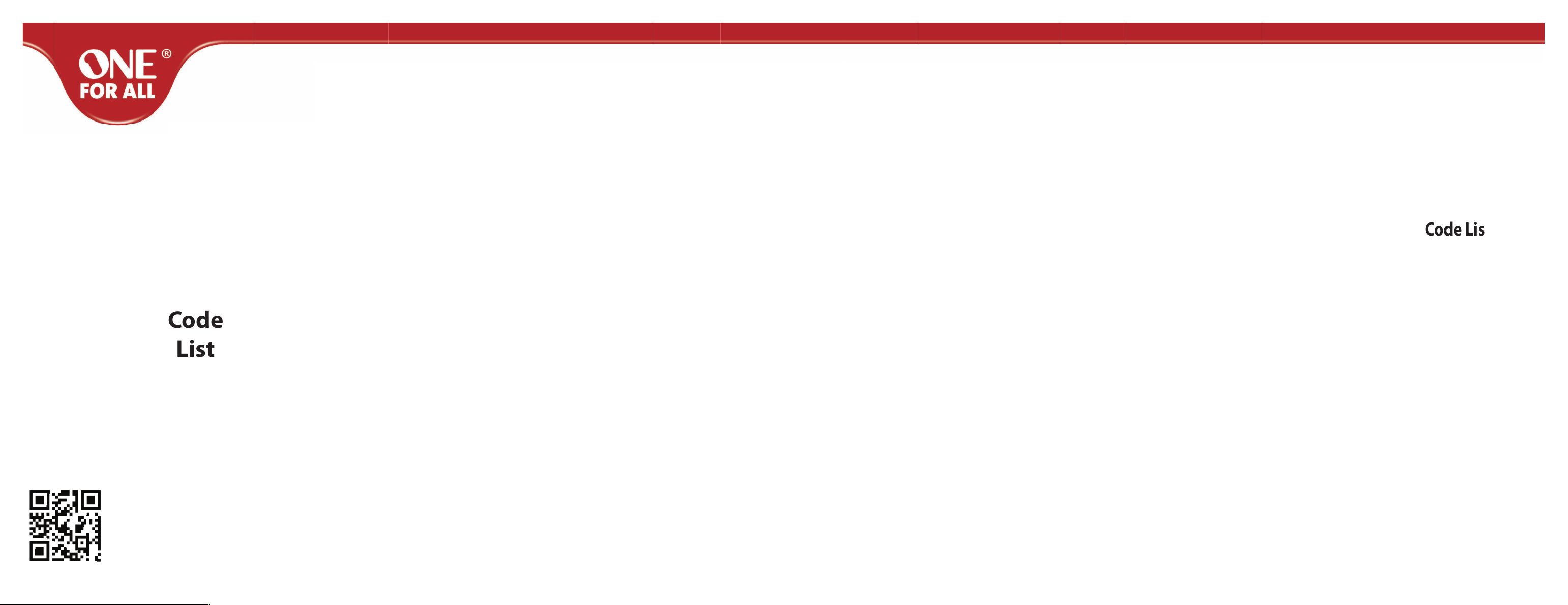
URC-7990
More information
Weitere informationen
Instruction
Manual
&
Code
List
English Dansk
Deutsch Français
Norsk
Svenska
Suomi
Code ListEspañol
Italiano
Nederlands
Português
Polski
Česky
Magyar
Turkçe
Ελληνική
Русский
Română
Hrvatski
Slovensky
www.ofa.com/urc7990
Български
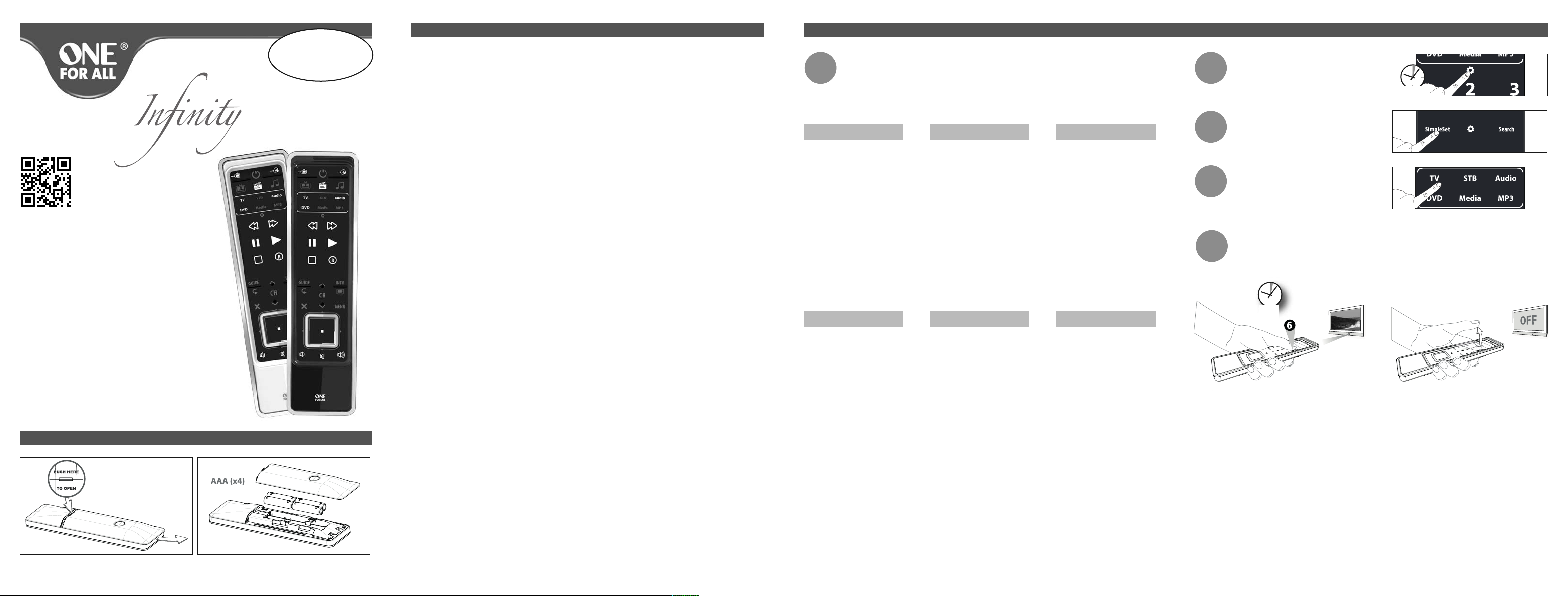
Introduction URC-7990 / URC-7991
SimpleSet -
Set up the remote to control your devices
www.ofa.com/urc7990
User guide
Introduction
• Infinity - URC-7990 / URC-7991
Set up the remote to control your devices
• SimpleSet
• Direct Code Set
• Auto Search
• Copy
• www.simpleset.com
Using the remote control
• Keypad
• Pick Up to activate screen - Control Gesture
• Shake to switch screen - Control Gesture
• Flip over to switch OFF or ON - Control Gesture in SmartControl
• SmartControl
Requires 4 AAA batteries
English
709081 RDN-1100113
Control up to 6 devices
he Infinity Remote is a high-end remote control
T
that is able to control up to 6 devices
(see overview below).
TV
elevision / HDTV / LCD / LED / Plasma / Projector
T
STB
Satellite Receiver / Set-Top-Box / IPTV / DVB-S / DVB-T
/Freeview / SAT/HDD / Digital TV Receiver / Cable
onverter / IPTV / DVB-C Video Accessory like Media
C
entres / AV Accessories / AV Selectors
C
Audio
Audio / Amplifier / Active Speaker System / Audio
Receiver/Tuner/Amplifier / (DVD) Home Cinema / Mp3 /
iPod docks
DVD
DVD Player / DVD-R / Blu-ray / DVD Home Cinema / DVD
Combi / DVD/HDD / Game Console
Media
Video Accessory like Media Centres / AV Accessories / AV
Selectors / Satellite Receiver / Set-Top-Box / IPTV / DVB-S /
DVB-T /Freeview / SAT/HDD / Digital TV Receiver / Cable
Converter / IPTV / DVB-C
MP3
Mp3 / iPod docks / Audio / Amplifier / Active Speaker
System / Audio / Audio Receiver / Tuner/Amplifier / (DVD)
Home Cinema
Control panel featuring multiple Screens
This remote comes with a panel capable of displaying
several screens covering virtually all functions that
may be present on your original remote control.
Control Gestures
Pick up to activate screen
This remote features a back-lit-panel-screen.
Simply pick up the remote to activate the
screen.
Shake to switch screen
Once controlling your device(s) you can
alternate between the available screens
simply by shaking the remote quickly
from left to right (or vice versa) and back again.
Note: This feature does not allow you to switch
between device modes (TV, STB etc). and/or SmartControl modes (watch tv, watch movie etc.)
SmartControl
llows you to control several devices without
A
having to select the corresponding device
key. Eg. pressing the VOL+/- keys will result in
hanging the volume of your TV and pressing
c
he CH+/- or digits (1, 2, 3 etc) will result in
t
changing / selecting the channels on your
Digital TV Receiver.
lip-over to switch OFF or ON
F
Allows you to switch OFF or ON your devices
ithin SmartControl (accessed by pressing watch tv /
w
watch movie / listen to music) simply
y flipping over the remote.
b
Easy setup
SimpleSet:
Setting up the Infinity to control most popular
devices is quick and easy thanks to SimpleSet.
Direct Code Set
If SimpleSet happens to be unsuccessful or if
your brand is not listed in the SimpleSetBrand-List please find your brand in our Code List
and simply follow the steps within Direct
Code Set.
Auto Search
If your brand is not listed at all simply perform Auto
Search.
Copy
Allows you to copy any function from your original
working remote.
Is your device brand listed?
1
1
2
3
4
5
6
7
8
9
0
1
2
3
4
5
6
Panasonic / Technics
7
8
9
0
• YES : Make sure your device is switched ON (not on standby) and remember the “digit assigned
NO : Follow the Direct Code Set procedure.
•
TV
Grundig
Hitachi
LG
Panasonic
Philips
Samsung
Sharp
Sony
Thomson
Toshiba
DVD
Denon
Harman/Kardon
JVC
Kenwood
Onkyo
Philips / Marantz
Pioneer
Sony
Yamaha
o your brand”. E.g. 6 for your Samsung TV.
t
STB
1
2
3
4
5
6
7
8
9
0
CanalSat
Foxtel
Freebox
Humax
Multichoice
Pace
Philips
Samsung
Sky
Virgin Media
Media
1
A.C. Ryan
2
3
4
5
6
7
8
9
0
Apple
Emtec
Lomega
Microsoft
Popcorn Hour
Seagate
Sumvision
Western Digital
Xtreamer
Audio
1
2
3
4
5
6
7
8
9
0
Denon
JVC
LG
Panasonic / Technics
Philips
Pioneer
Samsung
Sony
Toshiba
Yamaha
MP3
1
Altec Lansing
2
3
4
5
6
7
8
9
0
Apple
Bose / Creative
Denon
JBL
Logitech
Onkyo
Philips
Sony
Teufel
Press and hold the “Settings Icon” for
2
3 seconds. The Setup screen will appear.
Press “SimpleSet”. The device keys will appear.
3
s
e
c
.
3
Select the DEVICE you wish to set up (e.g. TV).
4
Pointing at your device, press and hold the DIGIT assigned to your device brand (e.g. 6 for Samsung TV)
5
ATTENTION: If your original remote control did not have a power key the “pause” function will be sent instead. Please
start a dvd/mp3 playing before performing SimpleSet.
Problems & Solutions
Your device still does NOT switch OFF? Follow the “Direct Code Set” instructions or try Auto Search.
Your device switched OFF but you still cannot control your device? Switch your device back ON manually (or using
the original remote) and repeat SimpleSet making sure to release the “digit assigned to your brand” as soon as your
device switches OFF.
Your Infinity controls your device but some keys don’t work properly? There may be a better configuration for your
brand. Please repeat SimpleSet making sure to release the “digit assigned to your brand” as soon as your device switches
OFF or go to www.simpleset.com
until your device switches OFF (this may take up to 60 seconds). Release the “DIGIT key” as soon as your
device switches OFF. Your ONE FOR ALL is now ready to control your device.
m
a
x
.
6
0
s
e
c.
E.g. 6
=
Sa
msun
g tv
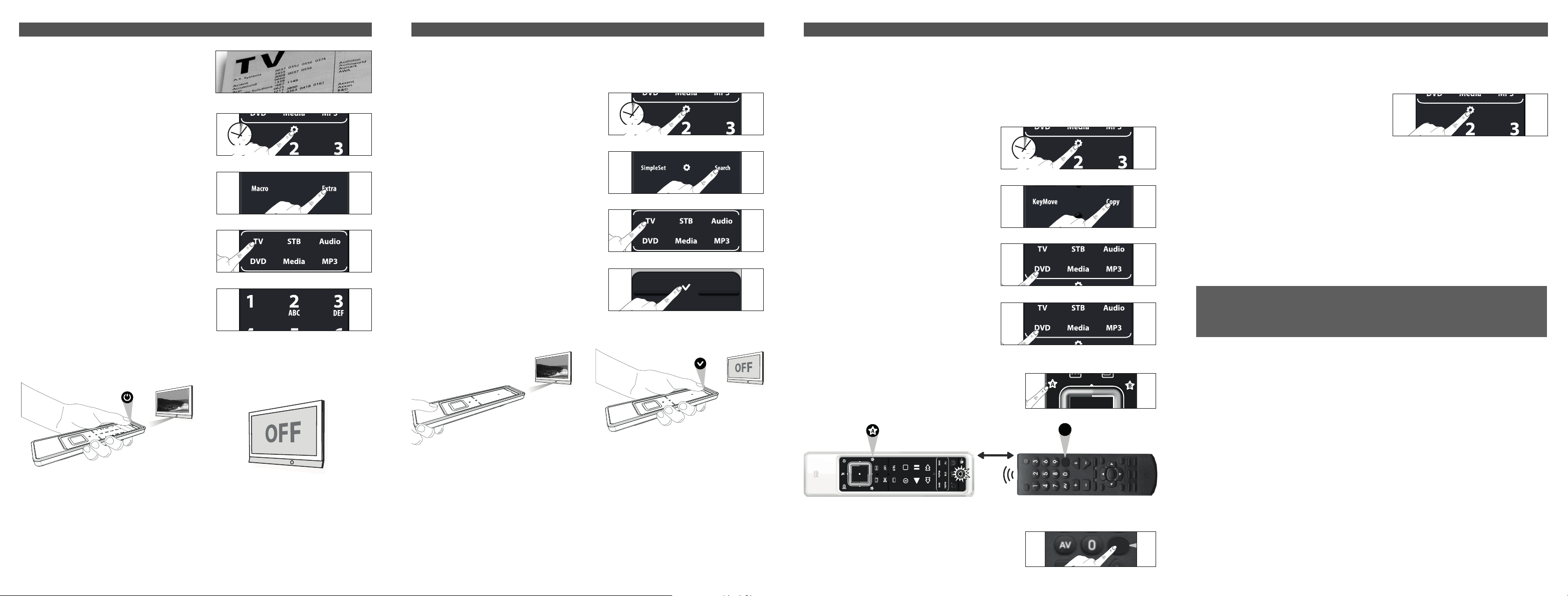
Direct Code Set - Set up the remote to control your devices Auto Search - Set up the remote to control your devices
2,5 - 5 cm
Top
Menu
Top
Menu
Top
Menu
Copy - Set up the remote to control your devices
) Find the code for your device in the (included) Code List.
1
Codes are listed by device type and brand name. The most
popular code is listed first. Make sure your device is
witched ON (not on standby).
s
) Press and hold the “Settings Icon” for 3 seconds.
2
The Setup screen will appear.
3
s
e
c.
3) Press “Extra”. The device keys will appear.
4) Select the DEVICE you wish to set up (e.g. TV ).
5) Enter the 1st code listed for your device type & brand
(e.g. Samsung TV = 2051). The “Power Ring” will light up
twice.
6) Now, aim the Infinity Remote at your device and press POWER.
If your device switches OFF, the Infinity remote should be ready to operate your device.
If your device still does NOT switch OFF, please repeat steps 1 - 6 trying the next code listed for your brand.
he Auto Search allows you to find the code for your device by scanning through all the codes contained in the memory
T
of the Infinity. The Auto Search may also work if your brand is not listed at all.
1) Press and hold the “Settings Icon” for 3 seconds.
The Setup screen will appear.
3
s
e
c.
2) Press “Search”. The device keys will appear.
3) Select the DEVICE you wish to set up (e.g. TV ).
4) Point the remote at your device. Now the remote will
send a different POWER OFF signal (automatically
every 3 seconds) going through all the brands stored in
the memory. This will take max. 10 minutes. Press and
release the “check mark” (tick) as soon as your device
switches OFF. READY!
This feature allows you to Copy one or more functions from your original (working) remote control onto your Infinity remote.
xample: How to learn (copy) the “TOP MENU“ function from your original DVD remote onto the “A” key on your
E
nfinity remote control.
I
1) Place both remote controls (the Infinity remote and your original remote) on a flat surface. Make sure the
ends which you normally point at your device are facing each other. Keep the remotes at a distance of 2 to 5
cm. Align both remotes also in height.
2) Press and hold the “Settings Icon” for 3 seconds.
The Setup screen will appear.
3
s
e
c.
3) Press “Copy”. The device keys will appear.
4) Select the corresponding DEVICE key (e.g. DVD).
5) * Press the DVD key again to access the second screen
where the “A” key is situated.
(*) Skip this step if the corresponding functions can
be found on the first screen.
6) First; Press the ”A” key. The Power ring will show “incoming IR”
three times and then the display will switch off.
) Congratulations! You successfully copied the “Top Menu” function from your original
7
remote control onto your Infinity remote control. NOW whenever you press the “A” key (in DVD mode)
you will obtain the “Top Menu” function.
) If you want to copy other functions, simply repeat
8
step 6 for each key you want to copy. When you have finished,
ress the Settings keys to return to the user mode.
p
ow to delete a learned function to obtain the original function?
H
e.g how to delete a copied function from the “A” key;
1) Press and hold the “Settings Icon” for 3 seconds. The Setup screen will appear.
2) Press “Copy”. The device keys will appear.
3) Press the corresponding DEVICE key (e.g. DVD).
4)* Press DVD again to access the second screen.
5) Press and hold the ”A” key for 3 seconds. The “Power Ring” will blink twice.
(*) Skip this step if the corresponding functions can be found on the first screen.
Set up the remote to control your devices
www.simpleset.com
New models and even brands are being launched every day. Fortunately your Infinity remote can be updated
via the internet, ensuring it will never become obsolete. For access to over 6,000 brands and 300,000 models, please
visit our SimpleSet Online tool at www.simpleset.com
ATTENTION: If your original remote control did not have a power key please press “pause” instead at step 6. Please start a
dvd/mp3 playing before performing Direct Code Set up.
Problems & Solutions
Your device switched OFF but you still cannot control your device? Switch your device back ON manually
(or using the original remote) and repeat Direct Code Set trying the next code listed for your brand.
Your Infinity Remote, controls your device but some keys don’t work properly? There may be a better configuration
for your brand. Please repeat Direct Code Set trying the next code listed for your brand .
If NOT successful? Follow the Auto Search instructions or go to www.simpleset.com
Problems & Solutions
Your device switched OFF but you still cannot control your device? Switch your device back ON manually (or using
the original remote) and repeat Auto Search making sure to press and release the “check mark” (tick) as soon as your
device switches OFF.
Your Infinity Remote, controls your device but some keys don’t work properly? There may be a better configuration
for your brand. Please repeat Auto Search. Auto Search will select the next configuration for your brand. Make sure to
press and release the “check mark” (tick) as soon as your device switches OFF. You can also find your brand at
www.simpleset.com.
Then; Press the “Top Menu” key on the original remote. The “Power Ring”
will light up twice to confirm successful learning
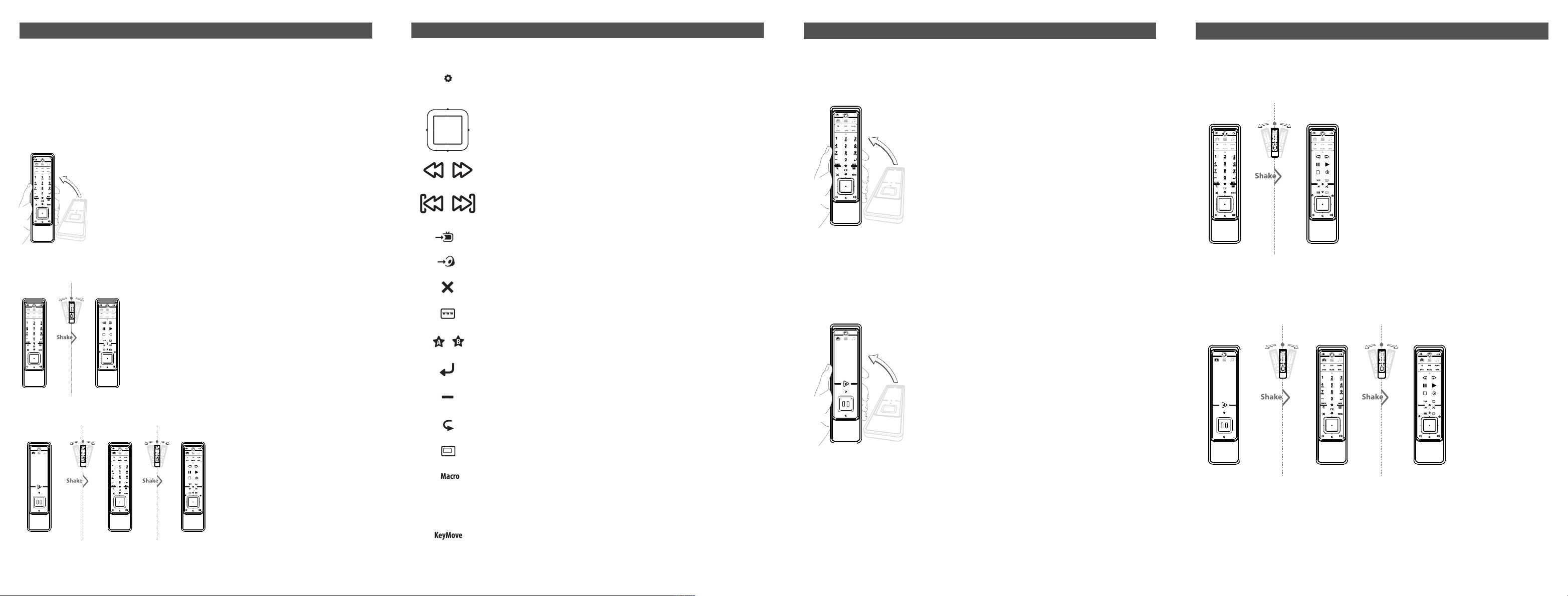
Keypad - Using the remote control
ithin every device mode (TV, STB, Audio, DVD, Media and Mp3) you can swap between the screens (by shaking
W
the remote or pressing the corresponding Device key) covering all relevant functions. Some functions may be named
ifferently or may have a different icon on your original remote. If your function is not present simply use the Copy fea-
d
ure to obtain the requested function.
t
The Infinity keypad will light up as soon as you pick up the remote.
Keypad - Using the remote control
Key Functions
ettings icon = access to the settings screen (SimpleSet / Search / Macro / Extra /
S
eyMove / Copy).
K
s well as up, down, left and right the corners of the “menu ring”
A
ct as red, green, yellow and blue keys.
a
he FF/REW keys will send SKIP+/SKIP- when held down briefly.
T
Control Gesture - Pick up to activate screen
E.g. when in TV mode the first screen that will appear is TV main
screen.
Control Gesture - Shake to switch screen
When in a device mode (e.g. TV) you can alternate between 2
screens by shaking the remote or simply pressing
the corresponding device key (e.g. TV).
When in a device mode (e.g. TV) the first screen that will appear is TV main screen.
”shake” – or – “press the corresponding device key”
to change screen
main screen additional screen
When in a SmartControl mode (“e.g. watch tv”) the first screen that will appear is the zapper screen.
“shake” – or – “press the corresponding
SmartControl key” to change screen
main screen zapper screen additional screen
The SKIP+/SKIP- keys will send FF/REW when held down briefly.
AV / VIDEO INPUT
AUDIO INPUT
Exit
www = internet access
Spare keys that can be used for additional functions that may be present on your original
remote control. You can add these functions using the Copy feature.
Back
-/-- (10)
Last Channel
Picture In Picture (PIP)
Macro (sequence of commands)
Your ONE FOR ALL comes with an easy-to-use Macro feature, allowing you to send
several commands with the press of a single key (e.g. switching all your home theatre
devices ON or OFF with the press of a single key). Please find more info on our website
or simply contact our Call Center – ofahelp@uebv.com.
Key Move
How to program missing functions from your (lost or broken) original remote. Please find
more info on our web site or simply contact our Call Center – ofahelp@uebv.com.
The Infinity keypad will light up as soon as
you pick up the remote.
main screen
E.g. when in “watch tv” mode (SmartControl) the first screen that
will appear is the zapper screen.
The Infinity keypad will light up as soon as
you pick up the remote.
zapper screen
How to disable the pick up feature:
1) Press and hold the “Settings Icon” for 3 seconds. The Setup screen will appear.
2) Press “Extra”.
3) Press “9 8 8”. The “Power Ring” will blink 4 times.
When disabled press any key to activate the screen.
How to re-enable the pick up feature:
1) Press and hold the “Settings Icon” for 3 seconds. The Setup screen will appear.
2) Press “Extra”.
3) Press “9 8 8”. The “Power Ring” will blink twice.
main screen
additional screen
When in a SmartControl mode (“e.g. watch tv”) you can alternate
between 3 screens by shaking the remote or simply pressing the
corresponding SmartControl key (e.g. watch tv).
main screen zapper screen
How to disable the “shake feature” & “flip over feature”:
1) Press and hold the “Settings Icon” for 3 seconds. The Setup screen will appear.
2) Press “Extra”.
3) Press “9 8 7”. The “Power Ring” will blink 4 times.
When disabled; press the corresponding Device or SmartControl key to switch screen.
How to re-enable the “shake feature” & “flip over feature”:
1) Press and hold the “Settings Icon” for 3 seconds. The Setup screen will appear.
2) Press “Extra”.
3) Press “9 8 7”. The “Power Ring” will blink twice.
additional screen
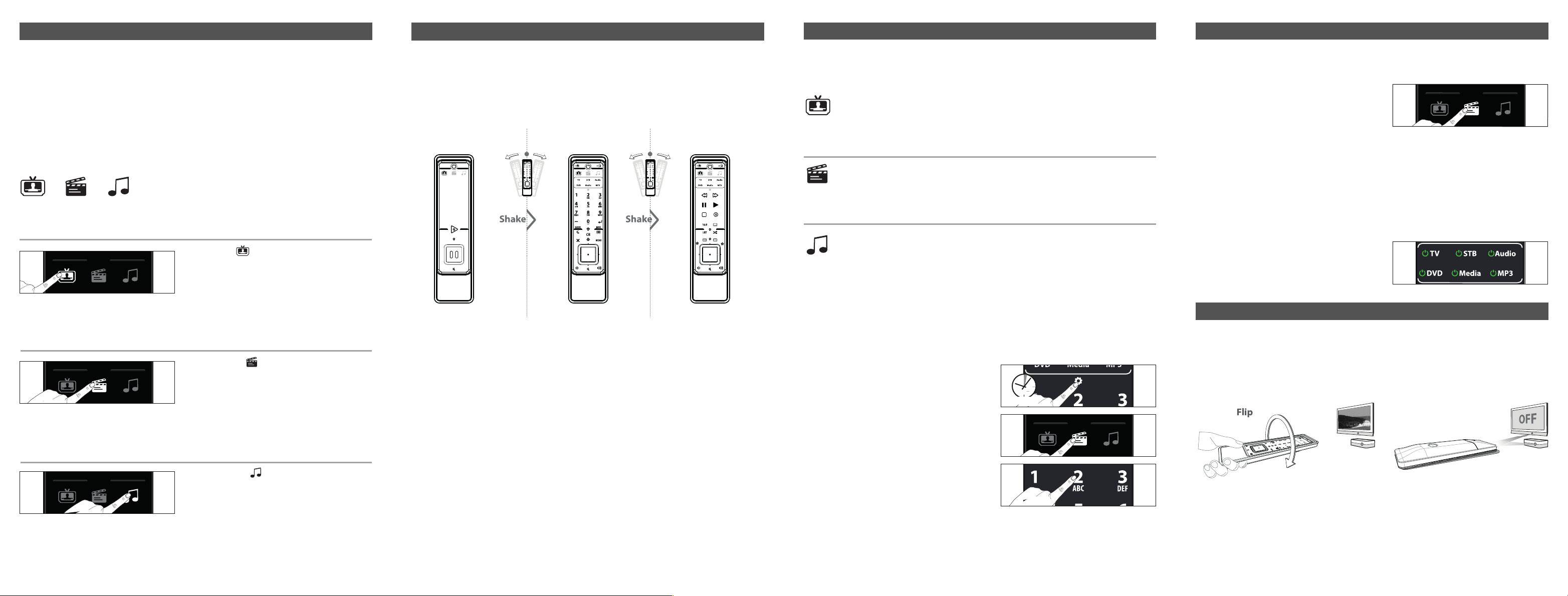
SmartControl - Using the remote control
martControl allows you to control up to 3 devices (e.g.: TV, STB and Audio) without having to select the corresponding
S
evice key. You can access SmartControl by pressing “watch tv”, “watch movie” or “listen to music”. SmartControl requires
d
no additional set up and will work automatically as soon as you set up at least 2 devices (e.g. a TV and a STB). Within
SmartControl you can swap between 3 different screens (see SmartControl screens)
xample:
E
After successfully having setup your TV and STB you would normally need to select TV to control your Television and STB
to control your Set-Top-Box /Digital TV Receiver. When pressing “watch tv” the Infinity Remote will configure the keypad
n such a way that the VOL+/-, MUTE and AV keys will control your TV and all other keys will control your Set-Top-Box /Di-
i
ital TV Receiver. As the first available screen is always the zapper screen you need to swap to the next screen to obtain
g
he corresponding functionality.
t
How to access SmartControl
watch tv
These keys will be dimmed when not used.
keypad configuration:
• AV, MUTE and VOLUME +/- keys : control your TV.
• ALL OTHER available keys : control your STB.
• POWER (pressed for 3 seconds or flip-over remote) : will send POWER signal to TV and STB.
keypad configuration:
• AV, MUTE and VOLUME +/- keys : control your TV.
• ALL OTHER available keys : control your DVD.
• POWER (pressed for 3 seconds or flip-over remote) : will send POWER signal to TV and DVD.
watch
movie
listen to
music
Press “watch tv”.
Result; keypad configuration 1 (from watch tv) is activated and
the keypad will be configured to control TV+STB (will work automatically as soon as you set up a TV and a STB). As the first
available screen is always the zapper screen you need to swap
to the next screen to obtain the corresponding functionality.
Press “watch movie”
Result; keypad configuration 1(from watch movie) is activated
and the keypad will be configured to control TV+DVD (will work
automatically as soon as you set up a TV and a DVD). As the first
available screen is always the zapper screen you need to swap
to the next screen to obtain the corresponding functionality.
SmartControl - Using the remote control
SmartControl Screens
Simply “shake” the remote - or - press the corresponding SmartControl key (e.g. watch tv) to alternate between the availa-
le screens (zapper screen, main screen and additional screen).
b
• The first available screen in SmartControl is the “zapper Screen” that will only show PLAY, PAUSE, MUTE and POWER.
• The second available screen in SmartControl is the “main Screen” that will show the main functions.
The third available screen in SmartControl will show additional functions.
•
main screen zapper screen additional screen
How to disable the “shake feature” & “flip over feature”:
1) Press and hold the “Settings Icon” for 3 seconds. The Setup screen will appear.
2) Press “Extra”.
3) Press “9 8 7”. The “Power Ring” will blink 4 times.
When disabled; press the corresponding Device or SmartControl key to switch screen.
How to re-enable the “shake feature” & “flip over feature”:
1) Press and hold the “Settings Icon” for 3 seconds. The Setup screen will appear.
2) Press “Extra”.
3) Press “9 8 7”. The “Power Ring” will blink twice.
SmartControl - Using the remote control
All possible SmartControl keypad configurations
If you wish to activate a different SmartControl keypad configuration than “Configuration 1” when pressing “watch tv”,
watch movie” or “listen to music” it is possible to set a different configuration (see the possibilities below).
“
Watch tv → 4 possible keypad configurations
eypad configuration 1 control TV+STB (will work automatically as soon as you set up a TV
atch tv
w
watch
movie
listen to
music
K
eypad configuration 2 control TV+STB+Audio
K
Keypad configuration 3 control TV+Audio
eypad configuration 4 control TV
K
atch movie → 4 possible keypad configurations
W
Keypad configuration 1 control TV+DVD (will work automatically as soon as you set up a
Keypad configuration 2 control TV+DVD+Audio
Keypad configuration 3 control TV+Media
Keypad configuration 4 control TV+Media+Audio
Listen to music → 4 possible keypad configurations
Keypad configuration 1 control TV+MP3 (will work automatically as soon as you set up a TV
Keypad configuration 2 control DVD+Audo
Keypad configuration 3 control Media+Audio
Keypad configuration 4 control STB+Audio
nd a STB)
a
TV and a DVD)
and a MP3)
How to activate a keypad configuration
E.g. how to activate Combination 2 from watch movie (= control TV+DVD+Audio):
1) Press and hold the “Settings Icon” for 3 seconds.
The Setup screen will appear.
3 sec.
2) Press “Watch movie”.
SmartControl - Using the remote control
How to access
fter activating a “SmartControl keypad configuration” you can access this by pressing the corresponding SmartControl key.
A
4) Now access by pressing “watch movie”
Result; Configuration 2 (from watch movie) is activated
and the key pad will be configured to control TV+DVD+Audio.
keypad configuration:
• AV = control your TV.
MUTE, VOLUME +/- keys and Audio IN = control your Audio.
•
ALL OTHER available keys = control your DVD.
•
• POWER (pressed for 3 seconds or flip-over remote) = will send POWER signal to TV, DVD and Audio.
Individual POWER screen
In SmartControl mode pressing and releasing the POWER key
will display a screen allowing you to switch any device
individually ON or OFF. To return to SmartControl mode
press the check mark (tick).
SmartControl - Flip-over to switch ON or OFF
When in SmartControl, flipping over the remote (when laying on your coffee table) will result in sending a POWER signal
to the devices within the selected SmartControl mode.
E.g. after pressing the “watch tv” key and accessing watch tv mode the keypad will be configured to control your TV+STB
and additionally when flipping over the remote, it will send a POWER SIGNAL to both the TV and STB. Please make sure
to place the remote on a flat surface (e.g. a coffee table) and simply flip over the remote. Result; when both devices (TV
and STB) are switched ON, flipping over the remote will switch them both OFF.
Press “listen to music”
Result; keypad configuration 1(from listen to music) is activated
and the keypad will be configured to control TV+MP3 (will work
automatically as soon as you set up a TV and a MP3). As the first
available screen is always the zapper screen you need to swap
to the next screen to obtain the corresponding functionality.
keypad configuration:
• Audio IN, MUTE and VOLUME +/- keys : control your Audio.
• AV : control your TV.
• ALL OTHER available keys : control your MP3 player.
• POWER (pressed for 3 seconds or flip-over remote) : will send POWER signal to Audio and MP3 player.
3) Press “2”.
How to disable the “flip over feature” & “shake feature”:
1) Press and hold the “Settings Icon” for 3 seconds. The Setup screen will appear.
2) Press “Extra”.
3) Press “9 8 7”. The “Power Ring” will blink 4 times.
How to re-enable the “flip over feature” & “shake feature”:
1) Press and hold the “Settings Icon” for 3 seconds. The Setup screen will appear.
2) Press “Extra”.
3) Press “9 8 7”. The “Power Ring” will blink twice.
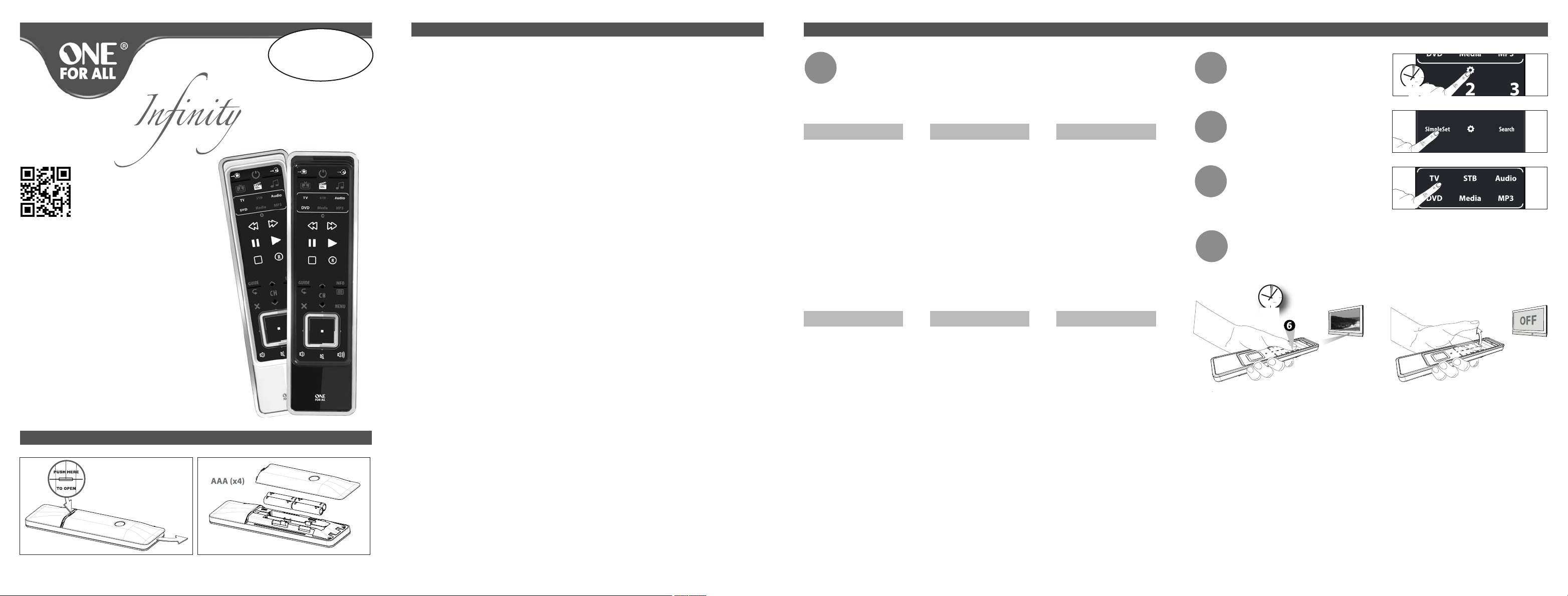
Einführung Infinity (URC-7990/URC-7991)
SimpleSet -
Einstellen der Fernbedienung zur Verwendung mit Ihren Geräten
www.ofa.com/urc7990
Bedienungsanleitung
Einführung
• Infinity – URC-7990/URC-7991
Einstellen der Fernbedienung zur Verwendung mit Ihren Geräten
• SimpleSet
• Code direkt einstellen
• Automatische Suche
• Kopieren (Copy)
• www.simpleset.com
Verwenden der Fernbedienung
• Tastenfeld
• Hochheben, um Bildschirm zu aktivieren – Bediengeste
• Schütteln, um Bildschirm zu wechseln – Bediengeste
• Umdrehen, um aus- oder einzuschalten – Bediengeste in SmartControl
• SmartControl
4 AAA-Batterien erforderlich
Deutsch
709082 RDN-1100113
Bedienen Sie bis zu 6 Geräte
ie INFINITY ist eine Highend-Fernbedienung, mit der Sie
D
bis zu 6 Geräte bedienen können (siehe Übersicht unten).
TV
Ferseher / HDTV / LCD / LED / Plasma / Projektor
STB
Satellitenempfänger / Set-Top-Box / IPTV / DVB-S / DVB-T /
SAT / HDD / Digital TV Empfänger / Kabel box /
Videozubehör, wie z. B. Mediacenter / AV-Zubehör
Audio
udio / Verstärker / Aktivlautsprecher System /
A
Audio Empfänger / Tuner / Verstärker / (DVD)
Home Cinema / Mp3 / iPod Docks
DVD
DVD Spieler / DVD-R / Blu-ray / DVD Home Cinema / DVD
Combi / DVD / HDD / Spielkonsolen
Media
Video Zubehör wie Media Centres / AV-Zubehör / AV
Schalter / Satellitenempfänger / Set-Top-Box / IPTV / DVBS / DVB-T / SAT / HDD / Digital TV Empfänger / Kabel box /
Videozubehör, wie z. B. Mediacenter
MP3
Mp3 / iPod Docks / Audio / Verstärker / Aktivlautsprecher
System / Audio Empfänger / Tuner / Verstärker / (DVD)
Home Cinema
Bedienfeld mit mehreren Bildschirmanzeigen
Diese Fernbedienung verfügt über ein Bedienfeld, das
mehrere Bildschirme anzeigen kann und somit fast alle
Funktionen Ihrer Originalfernbedienung ersetzen kann.
Bediengesten
Hochheben, um Bildschirm zu aktivieren
Diese Fernbedienung verfügt über einen Bildschirm
mit Hintergrundbeleuchtung. Heben Sie die Fernbedienung hoch, um den Bildschirm zu aktivieren.
Schütteln, um Bildschirm zu wechseln
Sobald Sie Ihr(e) Gerät(e) bedienen, können Sie einfach zwischen den verfügbaren Bildschirmen wechseln, indem Sie die Fernbedienung schnell von links
nach rechts (oder andersherum) und zurück schütteln. Hinweis: Diese Funktion ermöglicht es Ihnen
nicht zu wechseln zwischen Gerät Modi und / oder
SmartControl-Modi
SmartControl
iermit können Sie mehrere Geräte bedienen, ohne
H
die entsprechende Gerätetaste drücken zu müssen.
Drücken Sie zum Beispiel die Tasten VOL+/-, um die
autstärke Ihres Fernsehers anzupassen, und CH+/-
L
der Ziffern (1, 2, 3 usw.), um die Kanäle auf Ihrem
o
digitalen TV-Receiver zu wechseln/zu wählen.
Umdrehen, um aus- oder einzuschalten
iermit können Sie Ihre Geräte innerhalb
H
der SmartControl Funktion aus- oder einschalten.
rehen Sie dazu einfach die Fernbedienung um.
D
Einfaches Setup
SimpleSet
Dank SimpleSet können Sie die Infinity einfach und
schnell einrichten, um die am häufigsten verwendeten Geräte zu bedienen.
Code direkt einstellen
Sollte SimpleSet fehlschlagen oder Ihre Gerätemarke
nicht in der SimpleSet-Markenliste aufgeführt sein,
suchen Sie Ihre Marke in der Codeliste und befolgen
Sie die Schritte unter „Code direkt einstellen“.
Automatische Suche
Sollte Ihre Marke überhaupt nicht aufgeführt sein,
nutzen Sie einfach die „Automatische Suche“.
Kopieren
Hiermit können Sie jede beliebige Funktion Ihrer
(funktionierenden) Originalfernbedienung kopieren.
Ist Ihre Gerätemarke aufgeführt?
1
1
2
3
4
5
6
7
8
9
0
1
2
3
4
5
6
Panasonic / Technics
7
8
9
0
• JA : Stellen Sie sicher, dass das Gerät eingeschaltet ist (nicht auf Standby) und merken Sie sich die
NEIN : Befolgen Sie die Anweisungen unter „Code direkt einstellen“.
•
TV
Grundig
Hitachi
LG
Panasonic
Philips
Samsung
Sharp
Sony
Thomson
Toshiba
DVD
Denon
Harman/Kardon
JVC
Kenwood
Onkyo
Philips / Marantz
Pioneer
Sony
Yamaha
IFFER, die Ihrer Marke zugewiesen ist (z. B. : 6 für Ihren Samsung-Fernseher).
Z
STB
1
2
3
4
5
6
7
8
9
0
Virgin Media
CanalSat
Foxtel
Freebox
Humax
Multichoice
Pace
Philips
Samsung
Sky
1
2
3
4
Panasonic / Technics
5
6
7
8
9
0
Media
1
A.C. Ryan
2
3
4
5
6
7
8
9
0
Apple
Emtec
Lomega
Microsoft
Popcorn Hour
Seagate
Sumvision
Western Digital
Xtreamer
1
Altec Lansing
2
3
Bose / Creative
4
5
6
7
8
9
0
Audio
Denon
JVC
LG
Philips
Pioneer
Samsung
Sony
Toshiba
Yamaha
MP3
Apple
Denon
JBL
Logitech
Onkyo
Philips
Sony
Teufel
Halten Sie das Symbol „Einstellungen“ 3 Sekunden
2
lang gedrückt. Der Setup-Bildschirm wird angezeigt.
rücken Sie „SimpleSet“. Die „Gerätetasten“
D
erden angezeigt.
w
3
s
e
c
.
3
ählen Sie das GERÄT, das Sie einrichten möchten
W
(z. B. TV).
4
Richten Sie die Fernbedienung auf das Gerät und halten Sie die ZIFFER, die Ihrer Gerätemarke zugewiesen
5
ACHTUNG: Wenn Ihre Original-Fernbedienung nicht über eine Power-Taste verfügt, wird stattdessen die Funktion "Pause”
gesendet. Bitte starten Sie den DVD/MP3 Spieler/Dockingstation, bevor Sie den SimpleSet Vorgang befolgen.
Probleme und Lösungen:
Ihr Gerät schaltet sich nicht aus? Befolgen Sie die Anweisungen unter „Code direkt einstellen“ oder nutzen
Sie die „Automatische Suche“.
Ihr Gerät hat sich ausgeschaltet, aber Sie können es dennoch nicht steuern? Schalten Sie das Gerät manuell wieder
ein (oder verwenden Sie die Originalfernbedienung) und wiederholen Sie SimpleSet. Achten Sie dabei darauf, dass Sie
die „der Marke zugeordnete Zifferntaste“ loslassen, sobald sich das Gerät ausgeschaltet hat.
Ihre Infinity-Fernbedienung steuert das Gerät, aber manche Tasten funktionieren nicht korrekt? Eventuell gibt es
eine bessere Konfiguration für Ihre Marke. Wiederholen Sie SimpleSet und achten Sie dabei darauf, die „der Marke
zugeordnete Zifferntaste“ loszulassen, sobald sich das Gerät ausschaltet, oder besuchen Sie www.simpleset.com.
wurde (z. B. 6 für Samsung-Fernseher), so lange gedrückt, bis sich das Gerät ausschaltet (dies kann bis zu 60
Sekunden dauern). Lassen Sie die „ZIFFERNTASTE“ los, sobald sich das Gerät ausgeschaltet hat. Ihre ONE
FOR ALL-Fernbedienung kann nun das Gerät steuern.
m
a
x
.
6
0
s
e
c.
E.g. 6
=
Sa
msun
g tv
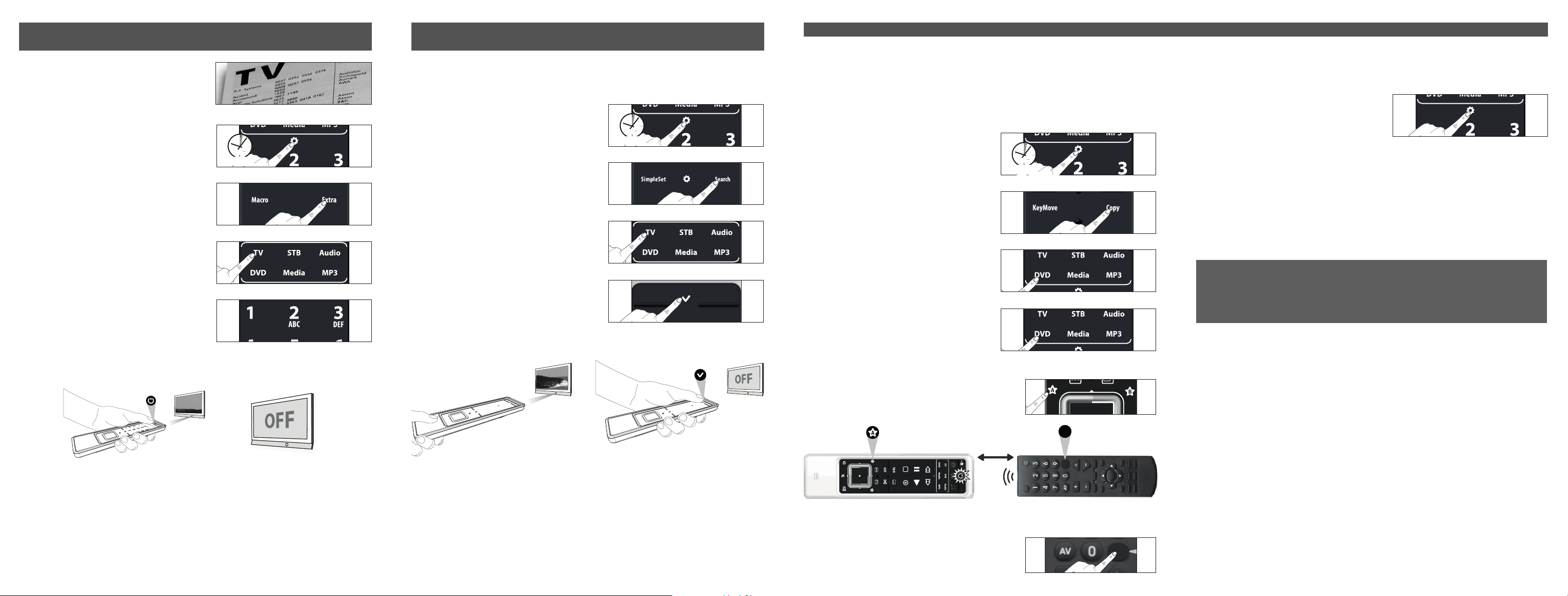
Code direkt einstellen - Einstellen der Fernbedienung zur
2,5 - 5 cm
Top
Menu
Top
Menu
Top
Menu
Verwendung mit Ihren Geräten
1) Suchen Sie den Code für das Gerät in der Codeliste. Die
Codes sind nach Gerätetyp und Markenname aufgeführt.
ie gängigsten Codes sind zuerst aufgeführt. Vergewissern
D
ie sich, dass das Gerät eingeschaltet ist (nicht auf Standby).
S
) Halten Sie das Symbol „Einstellungen“ 3 Sekunden
2
lang gedrückt. Der Setup-Bildschirm wird angezeigt.
3
s
e
c.
) Drücken Sie „Extra“. Die „Gerätetasten“ werden angezeigt.
3
4) Wählen Sie das GERÄT, das Sie einrichten möchten (z. B. TV ).
Automatische Suche - Einstellen der Fernbedienung
zur Verwendung mit Ihren Geräten
it der „Automatischen Suche“ können Sie den Code für das jeweilige Gerät finden, indem alle Codes im Speicher
M
der INFINITY durchsucht werden. Die „Automatische Suche“ kann auch helfen, wenn die Marke überhaupt nicht
aufgeführt ist.
1) Halten Sie das Symbol „Einstellungen“ 3 Sekunden lang
edrückt. Der Setup-Bildschirm wird angezeigt.
g
3
s
e
c.
2) Drücken Sie „Search“ (Suchen). Die „Gerätetasten“
werden angezeigt.
3) Wählen Sie das GERÄT, das Sie einrichten möchten (z. B. TV ).
Copy (Kopieren) - Einstellen der Fernbedienung zur Verwendung mit Ihren Geräten
it dieser Funktion können Sie eine oder mehrere Funktionen von der (funktionierenden) Original DVD Fernbedienung auf
M
hre Infinity-Fernbedienung kopieren.
I
Beispiel: So übernehmen (kopieren) Sie die Funktion „TOP MENU“ von der Originalfernbedienung auf die „A“-Taste
der Infinity-Fernbedienung.
) Legen Sie beide Fernbedienungen (die Infinity- und die Originalfernbedienung) auf eine flache Oberfläche. Achten
1
Sie darauf, dass die Enden, die Sie normalerweise auf das Gerät richten, einander gegenüberliegen. Legen Sie die
Fernbedienungen in einem Abstand von 2 bis 5 cm zueinander hin. Achten Sie auch darauf,
ass die Fernbedienungen auf gleicher Höhe liegen.
d
) Halten Sie das Symbol „Einstellungen“ 3 Sekunden lang
2
edrückt.
g
Der Setup-Bildschirm wird angezeigt.
3
s
e
c.
3) Drücken Sie „Copy“ (Kopieren). Die Gerätetasten werden
angezeigt.
4) Wählen Sie die entsprechende Gerätetaste (z. B. DVD).
) Herzlichen Glückwunsch! Sie haben die Funktion „TOP MENU“ erfolgreich von der Originalfernbedienung auf Ihre
7
nfinity-Fernbedienung kopiert. Wann immer Sie nun die „A“-Taste (im TV-Modus) drücken, wird die Funktion „TOP
I
MENU“ ausgeführt.
) Um zusätzliche Tasten zu kopieren, wiederholen
8
Sie alle Anweisungen ab Schritt 4.
Drücken Sie die Taste „Einstellungen“, wenn Sie fertig sind,
m in den Benutzermodus zurückzukehren.
u
Wie können Sie eine erlernte Funktion löschen, um die Originalfunktion wiederherzustellen?
So löschen Sie z. B. eine übernommene Funktion von der „A“-Taste:
1. Halten Sie das Symbol „Einstellungen“ 3 Sekunden lang gedrückt. Der Setup-Bildschirm wird angezeigt.
2. Drücken Sie „Copy“ (Kopieren). Die Gerätetasten werden angezeigt.
3. Wählen Sie die entsprechende Gerätetaste (z. B. DVD).
4. * Drücken Sie erneut auf DVD, um zum zweiten Bildschirm (Extra Schirm) zu gelangen.
5. Halten Sie die „A“-Taste 3 Sekunden lang gedrückt. Der „Ein/Aus-Ring“ blinkt zweimal.
(*) Diesen Schritt überspringen, wenn die jeweiligen Funktionen bereits auf dem ersten Bildschirm (Haupt Schirm) zu
sehen sind.
5) Geben Sie den ersten Code ein, der für Ihren Gerätetyp und
Ihre Marke aufgeführt ist (z. B. Hitachi TV = 1576). Der
„Ein/Aus-Ring“ leuchtet zweimal auf.
6) Richten Sie nun die Infinity-Fernbedienung auf das Gerät und drücken Sie „EIN/AUS“. Wenn sich das Gerät
ausschaltet, sollte die Infinity-Fernbedienung es nun steuern können.
Sollte sich Ihr Gerät immer noch nicht ausschalten, wiederholen Sie Schritt 1 – 6 und verwenden Sie den
nächsten, aufgelisteten Code für Ihre Marke.
ACHTUNG: Wenn Ihre Original-Fernbedienung nicht über eine Power-Taste verfügt, drücken Sie stattdessen
die "Pause-Taste" bei Schritt 6. Bitte starten Sie eine DVD oder MP3 Spieler / Dockingstation.,
bevor Sie den „Code direkt einstellen“ Vorgang benutzen.
Probleme und Lösungen:
Ihr Gerät hat sich ausgeschaltet, aber Sie können es dennoch nicht steuern? Schalten Sie das Gerät manuell wieder
ein (oder verwenden Sie die Originalfernbedienung) und wiederholen Sie „Code direkt einstellen“ unter Verwendung
des nächsten, aufgelisteten Codes für Ihre Marke.
Ihre Infinity-Fernbedienung steuert das Gerät, aber manche Tasten funktionieren nicht korrekt? Eventuell gibt es
eine bessere Konfiguration für Ihre Marke. Wiederholen Sie die Anweisungen für „Code direkt einstellen“ mit dem nächsten Code, der für die jeweilige Marke aufgeführt ist.
Dies führte nicht zum Erfolg? Befolgen Sie die Anweisungen für die „Automatische Suche“ oder besuchen Sie
www.simpleset.com.
4) Richten Sie die Fernbedienung auf das Gerät.
Die Fernbedienung sendet nun ein anderes Ausschaltsignal
(automatisch alle 3 Sekunden), dabei wechselt sie durch
alle im Speicher vorhandenen Marken. Dies kann maximal
10 Minuten dauern. Drücken Sie das Häkchen, sobald sich
das Gerät ausschaltet. FERTIG!
Probleme und Lösungen:
Ihr Gerät hat sich ausgeschaltet, aber Sie können es dennoch nicht steuern? Schalten Sie das Gerät manuell wieder
ein (oder verwenden Sie die Originalfernbedienung) und wiederholen Sie die „Automatische Suche“. Achten Sie dabei
darauf, dass Sie „das Häkchen“ drücken und wieder loslassen, sobald sich das Gerät ausgeschaltet hat.
Ihre Infinity-Fernbedienung steuert das Gerät, aber manche Tasten funktionieren nicht korrekt? Eventuell gibt es
eine bessere Konfiguration für Ihre Marke. Wiederholen Sie die „Automatische Suche“. Die „Automatische Suche“ wählt
die nächste Konfiguration für die Marke. Achten Sie darauf, „das Häkchen“ zu drücken, sobald sich das Gerät ausschaltet.
Sie können die Gerätemarke auch unter www.simpleset.com finden.
5) * Drücken Sie die DVD-Taste erneut, um zum zweiten
Bildschirm (Extra Schirm) zu gelangen, auf dem sich
die „A“-Taste befindet.
(*) Diesen Schritt überspringen, wenn die jeweiligen
Funktionen bereits auf dem ersten Bildschirm (Haupt
Schirm) zu sehen sind.
6) Drücken Sie zunächst die „A“-Taste.
Die Ein/Aus Ring wird 3 mal eingehendes IR anzeigen,
das Display wird sich dann ausschalten.
Drücken Sie dann die Taste „TOP MENU“ auf der Originalfernbedienung.
Der „Ein/Aus-Ring“ leuchtet zweimal auf.
Dies bestätigt den erfolgreichen Lernprozess.
Einstellen der Fernbedienung zur Verwendung
mit Ihren Geräten
www.simpleset.com
Jeden Tag kommen neue Modelle und auch Marken auf den Markt. Die ONE FOR ALL-Fernbedienung kann zum
Glück über das Internet entsprechend aktualisiert werden, sodass sie immer auf dem aktuellen Stand bleibt.
Um Zugang zu über 6.000 Marken und 300.000 Modelle zu erhalten, nutzen Sie unser SimpleSet Online Tool unter
www.simpleset.com.
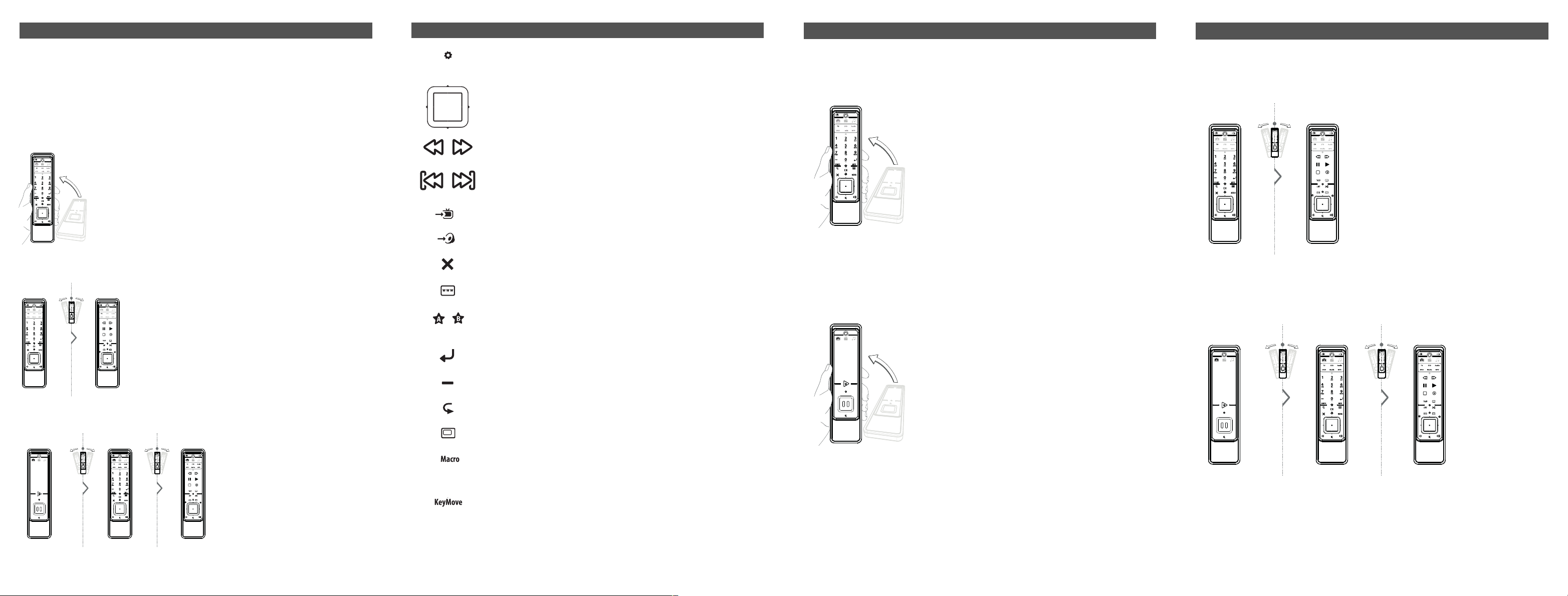
Tastenfeld - Verwenden der Fernbedienung
Tastenfeld - Verwenden der Fernbedienung
Bediengesten - Hochheben, um Bildschirm zu aktivieren
Bediengesten - Schütteln, um Bildschirm zu wechseln
nnerhalb jedes Gerätemodus (TV, STB, Audio, DVD, Media und Mp3) können Sie zwischen den Bildschirmen wechseln
I
(indem Sie die Fernbedienung schütteln oder die entsprechende Gerätetaste drücken) und somit alle relevanten
unktionen abdecken. Die Funktionen können einen anderen Namen oder ein anderes Symbol auf
F
hrer Originalfernbedienung haben. Sollten Sie die gewünschte Funktion nicht finden, übertragen Sie sie einfach
I
mit der Funktion „Kopieren“.
Das Tastenfeld der Infinity leuchtet auf, sobald Sie sie hochheben.
Haupt Schirm
Im Gerätemodus (z. B. TV) wird zuerst der jeweilige Hauptbildschirm angezeigt.
Schütteln
Symbol „Einstellungen“ = Aktivieren und Verlassen des Bildschirms „Einstellungen“
SimpleSet/Search (Suchen)/Macro (Makro)/Extra/KeyMove/Copy (Kopieren)).
(
er "Menü Ring" bedient die Funktionen; oben, unten, links und rechts sowie
D
die Funktionen rot, grün, gelb und blau mittels der Ecken des "Menü Rings".
ie Tasten FF/REW senden den jeweiligen Befehl SKIP+/SKIP-, wenn Sie sie kurz ge-
D
rückt halten.
d
Die Tasten SKIP+/SKIP- senden den jeweiligen Befehl FF/REW, wenn Sie sie kurz gedrückt halten.
VIDEO-Eingang
AUDIO-Eingang
Beenden (Exit)
www = Internetzugang
Nicht zugeordnete Tasten. Diese können Sie für zusätzliche Funktionen verwenden,
die gegebenenfalls auf Ihrer Originalfernbedienung vorhanden sind. Fügen Sie diese über
die Funktion „Copy“ (Kopieren) hinzu.
Im Gerätemodus (z. B. TV) wird zuerst der jeweilige Hauptbildschirm angezeigt.
Das Tastenfeld der Infinity leuchtet auf,
sobald Sie sie hochheben.
Haupt Schirm
In einem SmartControl-Modus (z. B. „watch tv“) wird zuerst
der „Zapper-Schirm“ angezeigt.
In einem Gerätemodus (z. B. TV) können Sie zwischen zwei Bildschirmen wechseln, indem Sie die Fernbedienung schütteln oder
einfach die jeweilige Gerätetaste drücken (z. B. TV).
Schütteln
Haupt Schirm Extra Schirm
In einem SmartControl-Modus (z. B. „watch tv“) können
Sie zwischen drei Bildschirmen wechseln, indem Sie die
Fernbedienung schütteln oder einfach die jeweilige
SmartControl-Taste drucken (z. B. „watch tv“).
„Schütteln“ Sie die Fernbedienung – oder – drücken
Sie die Gerätetaste, um den Bildschirm zu wechseln.
Haupt Schirm
In einem SmartControl-Modus (z. B. „watch tv“) wird zuerst der Zapper Bildschirm angezeigt.
Extra Schirm
SchüttelnSchütteln
„Schütteln“ Sie die Fernbedienung –
oder – drücken Sie die SmartControl
Taste, um den Bildschirm zu wechseln.
Haupt SchirmZapper Schirm Extra Schirm
Zurück (BACK)
-/-- (10)
Letzter Sender (LAST CHANNEL)
Bild im Bild (PIP – Picture In Picture)
Makros (Befehlsfolgen)
Die ONE FOR ALL enthält eine benutzerfreundliche Makrofunktion, mit der Sie verschiedene Befehle mit einem einzigen Tastendruck senden können (z. B. Ein- und Ausschalten
aller Heimkino-Geräte).
Key Move
Das Programmieren von fehlenden Funktionen von Ihrer (verlorenen oder beschädigten)
Original-Fernbedienung. Hier finden Sie weitere Informationen auf unserer Website oder
kontaktieren Sie einfach unser Call Center - ofahelp@uebv.com.
Das Tastenfeld der Infinity leuchtet auf,
sobald Sie sie hochheben.
Zapper Schirm
So deaktivieren Sie die Funktion „Hochheben, um Bildschirm zu aktivieren“:
1. Halten Sie das Symbol „Einstellungen“ 3 Sekunden lang gedrückt. Der Setup-Bildschirm wird angezeigt.
2. Drücken Sie „Extra“.
3. Drücken Sie „9 8 8“. Der „Ein/Aus-Ring“ blinkt viermal.
Ist diese Funktion deaktiviert, drücken Sie die jeweilige Geräte- oder SmartControl-Taste, um den Bildschirm zu wechseln.
So reaktivieren Sie die Funktion „Hochheben, um Bildschirm zu aktivieren“:
1. Halten Sie das Symbol „Einstellungen“ 3 Sekunden lang gedrückt. Der Setup-Bildschirm wird angezeigt.
2. Drücken Sie „Extra“.
3. Drücken Sie „9 8 8“. Der „Ein/Aus-Ring“ blinkt zweimal.
Schütteln Schütteln
Haupt SchirmZapper Schirm Extra Schirm
So deaktivieren Sie die „Schüttelfunktion“ & „Umdrehfunktion“:
1. Halten Sie das Symbol „Einstellungen“ 3 Sekunden lang gedrückt. Der Setup-Bildschirm wird angezeigt.
2. Drücken Sie „Extra“.
3. Drücken Sie „9 8 7“. Der „Ein/Aus-Ring“ blinkt viermal.
Ist diese Funktion deaktiviert, drücken Sie die jeweilige Geräte- oder SmartControl-Taste, um den Bildschirm zu wechseln.
So reaktivieren Sie die „Schüttelfunktion“ & „Umdrehfunktion“:
1. Halten Sie das Symbol „Einstellungen“ 3 Sekunden lang gedrückt. Der Setup-Bildschirm wird angezeigt.
2. Drücken Sie „Extra“.
3. Drücken Sie „9 8 7“. Der „Ein/Aus-Ring“ blinkt zweimal.
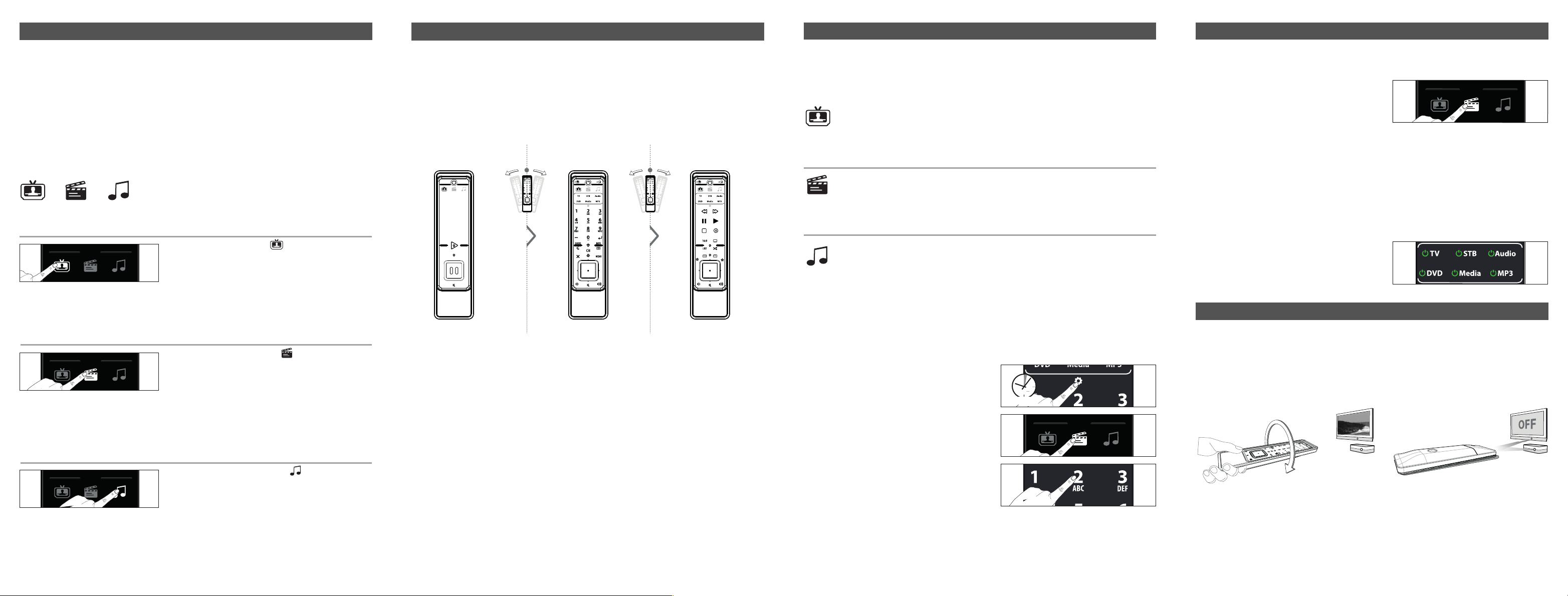
SmartControl - Verwenden der Fernbedienung
ber SmartControl können Sie bis zu drei Geräte bedienen (z. B. TV, STB und Audio), ohne die entsprechende Gerätetaste
Ü
ählen zu müssen. Greifen Sie auf SmartControl zu, indem Sie „watch tv“ (Fernsehen), „watch movie“ (Film sehen) oder
w
„listen to music“ (Musik hören) drücken. SmartControl erfordert keine zusätzliche Einrichtung und funktioniert automatisch, sobald Sie mindestens zwei Geräte (z. B. ein TV- und ein STB-Gerät) eingerichtet haben. Sie können innerhalb von
martControl zwischen drei verschiedenen Bildschirmen wechseln (Zapper Schirm, Haupt Schirm und Extra Schirm;
S
iehe „SmartControl-Bildschirme“).
s
Beispiel:
Nach erfolgreicher Installation Ihres TV- und Ihres STB-Geräts müssten Sie normalerweise TV wählen, um Ihren Fernseher zu
edienen, und STB wählen, um Ihre Set-Top-Box/Ihren digitalen TV-Receiver zu bedienen. Wenn Sie „watch tv“ (Fernsehen)
b
rücken, konfiguriert die INFINITY das Tastenfeld so, dass die Tasten VOL+/-, MUTE und AV den Fernseher und alle anderen
d
asten die Set-Top-Box/den digitalen TV-Receiver steuern. Da die erste Anzeige immer der „Zapper Schirm“ ist, müssen Sie
T
zum nächsten Bildschirm wechseln, um die entsprechende Funktion nutzen zu können.
So greifen Sie auf SmartControl zu
watch tv
(diese Tasten werden schwächer beleuchtet, wenn sie nicht verwendet werden)
Tastenfeld-Konfiguration:
• die Tasten AV, MUTE und VOLUME +/- : steuern Ihr TV-Gerät.
• ALLE ANDEREN verfügbaren Tasten : steuern Ihr STB-Gerät.
• EIN/AUS (3 Sekunden drücken oder Fernbedienung umdrehen) : sendet ein EIN/AUS-Signal an ein TV- und
Tastenfeld-Konfiguration:
• die Tasten AV, MUTE und VOLUME +/- : steuern Ihr TV-Gerät.
• ALLE ANDEREN verfügbaren Tasten : steuern Ihr DVD-Gerät.
• EIN/AUS (3 Sekunden drücken oder Fernbedienung umdrehen) : sendet ein EIN/AUS-Signal an das TV- und
Tastenfeld-Konfiguration:
• die Tasten Audio IN, MUTE und VOLUME +/- : steuern Ihr Audio-Gerät.
• AV : steuert Ihr TV-Gerät.
• ALLE ANDEREN verfügbaren Tasten : steuern Ihr MP3-Gerät.
• EIN/AUS (3 Sekunden drücken oder Fernbedienung umdrehen) : sendet ein EIN/AUS-Signal an das Audio-
watch
movie
listen to
music
Drücken Sie „watch tv“ (Fernsehen).
Ergebnis: Die Tastenfeld-Konfiguration 1 (von „watch tv“ (Fernsehen))
wird aktiviert und das Tastenfeld konfiguriert sich auf die Bedienung
mit TV+STB (dies funktioniert automatisch, sobald Sie ein TV- und ein
STB-Gerät einrichten). Da die erste Anzeige immer der „Zapper Schirm“
ist, müssen Sie zum nächsten Bildschirm wechseln, um die entsprechende Funktion nutzen zu können.
ein STB- Gerät.
Drücken Sie „watch movie“ (Film sehen)
Ergebnis: Die Tastenfeld-Konfiguration 1 (von „watch movie“ (Film
sehen)) wird aktiviert und das Tastenfeld konfiguriert sich auf die Bedienung mit TV+DVD (dies funktioniert automatisch, sobald Sie ein TV- und
ein DVD-Gerät einrichten). Da die erste Anzeige immer der „Zapper
Schirm“ ist, müssen Sie zum nächsten Bildschirm wechseln,
um die entsprechende Funktion nutzen zu können.
das DVD- Gerät.
Drücken Sie „listen to music“ (Musik hören)
Ergebnis: Die Tastenfeld-Konfiguration 1 (von „listen to music“ (Musik
hören)) wird aktiviert und das Tastenfeld konfiguriert sich auf die Bedienung mit TV+MP3 (dies funktioniert automatisch, sobald Sie ein TV- und
ein MP3-Gerät einrichten). Da die erste Anzeige immer der „Zapper
Schirm“ ist, müssen Sie zum nächsten Bildschirm wechseln, um
die entsprechende Funktion nutzen zu können.
und das MP3-Gerät.
SmartControl - Verwenden der Fernbedienung
SmartControl-Bildschirme
„Schütteln“ Sie einfach die Fernbedienung – oder – drücken Sie die entsprechende SmartControl-Taste (z. B. „watch tv“
Fernsehen)), um zwischen verfügbaren Bildschirmen (Zapper Schirm / Haupt Schirm / Extra Schirm) zu wechseln.
(
• Der erste verfügbare Bildschirm in SmartControl ist der „Zapper-Schirm“, der nur die Funktionen PLAY, PAUSE,
MUTE und EIN/AUS anzeigt.
Der zweite verfügbare Bildschirm in SmartControl ist der „Haupt-Schirm“, der die Hauptfunktionen anzeigt.
•
Der dritte verfügbare Bildschirm (Extra Schirm) in SmartControl zeigt zusätzliche Funktionen an.
•
Schütteln
Haupt SchirmZapper Schirm Extra Schirm
So deaktivieren Sie die Schüttelfunktion:
1. Halten Sie das Symbol „Einstellungen“ 3 Sekunden lang gedrückt. Der Setup-Bildschirm wird angezeigt.
2. Drücken Sie „Extra“.
3. Drücken Sie „9 8 7“. Der „Ein/Aus-Ring“ blinkt viermal.
Ist diese Funktion deaktiviert, drücken Sie die jeweilige Geräte- oder SmartControl-Taste, um den Bildschirm zu wechseln.
So reaktivieren Sie die Schüttelfunktion:
1. Halten Sie das Symbol „Einstellungen“ 3 Sekunden lang gedrückt. Der Setup-Bildschirm wird angezeigt.
2. Drücken Sie „Extra“.
3. Drücken Sie „9 8 7“. Der „Ein/Aus-Ring“ blinkt zweimal.
Schütteln
SmartControl - Verwenden der Fernbedienung
Alle möglichen SmartControl-Tastenfeld-Konfigurationen
Sollten Sie eine andere SmartControl-Tastenfeld-Konfiguration als „Konfiguration 1“ aktivieren wollen, wenn Sie „watch
v“ (Fernsehen), „watch movie“ (Film sehen) oder „listen to music“ (Musik hören) drücken, können Sie auch eine andere
t
Konfiguration einstellen (Möglichkeiten siehe unten).
atch tv (Fernsehen) → 4 mögliche Konfigurationen
W
astenfeld-Konfiguration 1 TV+STB steuern (funktioniert automatisch, sobald Sie ein TV- und
watch tv
watch
movie
listen to
music
T
Tastenfeld-Konfiguration 2 TV+STB+Audio steuern
astenfeld-Konfiguration 3 TV+Audio steuern
T
astenfeld-Konfiguration 4 nur TV steuern
T
Watch movie (Film sehen) → 4 mögliche Konfigurationen
Tastenfeld-Konfiguration 1 TV+DVD steuern (funktioniert automatisch, sobald Sie ein TV- und
Tastenfeld-Konfiguration 2 TV+DVD+Audio steuern
Tastenfeld-Konfiguration 3 TV+Media steuern
Tastenfeld-Konfiguration 4 TV+Media+Audio steuern
Listen to music (Musik hören) → 4 mögliche Konfigurationen
Tastenfeld-Konfiguration 1 TV+MP3 steuern (funktioniert automatisch, sobald Sie ein TV- und
Tastenfeld-Konfiguration 2 DVD+Audio steuern
Tastenfeld-Konfiguration 3 Media+Audio steuern
Tastenfeld-Konfiguration 4 STB+Audio steuern
in STB-Gerät einrichten)
e
ein DVD-Gerät einrichten)
ein MP3-Gerät einrichten)
So aktivieren Sie eine SmartControl-Tastenfeld-Konfiguration
So aktivieren Sie z. B. die Tastenfeld-Konfiguration 2 von „watch movie“ (Film sehen) (= TV+DVD+Audio steuern):
1) Halten Sie das Symbol „Einstellungen“
3 Sekunden lang gedrückt. Der Setup-Bildschirm
wird angezeigt.
3 sec.
2) Drücken Sie „Watch movie“ (Film sehen).
3) Drücken Sie „2“.
SmartControl - Verwenden der Fernbedienung
Zugriff zu einer SmartControl-Tastenfeld-Konfiguration
ach Aktivierung einer „SmartControl-Tastenfeld-Konfiguration“ können Sie auf diese zugreifen, indem Sie die entsprechende
N
martControl-Taste drücken.
S
4) Drücken Sie „watch movie“ (Film sehen)
Ergebnis: Tastenfeld-Konfiguration 2 (von „watch movie“ (Film sehen)) wird aktiviert und das Tastenfeld konfiguriert sich,
um TV+DVD+Audio zu steuern. Da die erste Anzeige immer der „Zapper Schirm“ ist, müssen Sie zum nächsten
Bildschirm wechseln, um die entsprechende Funktion nutzen zu können.
Tastenfeld-Konfiguration:
AV = steuert Ihr TV-Gerät.
•
die Tasten MUTE, VOLUME +/- und Audio IN = steuern Ihr Audio-Gerät.
•
• ALLE ANDEREN verfügbaren Tasten = steuern Ihr DVD-Gerät.
• EIN/AUS (3 Sekunden drücken oder
Fernbedienung umdrehen) = sendet ein EIN/AUS-Signal an das TV-, das DVD- und
das Audio-Gerät.
Individuelle Ein/Aus Anzeige.
Wenn Sie im SmartControl-Modus die Ein/Aus Taste drücken
erscheint ein Bildschirm womit jedes Gerät individuell
EIN- oder AUS-geschaltet werden kann. Drücken Sie das Häkchen
(Tick) um in den SmartControl-Modus zurückzukehren
SmartControl - Umdrehen, um ein- oder auszuschalten
Wenn Sie in SmartControl die Fernbedienung umdrehen (wenn Sie sie zum Beispiel auf den Tisch legen), wird ein
EIN/AUS-Signal an die Geräte im ausgewählten SmartControl-Modus gesendet.
Wenn Sie also zum Beispiel die Taste „watch tv“ drücken, wird das Tastenfeld so konfiguriert, dass TV+STB gesteuert
werden. Zusätzlich schickt die Fernbedienung ein EIN/AUS-Signal sowohl an das TV- als auch an das STB-Gerät, wenn
Sie sie umdrehen. Achten Sie darauf die Fernbedienung auf eine flache Unterlage zu legen (z. B. einen Couchtisch) und
einfach umzudrehen. Ergebnis: Sind beide Geräte (TV und STB) eingeschaltet, werden sie ausgeschaltet, wenn
die Fernbedienung umgedreht wird.
So deaktivieren Sie die „ Umdrehfunktion “ & „ Schüttelfunktion“:
1. Halten Sie das Symbol „Einstellungen“ 3 Sekunden lang gedrückt. Der Setup-Bildschirm wird angezeigt.
2. Drücken Sie „Extra“.
3. Drücken Sie „9 8 7“. Der „Ein/Aus-Ring“ blinkt viermal.
So reaktivieren Sie die „ Umdrehfunktion “ & „ Schüttelfunktion“:
1. Halten Sie das Symbol „Einstellungen“ 3 Sekunden lang gedrückt. Der Setup-Bildschirm wird angezeigt.
2. Drücken Sie „Extra“.
3. Drücken Sie „9 8 7“. Der „Ein/Aus-Ring“ blinkt zweimal.
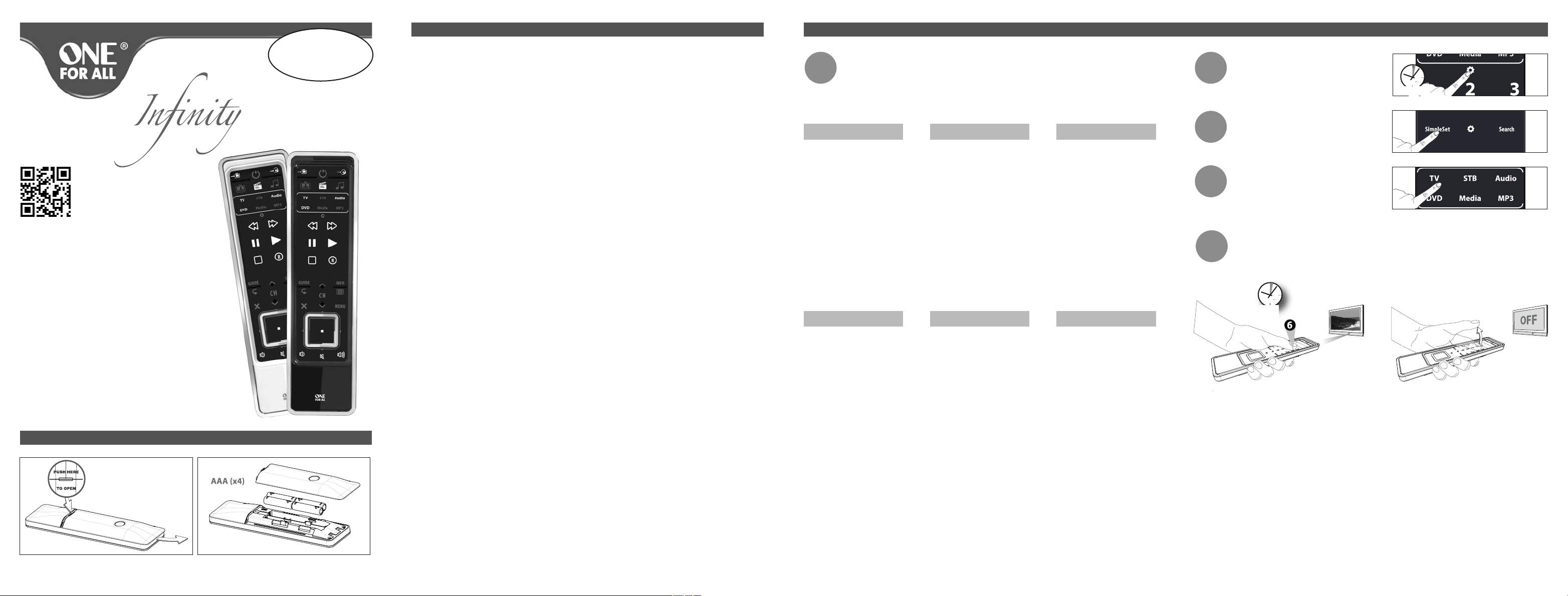
Introduction Infinity (URC-7990 / URC-7991)
SimpleSet -
Réglage de la télécommande pour contrôler vos appareils
www.ofa.com/urc7990
Manuel d'utilisation
Introduction
• Infinity – URC-7990 / URC-7991
Réglage de la télécommande pour contrôler vos appareils
• SimpleSet
• Configuration directe du code
• Recherche automatique
• Copie
• www.simpleset.com
Utilisation de la télécommande
• Touches
• Saisir pour activer l'écran - Contrôle gestuel
• Agiter pour changer d'écran - Contrôle gestuel
• Retourner pour éteindre ou allumer - Contrôle gestuel dans SmartControl
• SmartControl
Nécessite 4 piles AAA
Français
709083 RDN-1100113
Contrôle jusqu'à 6 appareils
e modèle INFINITY est une télécommande haut de
L
gamme capable de contrôler jusqu'à 6 appareils (voir
présentation ci-dessous).
Panneau de commande à plusieurs écrans
ette télécommande est dotée d'un panneau perme-
C
ttant d'afficher différents écrans couvrant quasiment
outes les fonctions susceptibles d'être présentes sur
t
votre télécommande d'origine.
TV
Télévision / TVHD / LCD / Plasma / Projecteur /
Rétroprojecteur
STB
Récepteur satellite / Décodeur / TVIP / Télévision
numérique par Satellite ou cable / Set-Top-Box / IPTV /
DVB-S / DVB-T / SAT / HDD / Convertisseur de canaux /
Accessoires vidéo par ex. centres multimédia / Accessoires
AV / Sélecteurs AV / Lecteur DVD / DVD-R / Blu-Ray / DVD
Home Cinéma / Combi DVD / DVD/Disque dur
Audio
MP3 / iPod Docks / Audio / Divers audio / Amplificateur /
Système de haut-parleurs actifs
Syntoniseur/Amplificateur / (DVD) Home Cinéma
DVD
Lecteur DVD / DVD-R / Blu-Ray / DVD Home Cinéma /
Combi DVD / DVD/Disque dur / Console de jeux
Media
Accessoires vidéo par ex. centres multimédia / Accessoires
AV / Sélecteurs AV / Lecteur DVD / DVD-R / Blu-Ray / DVD
Home Cinéma / Combi DVD / DVD/Disque dur
Récepteur satellite / Décodeur / TVIP / Télévision
numérique par Satellite ou cable / Set-Top-Box / IPTV /
DVB-S / DVB-T / SAT / HDD / Convertisseur de canaux
MP3
MP3 / iPod Docks / Audio / Divers audio / Amplificateur /
Système de haut-parleurs actifs
Syntoniseur/Amplificateur / (DVD) Home Cinéma
Panneau de commande avec des écrans
multiples
ette télécommande est dotée d’un panneau
C
capable d'afficher plusieurs écrans couvrant
ratiquement toutes les fonctions qui peuvent êtres
p
présentes sur votre télécommande d'origine.
Contrôle gestuel
Saisir pour activer l'écran
ette télécommande dispose d'un écran rétroéclairé.
C
Il vous suffit de saisir la télécommande pour activer
l'écran.
Agiter pour changer d'écran
Une fois que vous contrôlez votre appareil, il vous
suffit d'agiter rapidement la télécommande de
gauche à droite (et inversement) pour naviguer entre
les écrans disponibles.
SmartControl
Cette fonction vous permet de contrôler différents
appareils sans avoir à sélectionner la touche correspondant à l'appareil. Par exemple, en appuyant sur
les touches de volume +/-, vous pouvez changer le
volume de votre télévision et en appuyant sur les
touches de chaînes +/- ou sur les chiffres (1, 2, 3, etc.),
vous pouvez changer de chaîne ou en sélectionner
une sur votre récepteur TV numérique.
Retourner pour éteindre ou allumer
Cette fonction vous permet d'éteindre ou d'allumer
vos appareils au sein de SmartControl en retournant
simplement la télécommande.
Réglage facile
SimpleSet :
SimpleSet permet de régler la télécommande Infinity
rapidement et facilement afin de contrôler la plupart
des appareils courants.
Configuration directe du code
S'il arrivait que SimpleSet ne fonctionne pas ou que
votre marque ne soit pas répertoriée dans la liste de
marques SimpleSet, recherchez la marque de votre
appareil dans notre liste de codes et suivez les étapes
de configuration directe du code.
Recherche automatique
Si votre marque n'apparaît nulle part, il vous suffit de
lancer une recherche automatique.
Copie
Cette fonctionnalité vous permet de copier
n'importe quelle fonction depuis votre
télécommande d'origine.
La marque de votre appareil est-elle répertoriée ?
1
1
2
3
4
5
6
7
8
9
0
1
2
3
4
5
6
Panasonic / Technics
7
8
9
0
• OUI : Assurez-vous que votre appareil est allumé (et non en veille) et notez le CHIFFRE associé à votre
NON : Suivez la procédure de configuration directe du code.
•
TV
Grundig
Hitachi
LG
Panasonic
Philips
Samsung
Sharp
Sony
Thomson
Toshiba
DVD
Denon
Harman/Kardon
JVC
Kenwood
Onkyo
Philips / Marantz
Pioneer
Sony
Yamaha
arque (ex. : 6 pour votre téléviseur Samsung).
m
STB
1
2
3
4
5
6
7
8
9
0
CanalSat
Foxtel
Freebox
Humax
Multichoice
Pace
Philips
Samsung
Sky
Virgin Media
Media
1
A.C. Ryan
2
3
4
5
6
7
8
9
0
Apple
Emtec
Lomega
Microsoft
Popcorn Hour
Seagate
Sumvision
Western Digital
Xtreamer
Audio
1
2
3
4
5
6
7
8
9
0
Denon
JVC
LG
Panasonic / Technics
Philips
Pioneer
Samsung
Sony
Toshiba
Yamaha
MP3
1
Altec Lansing
2
3
4
5
6
7
8
9
0
Apple
Bose / Creative
Denon
JBL
Logitech
Onkyo
Philips
Sony
Teufel
Maintenez la touche « Réglages » enfoncée pendant
2
3
4
5
ATTENTION : si votre télécommande d'origine n'était pas dotée d'une touche marche/arrêt, c'est la fonction « pause » qui
lui sera substituée. Démarrez la lecture d'un DVD/Mp3 avant d'effectuer la programmation SimpleSet.
3 secondes. L'écran de réglage apparaît.
3
s
e
c
.
Appuyez sur « SimpleSet ». Les touches d'appareil
pparaissent.
a
Sélectionnez l'APPAREIL que vous souhaitez régler
(ex. : télévision).
Dirigez la télécommande vers l'appareil et maintenez le CHIFFRE associé à la marque de votre appareil
(ex. : 6 pour votre téléviseur Samsung) jusqu'à ce que votre appareil s'éteigne (cette opération peut
prendre jusqu'à 60 secondes). Relâchez la touche du CHIFFRE dès que votre appareil s'éteint. Votre
télécommande Infinity est désormais prête à contrôler votre appareil.
m
a
x
.
6
0
s
e
c.
E.g. 6
=
Sa
msun
g tv
Problèmes et solutions:
Votre appareil ne s'éteint PAS? Suivez les instructions de « Configuration directe du code » ou essayez la fonction
« Recherche automatique ».
Votre appareil s'est éteint, mais vous ne parvenez toujours pas à contrôler votre appareil? Rallumez votre appareil
manuellement (ou à l'aide de la télécommande d'origine) et recommencez la procédure SimpleSet en veillant à relâcher
le chiffre associé à la marque de votre appareil dès que votre appareil s'éteint.
Votre télécommande INFINITY contrôle votre appareil, mais certaines touches ne fonctionnent pas correctement?
Une meilleure configuration existe peut-être pour votre marque. Recommencez la procédure SimpleSet en veillant à
relâcher le chiffre associé à la marque de votre appareil dès que votre appareil s'éteint ou rendez-vous sur
www.simpleset.com.
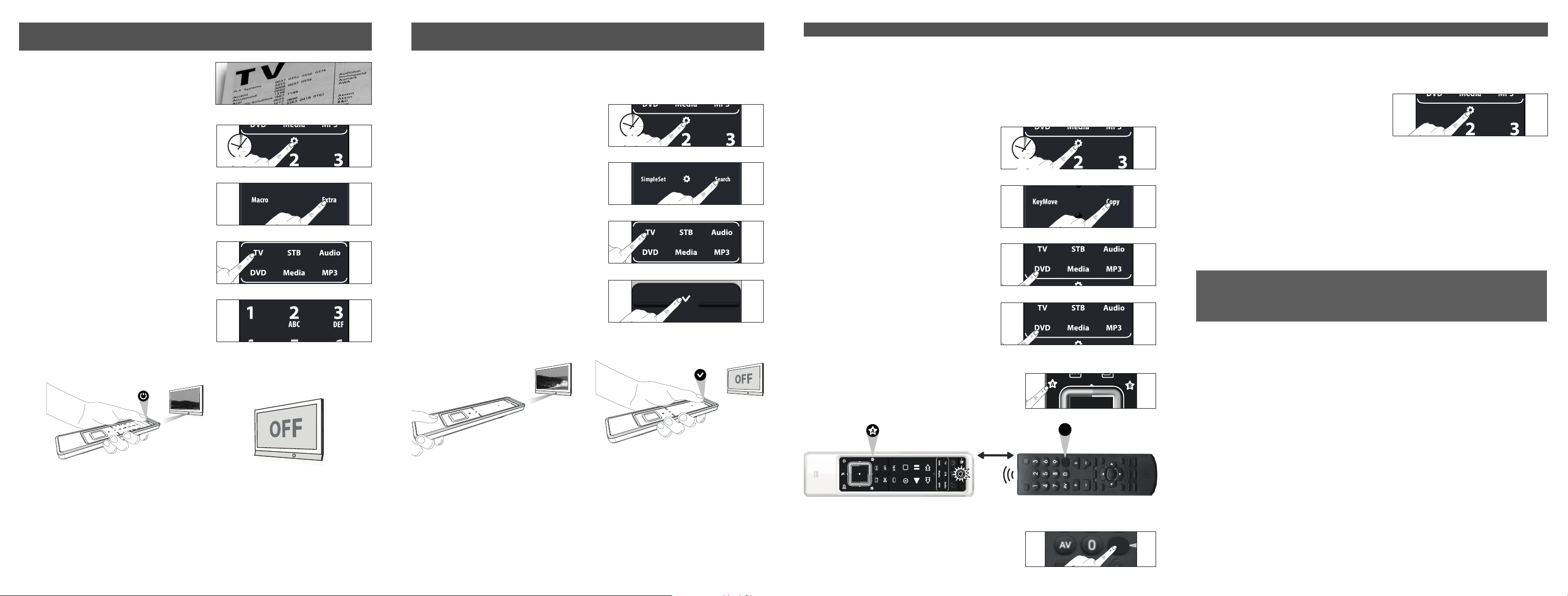
Configuration directe du code - Réglage de la télécommande
2,5 - 5 cm
Top
Menu
Top
Menu
Top
Menu
pour contrôler vos appareils
1) Recherchez le code correspondant à votre appareil dans
la liste de codes (inclus dans l'emballage). Les codes sont
lassés par type d'appareil et par nom de marque. Les codes
c
es plus utilisés apparaissent en premier. Vérifiez que votre
l
appareil est allumé (et non en mode veille).
2) Maintenez la touche « Réglages » enfoncée pendant
secondes. L'écran de réglage apparaît.
3
3
s
e
c.
3) Appuyez sur « Extra ». Les touches d'appareil apparaissent.
4) Sélectionnez l'APPAREIL que vous souhaitez régler
(ex. : télévision).
Recherche automatique - Réglage de la télécommande pour
contrôler vos appareils
a recherche automatique vous permet de trouver le code correspondant à votre appareil en parcourant tous les codes
L
contenus dans la mémoire de la télécommande INFINITY. La fonction de recherche automatique peut également
fonctionner si votre marque n'apparaît nulle part dans la liste.
1) Maintenez la touche « Réglages » enfoncée pendant
secondes. L'écran de réglage apparaît.
3
3
s
e
c.
2) Appuyez sur « Search ». Les touches d'appareil apparaissent.
3) Sélectionnez l'APPAREIL que vous souhaitez régler
(ex. : télévision).
Copie - Réglage de la télécommande pour contrôler vos appareils
Cette fonctionnalité vous permet de copier une ou plusieurs fonctions de votre télécommande d'origine (en état de fonction-
ement) vers votre télécommande Infinity. Exemple : Comment apprendre (copier) la fonction « TOP MENU » de votre télé-
n
ommande DVD d'origine à la touche « A » de votre télécommande Infinity ?
c
1) Placez les deux télécommandes (la télécommande Infinity et la télécommande d'origine de l'appareil) sur une
surface plane. Veillez à ce que les extrémités que vous dirigez normalement vers votre appareil soient placées l'une
n face de l'autre. Espacez les télécommandes de 2 à 5 cm et placez-les à la même hauteur.
e
2) Maintenez la touche « Réglages » enfoncée pendant
3 secondes. L'écran de réglage apparaît.
3
s
e
c.
3) Appuyez sur « Copy ». Les touches d'appareil apparaissent.
4) Sélectionnez la touche correspondant à l'APPAREIL
(ex. : DVD).
) Félicitations ! Vous avez copié la fonction « TOP MENU » de la télécommande d'origine sur la télécommande Infinity.
7
DÉSORMAIS, à chaque fois que vous appuierez sur la touche « A » (en mode TV), vous accéderez à la fonction « TOP
MENU ».
) Pour copier d'autres touches, recommencez la procédure
8
à partir de l'étape 4. Une fois que vous avez terminé,
ppuyez sur les touches de réglage pour revenir au mode
a
'utilisation classique.
d
omment supprimer une fonction apprise pour revenir à la fonction d'origine ?
C
Par exemple, comment supprimer une fonction copiée sur la touche « A » ?
1) Maintenez la touche « Réglages » enfoncée pendant 3 secondes. L'écran de réglage apparaît.
2) Appuyez sur « Copy ». Les touches correspondant à l'appareil apparaissent.
3) Appuyez sur la touche correspondant à l'APPAREIL (ex. : DVD).
4) * Appuyez à nouveau sur DVD pour accéder au deuxième écran.
5) Maintenez la touche « A » enfoncée pendant 3 secondes. L'anneau « Power » clignotera deux fois.
(*) Passez cette étape si les fonctions correspondantes se trouvent sur le premier écran.
5) Saisissez le premier code donné pour votre type d'appareil
et la marque (ex. : téléviseur Hitachi = 1576). L'anneau «
Power » s'allumera deux fois.
6) Dirigez maintenant la télécommande INFINITY vers votre appareil et appuyez sur POWER. Si votre appareil
s'éteint, cela signifie que la télécommande Infinity est prête à contrôler votre appareil. Si votre appareil ne
s'éteint PAS, veuillez recommencer les étapes 1 à 6 en utilisant le code suivant de la liste correspondant à
votre marque dans la liste.
ATTENTION : si votre télécommande d'origine n'était pas dotée d'une touche marche/arrêt, c'est la fonction « pause » qui
lui sera substituée. Démarrez la lecture d'un DVD/Mp3 avant d'effectuer la Configuration directe du code.
Problèmes et solutions :
Votre appareil s'est éteint, mais vous ne parvenez toujours pas à contrôler votre appareil? Rallumez votre appareil
manuellement (ou à l'aide de la télécommande d'origine) et recommencez la procédure de configuration directe du
code à l'aide du code suivant de la liste correspondant à votre marque.
Votre télécommande INFINITY contrôle votre appareil, mais certaines touches ne fonctionnent pas correctement ?
Une meilleure configuration existe peut-être pour votre marque. Recommencez la configuration directe du code en utilisant le code suivant de la liste correspondant à votre marque.
Si cette solution NE fonctionne PAS ? Suivez les instructions de « Recherche automatique » ou rendez-vous sur le site
www.simpleset.com.
4) Dirigez la télécommande vers votre appareil.
La télécommande va maintenant envoyer un autre signal
d'ARRÊT (automatiquement toutes les 3 secondes) et
parcourir toutes les marques contenues dans la mémoire.
Cette opération prendra 10 minutes maximum. Appuyez
sur « la coche » (symbole de confirmation) et relâchez-la
dès que votre appareil s'éteint. VOUS AVEZ TERMINÉ !
Problèmes et solutions :
Votre appareil s'est éteint, mais vous ne parvenez toujours pas à contrôler votre appareil ? Rallumez votre appareil
manuellement (ou à l'aide de la télécommande d'origine) et recommencez la procédure de recherche automatique en
veillant à relâcher « la coche » dès que votre appareil s'éteint.
Votre télécommande INFINITY contrôle votre appareil, mais certaines touches ne fonctionnent pas correctement ?
Une meilleure configuration existe peut-être pour votre marque. Recommencez la procédure de « Recherche automatique ». La fonction de recherche automatique sélectionnera la configuration suivante correspondant à votre marque.
Veillez à appuyer sur « la coche » et à la relâcher dès que votre appareil s'éteint. Vous trouverez également la marque de
votre appareil sur www.simpleset.com.
5) * Appuyez à nouveau sur la touche DVD pour accéder au
deuxième écran sur lequel est située la touche « A ».
(*) Passez cette étape si les fonctions correspondantes se
trouvent sur le premier écran.
6) Tout d'abord, appuyez sur la touche « A ».
L’anneau Power indiquera 3 signaux IR rentrants,
puis l’écran s’éteint.
Ensuite, appuyez sur la touche « TOP MENU » de la télécommande
d'origine. L'anneau « Power » s'allumera deux fois pour indiquer
que l'apprentissage a réussi.
Réglage de la télécommande pour contrôler vos appareils
www.simpleset.com
Chaque jour, de nouveaux modèles et même de nouvelles marques apparaissent sur le marché. Heureusement, vous
avez la possibilité de mettre à jour votre télécommande ONE FOR ALL sur Internet, pour qu'elle ne devienne jamais
obsolète. Pour accéder à plus de 6 000 marques et plus de 300 000 modèles, visitez notre outil on line SimpleSet à
l'adresse « www.simpleset.com ».
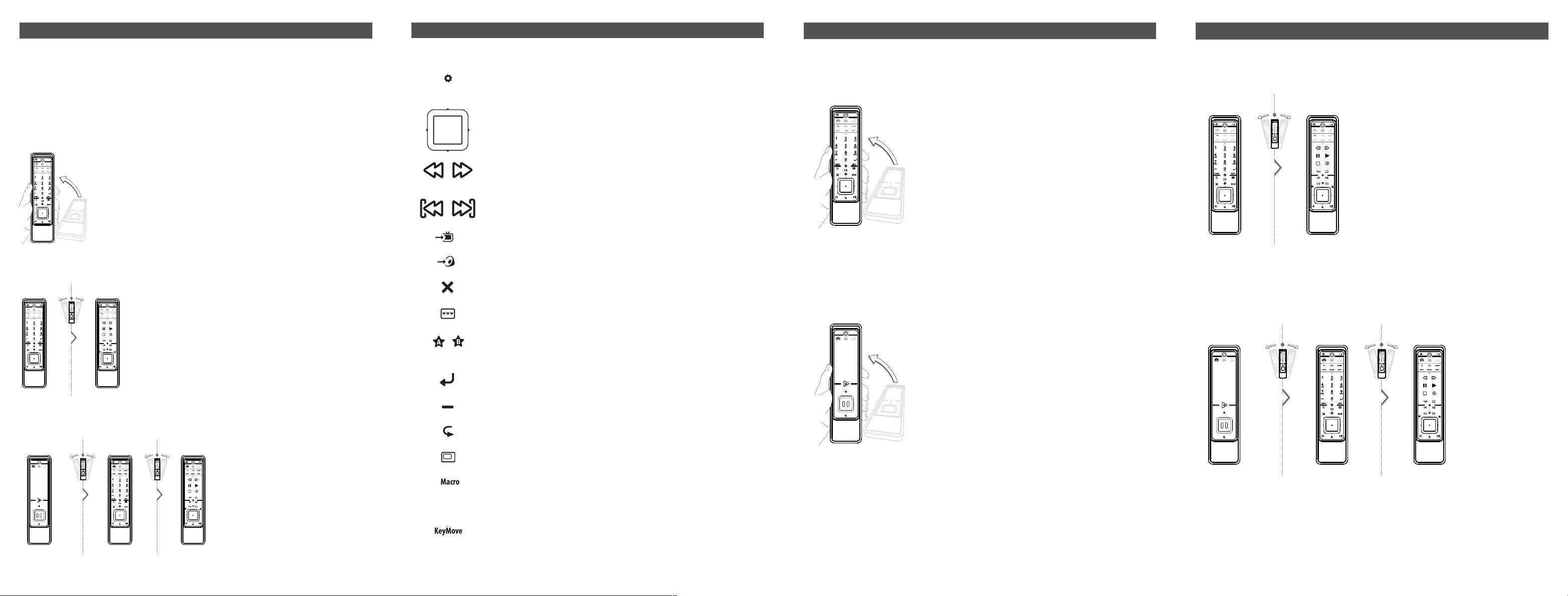
Touches - Utilisation de la télécommande
ans chacun des modes de la télécommande (TV, STB, Audio, DVD, Media et MP3), vous pouvez naviguer entre les
D
écrans (en agitant la télécommande ou en appuyant sur la touche correspondant à l'appareil) pour accéder à toutes les
onctions utiles. Il est possible que ces fonctions soient appelées différemment ou soient représentées par une autre
f
cône sur votre télécommande d'origine. Si la fonction n’apparaît pas sur votre Infinity, il vous suffit d'utiliser la fonction-
i
nalité « Copie » pour obtenir la fonctionnalité désirée.
Les touches de la télécommande Infinity s'allumeront dès que vous la saisirez.
Touches - Utilisation de la télécommande
Fonctions principales
cône de réglage = permet d’affichez l'écran de réglage .
I
utre les directions haut, bas, gauche et droite, les angles de l'anneau de menu fonction-
O
nent comme les touches rouge, verte, jaune et bleue.
Contrôle gestuel - Saisir pour activer l'écran
Lorsque vous êtes dans un mode d'appareil (ex. : TV), le premier
écran qui apparaîtra sera l'écran principal de la télévision.
Contrôle gestuel - Agiter pour changer d'écran
Dans un mode d'appareil (ex. : TV), vous pouvez naviguer entre 2
écrans en agitant la télécommande ou en appuyant simplement
sur la touche de l'appareil correspondant (ex. : TV).
Lorsque vous êtes dans un mode d'appareil (ex. : TV),
le premier écran qui apparaîtra sera l'écran principal de la télévision.
agitez
« agitez » ou « appuyez sur la touche d'appareil correspondant »
pour changer d'écran.
écran principal écran supplémentaire
Lorsque vous êtes dans un mode SmartControl (ex. : « watch TV »),
le premier écran qui apparaîtra sera l'écran de « zapper ».
agitez agitez
écran principal écran zapper écran supplémentaire
« agitez » ou « appuyez sur la touche
du SmartControl correspondant » pour
changer d'écran.
es touches avance et retour rapide passeront en mode chapitre suivant et précédent en
L
dirigeant brièvement la télécommande vers le bas.
Les touches chapitre suivant et précédent passeront en mode avance et retour rapide en
dirigeant brièvement la télécommande vers le bas.
Entrée AV / VIDEO / INT
Entrée AUDIO
Sortie
www = accès Internet
Touches supplémentaires pouvant être utilisées pour d'autres fonctions susceptibles d'être
présentes sur votre télécommande d'origine. Pour ajouter ces fonctions, utilisez la fonctionnalité « Copie ».
Retour
-/-- (10)
Chaîne précédente
Image dans l’image (PIP - Picture in Picture)
Macros (séquence de commandes)
Votre Infinity comporte une fonctionnalité de Macro facile à utiliser, ce qui vous permet
d'envoyer plusieurs commandes avec une seule pression sur une touche (par ex. allumer
(ou éteindre) tous les appareils de votre home cinéma) avec une seule touche).
Key Move
Comment programmer les fonctions manquantes à partir de votre (perdue ou cassée) télécommande d'origine. Veuillez trouver davantage d’informations sur notre site web ou contactez notre Service Client - ofahelp@uebv.com.
Les touches de la télécommande Infinity s'allumeront
dès que vous la saisirez.
écran principal
Lorsque vous êtes dans un mode SmartControl (ex. : « watch TV » regarder la télévision), le premier écran qui apparaîtra sera
l'écran de « zapper ».
Les touches de la télécommande Infinity s'allumeront
dès que vous la saisirez.
écran zapper
Pour désactiver la fonctionnalité « Saisir pour activer » :
1) Maintenez la touche « Réglages » enfoncée pendant 3 secondes. L'écran de réglage apparaît.
2) Appuyez sur « Extra ».
3) Appuyez sur « 9 8 8 ». L'anneau « Power » clignotera 4 fois.
Une fois désactivée appuyez sur n'importe quelle touche pour activer l'écran.
Pour réactiver la fonctionnalité « Saisir pour activer » :
1) Maintenez la touche « Réglages » enfoncée pendant 3 secondes. L'écran de réglage apparaît.
2) Appuyez sur « Extra ».
3) Appuyez sur « 9 8 8 ». L'anneau « Power » clignotera deux fois.
agitez
écran principal
écran supplémentaire
Dans un mode SmartControl (ex. : « watch TV » - regarder
la télévision), vous pouvez naviguer entre 3 écrans en agitant
la télécommande ou en appuyant simplement sur la touche
SmartControl correspondante (ex. : « watch TV » - regarder
la télévision).
agitez agitez
écran principal écran zapper
Pour désactiver la fonctionnalité « Agiter pour changer d'écran » et « Retourner pour éteindre ou allumer » :
1) Maintenez la touche « Réglages » enfoncée pendant 3 secondes. L'écran de réglage apparaît.
2) Appuyez sur « Extra ».
3) Appuyez sur « 9 8 7 ». L'anneau « Power » clignotera 4 fois.
Une fois l'opération terminée, appuyez sur la touche d'appareil ou SmartControl correspondante pour changer d'écran.
Pour réactiver la fonctionnalité « Agiter pour changer d'écran » et « Retourner pour éteindre ou allumer » :
1) Maintenez la touche « Réglages » enfoncée pendant 3 secondes. L'écran de réglage apparaît.
2) Appuyez sur « Extra ».
3) Appuyez sur « 9 8 7 ». L'anneau « Power » clignotera deux fois.
écran supplémentaire
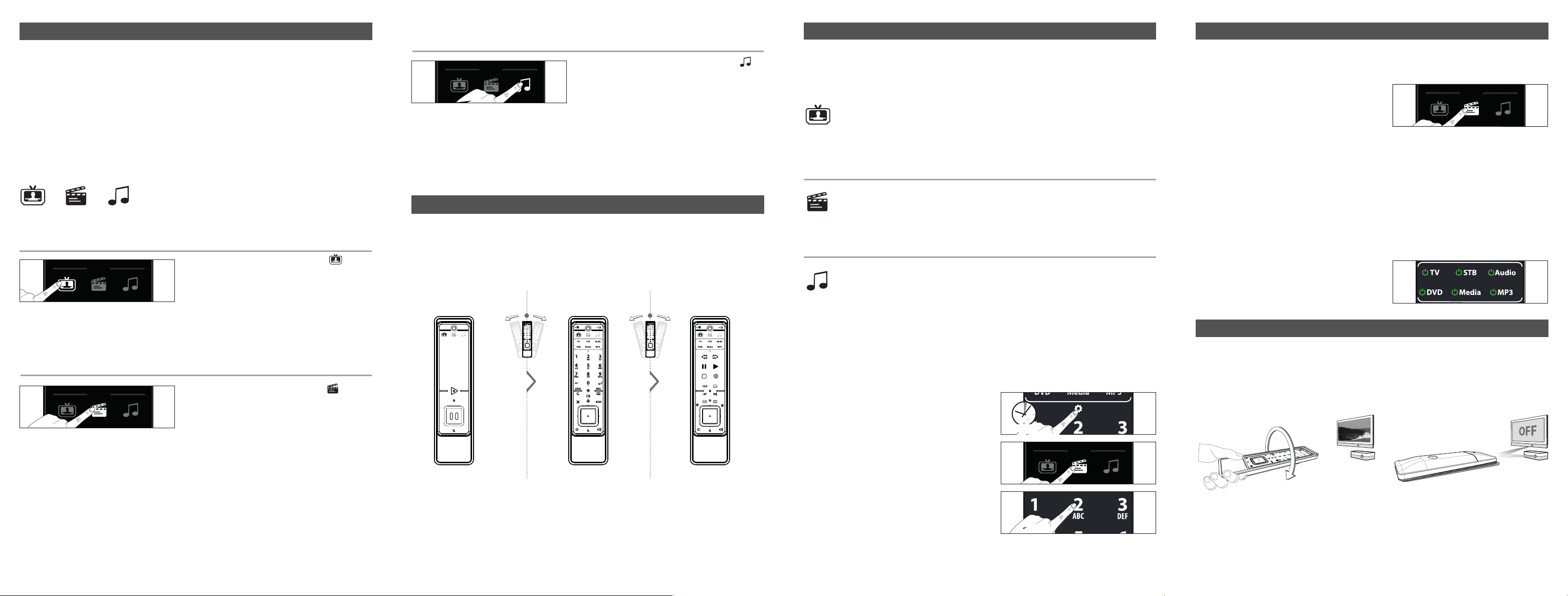
SmartControl - Utilisation de la télécommande
martControl vous permet de contrôler jusqu'à trois appareils (ex. : télévision, boîtier numérique et système audio) sans
S
voir à sélectionner la touche d'appareil correspondante. Pour accéder à SmartControl, appuyez sur « watch tv »
a
(regarder la télévision), « watch movie » (regarder un film) ou « listen to music » (écouter de la musique). SmartControl
ne nécessite aucune configuration supplémentaire et s'active automatiquement dès que vous installez au moins 2
ppareils (par exemple, une télévision et un boîtier numérique). Dans SmartControl, vous pouvez naviguer entre 3 écrans
a
ifférents (voir Écrans SmartControl).
d
Exemple :
près avoir réglé votre télévision et votre boîtier numérique, vous devrez normalement sélectionner TV pour contrôler votre
A
élévision et STB pour contrôler votre boîtier/récepteur de télévision numérique. En appuyant sur « watch tv » (regarderla télé-
t
ision), la télécommande INFINITY configurera les touches de sorte à ce que les touches VOL+/-, MUTE et AV contrôlent votre
v
télévision et toutes les autres touches contrôlent votre boîtier/récepteur de télévision numérique. Le premier écran disponible
étant toujours l'écran de « zapper », vous devrez passer au prochain écran pour accéder aux fonctions suivantes.
Comment accéder à SmartControl
watch tv
(Ces touches ne seront pas éclairées si elles ne sont pas utilisées)
Configuration des touches :
• Les touches AV, MUTE et VOLUME +/- : contrôlent votre télévision.
• TOUTES les AUTRES touches disponibles : contrôlent votre boîtier numérique.
• La touche POWER (maintenue pendant 3 secondes
ou le contrôle gestuel « Retourner ») : enverra un signal d'ARRÊT à votre télévision et à votre
Configuration des touches :
• Les touches AV, MUTE et VOLUME +/- : contrôlent votre télévision.
• TOUTES les AUTRES touches disponibles : contrôlent votre lecteur DVD.
• La touche POWER (maintenue pendant 3 secondes
ou le contrôle gestuel « Retourner ») : enverra un signal d'ARRÊT à votre télévision et à votre
watch
movie
listen to
music
Appuyez sur « watch tv » (regarder la télévision).
La configuration de touches 1 (pour regarder la télévision) s'active
et les touches sont réglées pour contrôler la télévision et le boîtier
numérique (fonctionne automatiquement dès que vous réglez une
télévision et un boîtier numérique). Le premier écran disponible
étant toujours l'écran de « zapper », vous devrez passer au prochain
écran pour accéder aux fonctions suivantes.
boîtier numérique.
Appuyez sur « watch movie » (regarder un film).
La configuration de touches 1 (pour regarder un film) s'active et
les touches sont réglées pour contrôler la télévision et le lecteur
DVD (fonctionne automatiquement dès que vous réglez une
télévision et un lecteur de DVD). Le premier écran disponible
étant toujours l'écran de « zapper », vous devrez passer au
prochain écran pour accéder aux fonctions suivantes.
lecteur DVD.
Appuyez sur « listen to music » (écouter de la musique).
La configuration de touches 1 (pour écouter de la musique)
s'active et les touches sont réglées pour contrôler la télévision
t le lecteur MP3 (fonctionne automatiquement dès que vous
e
églez une télévision et un lecteur MP3). Le premier écran
r
disponible étant toujours l'écran de « zapper », vous devrez
asser au prochain écran pour accéder à la fonctionnalité
p
orrespondante.
onfiguration des touches :
C
Les touches IN, MUTE et VOLUME +/- : contrôlent votre système audio.
•
La touche AV : contrôle votre télévision.
•
TOUTES les AUTRES touches disponibles : contrôlent votre lecteur MP3.
•
• La touche POWER (maintenue pendant 3 secondes
ou le contrôle gestuel « Retourner ») : enverra un signal d'ARRÊT à votre système audio
c
et à votre lecteur
SmartControl - Utilisation de la télécommande
Écrans SmartControl
Il vous suffit d'agiter la télécommande ou d'appuyer sur la touche SmartControl correspondante (ex. : « watch tv » - regarder la télévision) pour naviguer entre les écrans disponibles (écran de « zapper », écran principal et écran supplémentaire).
• Le premier écran disponible dans SmartControl est l'écran de « zapper » qui affiche seulement les fonctions PLAY, PAUSE,
MUTE et POWER.
• Le deuxième écran disponible dans SmartControl est l'écran principal qui présente les fonctions principales.
• Le troisième écran disponible dans SmartControl affiche les fonctions supplémentaires.
agitez agitez
écran principal écran zapper écran supplémentaire
Pour désactiver la fonctionnalité « Agiter pour changer d'écran » et « Retourner pour éteindre ou allumer » :
1) Maintenez la touche « Réglages » enfoncée pendant 3 secondes. L'écran de réglage apparaît.
2) Appuyez sur « Extra ».
3) Appuyez sur « 9 8 7 ». L'anneau « Power » clignotera 4 fois.
Une fois l'opération terminée, appuyez sur la touche d'appareil ou SmartControl correspondante pour changer d'écran.
Pour réactiver la fonctionnalité « Agiter pour changer d'écran » et « Retourner pour éteindre ou allumer » :
1) Maintenez la touche « Réglages » enfoncée pendant 3 secondes. L'écran de réglage apparaît.
2) Appuyez sur « Extra ».
3) Appuyez sur « 9 8 7 ». L'anneau « Power » clignotera deux fois.
SmartControl - Utilisation de la télécommande
Toutes les configurations de touches SmartControl possibles
Si vous souhaitez activer une autre configuration de touches SmartControl que la « Configuration 1 » en appuyant sur «
atch tv » (regarder la télévision), « watch movie » (regarder un film) ou « listen to music » (écouter de la musique), vous
w
pouvez créer une configuration différente (voir les possibilités ci-dessous).
→
configurations possibles
4
automatiquement dès que vous réglez une télévision et un
oîtier numérique)
b
→
4 configurations possibles
ment dès que vous réglez une télévision et un lecteur DVD)
→
4 configurations possibles
ment dès que vous réglez une télévision et un lecteur MP3)
atch tv
w
watch
movie
listen to
music
atch tv (regarder la télévision)
W
onfiguration de touches 1 = contrôle la télévision et le boîtier numérique (fonctionne
C
onfiguration de touches 2 = contrôle la télévision, le boîtier numérique et le système audio
C
Configuration de touches 3 = contrôle la télévision et le système audio
onfiguration de touches 4 = contrôle uniquement la télévision
C
Watch movie (regarder un film)
Configuration de touches 1 = contrôle la télévision et le lecteur DVD (fonctionne automatique-
Configuration de touches 2 = contrôle la télévision, le lecteur DVD et le système audio
Configuration de touches 3 = contrôle la télévision et le système média
Configuration de touches 4 = contrôle la télévision et les systèmes média et audio
Listen to music (écouter de la musique)
Configuration de touches 1 = contrôle la télévision et le lecteur MP3 (fonctionne automatique-
Configuration de touches 2 = contrôle le lecteur DVD et le système audio
Configuration de touches 3 = contrôle les systèmes média et audio
Configuration de touches 4 = contrôle le boîtier numérique et le système audio
Comment activer une configuration de touches SmartControl
Par exemple, comment activer la Configuration de touches 2 pour regarder un film (=contrôle de la télévision,
du lecteur DVD et du système audio) ?
1) Maintenez la touche « Réglages » enfoncée
pendant 3 secondes. L'écran de réglage apparaît.
3 sec.
2) Appuyez sur « Watch movie » (regarder un film).
3) Appuyez sur « 2 ».
SmartControl - Utilisation de la télécommande
Comment accéder à une configuration de touches SmartControl
près avoir activé une « Configuration de touches SmartControl », vous pouvez y accéder en appuyant sur
A
a touche SmartControl correspondante.
l
4) Appuyez sur « watch movie » (regarder un film).
La configuration de touches 2 (pour regarder un film) s'active et les touches sont réglées pour contrôler
la télévision, le lecteur DVD et le système audio. Le premier écran disponible étant toujours l'écran de « zapper », vous devrez passer au prochain écran pour accéder à la fonctionnalité correspondante.
Configuration des touches :
La touche AV = contrôle votre télévision.
•
Les touches MUTE, VOLUME +/- et Audio IN = contrôlent votre système audio.
•
• TOUTES les AUTRES touches disponibles = contrôlent votre lecteur DVD.
• La touche POWER (maintenue pendant 3 secondes
ou le contrôle gestuel « Retourner ») = enverra un signal d'ARRÊT à votre télévision, à votre
lecteur DVD et à votre système audio.
Écran des touches d'appareil pour
allumer-/éteindre individuellement
En mode SmartControl, en appuyant et en relâchant la touche
POWER (Veille) un écran s’affiche vous permettant D’ALLUMÉR
ou D’ÉTEINTRE n'importe quel appareil individuellement.
Pour revenir au mode SmartControl appuyez sur « la coche »
(symbole de confirmation).
SmartControl - Retourner pour éteindre ou allumer
En mode SmartControl, retourner la télécommande (placée sur votre table basse) enverra un signal d'ARRÊT
aux appareils contrôlés par le mode SmartControl sélectionné.
Exemple : après avoir appuyé sur la touche « watch tv » (regarder un film) et accédé à ce mode, les touches seront
configurées pour contrôler votre télévision et votre boîtier numérique. En retournant la télécommande, vous enverrez un
SIGNAL D'ARRÊT à la fois à la télévision et au boîtier numérique. Placez la télécommande sur une surface plane (ex. : une
table basse) et retournez-la simplement. Lorsque les deux appareils (télévision et boîtier numérique) sont allumés, le fait
de retourner la télécommande les éteindra.
Pour désactiver la fonctionnalité « Agiter pour changer d'écran » et « Retourner pour éteindre ou allumer » :
1) Maintenez la touche « Réglages » enfoncée pendant 3 secondes. L'écran de réglage apparaît.
2) Appuyez sur « Extra ».
2) Appuyez sur « 9 8 7 ». L'anneau « Power » clignotera 4 fois.
Pour réactiver la fonctionnalité « Agiter pour changer d'écran » et « Retourner pour éteindre ou allumer » :
1) Maintenez la touche « Réglages » enfoncée pendant 3 secondes. L'écran de réglage apparaît.
2) Appuyez sur « Extra ».
2) Appuyez sur « 9 8 7 ». L'anneau « Power » clignotera deux fois.
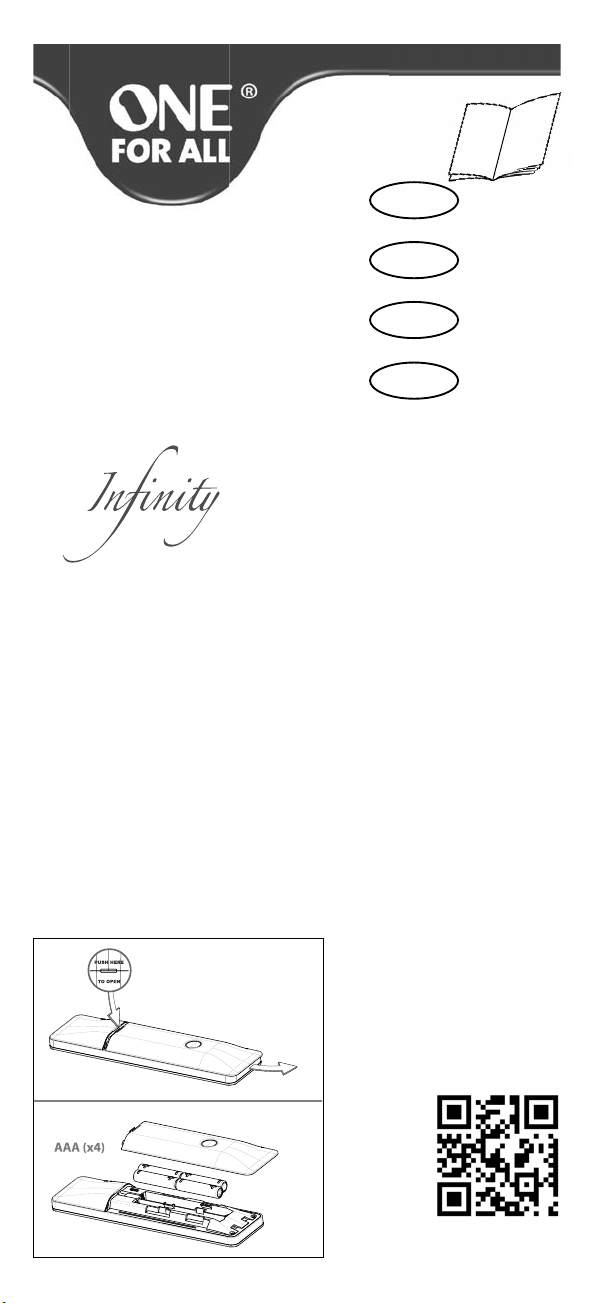
Dansk
2 & 22
URC-7990
URC-7991
Brugsanvisning
Bruksanvisning
Bruksanvisning
Käyttöohje
Norsk
Svenska
Suomi
7 & 22
12 & 22
17 & 22
1
www.ofa.com/urc7990
2
709084
RDN-1110113
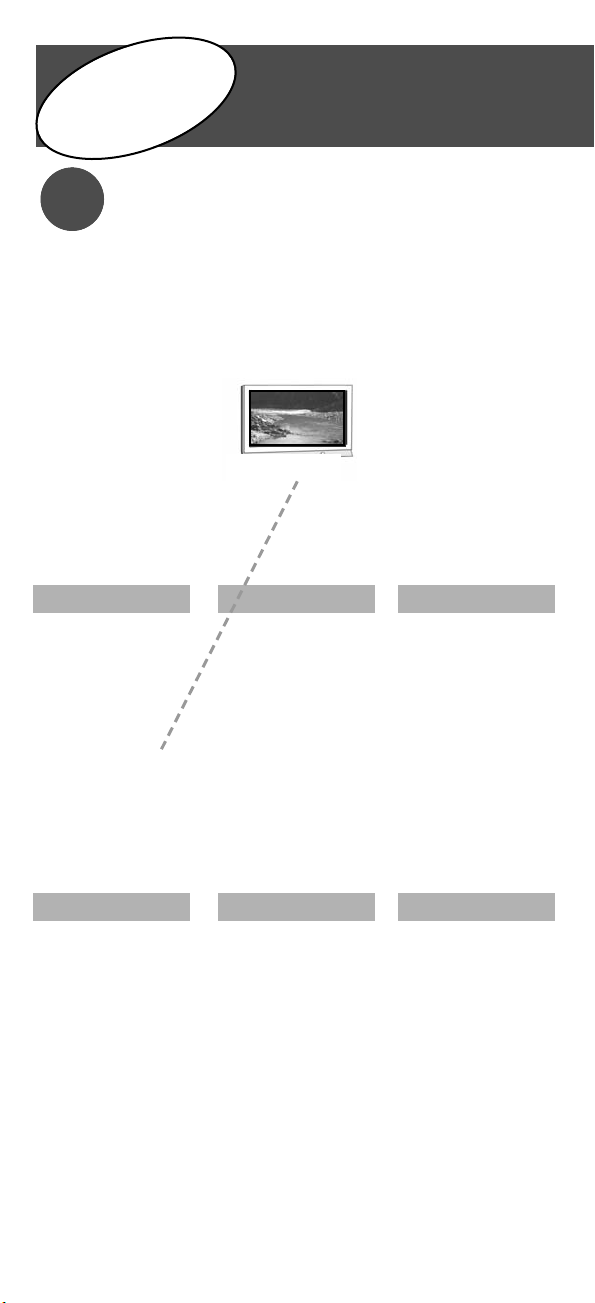
Dansk
SimpleSet
1
Er din enheds mærke angivet?
JA : Sørg for, at enheden er tændt (ikke på standby).
•
usk det TAL, som er tildelt dit mærke (f.eks. Samsung = 6)
H
• NEJ : Følg proceduren DIREKTE KODEOPSÆTNING (s. 4)
Samsung
Example: SAMSUNG tv = 6
TV
1
2
3
4
5
6
7
8
9
0
Grundig
Hitachi
LG
Panasonic
Philips
Samsung
Sharp
Sony
Thomson
Toshiba
STB Audio
CanalSat
1
2
3
4
5
6
7
8
9
0
Foxtel
Freebox
Humax
Multichoice
Pace
Philips
Samsung
Sky
Virgin Media
1
2
3
4
5
6
7
8
9
0
Denon
JVC
LG
Panasonic / Technics
Philips
Pioneer
Samsung
Sony
Toshiba
Yamaha
DVD
1
2
3
4
5
6
7
8
9
0
Denon
Harman/Kardon
JVC
Kenwood
Onkyo
Panasonic / Technics
Philips / Marantz
Pioneer
Sony
Yamaha
Media MP3
A.C. Ryan
1
2
3
Lomega
4
Microsoft
5
Popcorn Hour
6
Seagate
7
Sumvision
8
Western Digital
9
Xtreamer
0
Apple
Emtec
1
2
3
4
5
6
7
8
9
0
Altec Lansing
Apple
Bose /Creative
Denon
JBL
Logitech
Onkyo
Philips
Sony
Teufel
2 WW W.ONEFORALL.COM
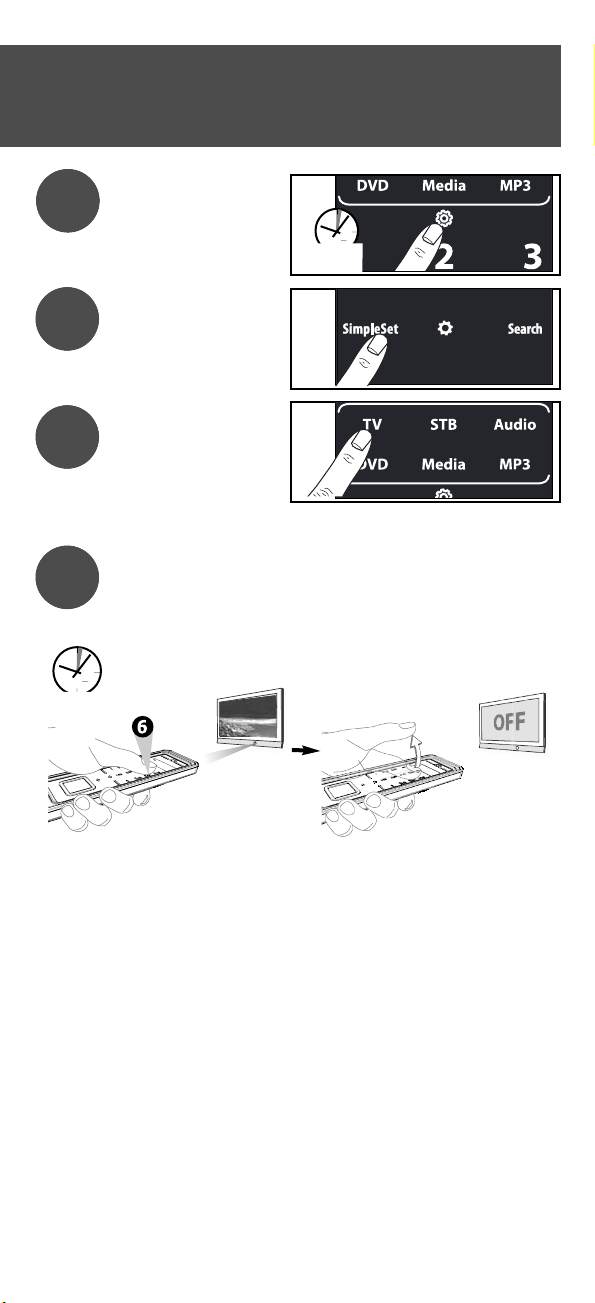
SimpleSet
Tryk på “Settings-Icon”,
og hold den nede i 3
2
3
4
5
ekunder. Installations-
s
kærm vises.
s
ryk på “SimpleSet”.
T
Den SimpleSet skærm
vises.
Vælg den ENHED, du vil
psætte (f.eks. tv).
o
Rikta (ärrkontrollen) mot din enhet, håll ner siffran som är tilldelat till
ditt enhetsmärke (t.ex. 6 för din Samsung TV) tills enheten stängs av
(detta kan ta upp till 60 sekunder). Släpp ”siffran” så fort din enhet
stängs av. Din Infinity är nu klar att användas till din enhet.
3
s
e
c.
m
a
x
.
6
0
s
e
c.
E.g.
6
=
Sam
su
ng
t
v
Din enhed SLUKKER IKKE? Følg instruktionerne for “Indstil kode direkte”,
eller prøv automatisk søgning.
Din enhed SLUKKEDE, men du kan stadig ikke styre den? TÆND for din
enhed manuelt (eller brug den originale ernbetjening),
gentag SimpleSet, og sørg for at slippe det “ciffer der er knyttet til dit
mærke”, så snart din enhed SLUKKER.
Din Infinity styrer din enhed, men nogle taster fungerer ikke
korrekt? Der er måske en bedre konfiguration til dit mærke.
Gentag SimpleSet, og sørg for at slippe det “ciffer der er knyttet til dit mærke”,
så snart enheden SLUKKER, eller gå til www.simpleset.com.
WW W.ONEFORALL.COM 3
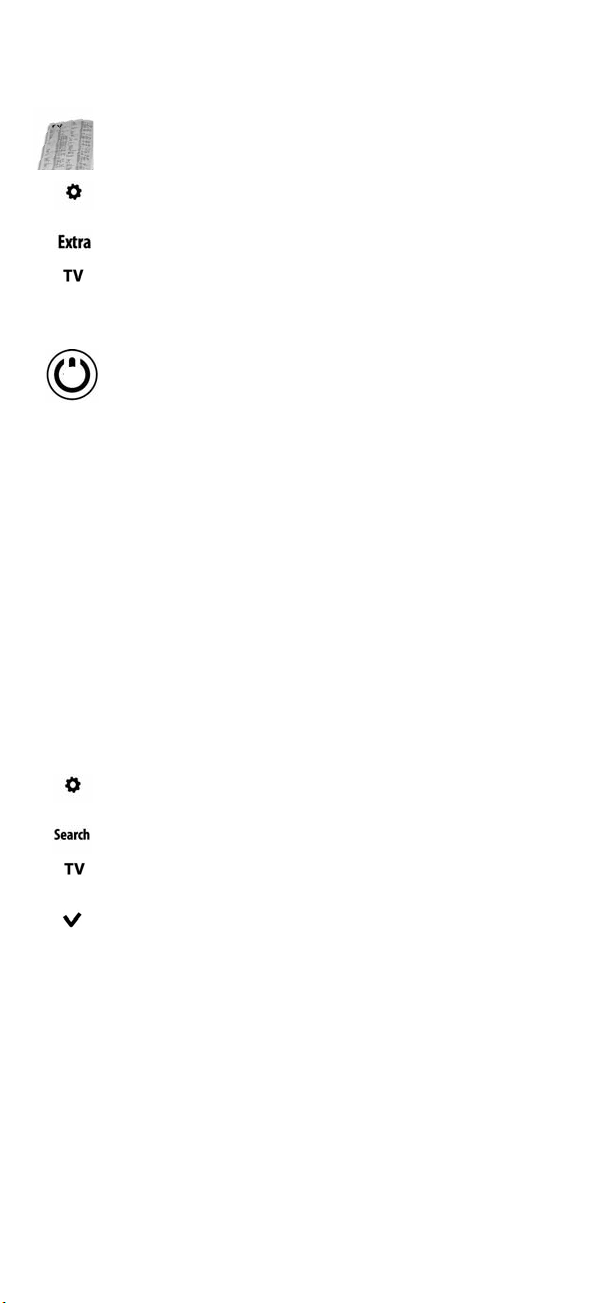
psætning af ernbetjeningen til at styre dine enheder
O
Direkte kodeopsætning
1) Find koden til din enhed i inkluderet kode List. Koder angives efter
2) Tryk på “Settings-Icon”, og hold den nede i 3 sekunder. Installations-
) Tryk på “Extra”. Skærmen vil kun vise enhedens taster.
2
4) Vælg den tilsvarende enhed, f.eks. tv
5) Indtast den første kode, der vises for din enhedstype og -mærke (f.eks. tv
) Nu, rikta din Infinity ärrkontroll mot din enhet och tryck på POWER.
6
• Enheden slukkes men du stadig ikke kan styre din enhed? Tænd enheden igen manuelt
eller bruge den originale ernbetjening) og gentage Direct Code Set forsøger den
(
næste kode for dit brand.
• Din Infinity styrer din enhed, men nogle taster fungerer ikke korrekt? Der er
måske en bedre konfiguration til dit mærke. Gentag instruktionerne i Indstil kode
direkte med den næste kode, der er nævnt for dit mærke.
• Stadig INTET held? Følg instruktionerne for Automatisk søgning, eller gå til www.simple
set.com.
Opsætning af ernbetjeningen til at styre dine enheder
enhed stype og mærke. Den mest brugte kode er angivet først.
ontroller, at din enhed er SLUKKET (ikke i standby).
K
skærm vises.
--- -
Bennett = 0556). Den "Power Ring" lyser to gange.
m enheten stängs av, skall Infinity ärrkontroll vara klar för använd
O
ning. Om din enhet fortfarande inte har stängts av, vänligen repetera
stegen 1-6 och pröva nästföljande kod till ditt märke.
Søgemetoden
Med Søgemetoden kan du finde koden til dit apparat ved at scanne gennem alle
koderne, som er gemt i hukommelsen i INFINITY. Søgefunktionen kan også virke,
hvis dit apparats mærke slet ikke er opført på listen.
1) Tryk på “Settings-Icon”, og hold den nede i 3 sekunder. Installations-
2) Tryk på “Search”. Skærmen vil kun vise enhedens taster.
3) Velg enhetstasten for enhetstypen som du ønsker å kontrollere
4) Ret fernbetjeningen mod din enhed. Fjernbetjeningen sender nu et
Din enhed SLUKKEDE, men du kan stadig ikke styre den?
TÆND for din enhed manuelt (eller brug den originale fernbetjening), gentag automatisk
søgning, og sørg for at trykke på OK og slip, så snart din enhed SLUKKER.
Din Infinity styrer din enhed, men nogle taster fungerer ikke korrekt?
Der er måske en bedre konfiguration til dit mærke. Gentag Automatisk søgning.
Automatisk søgning vælger den næste konfiguration til dit mærke. Sørg for at trykke på
“afkrydsnings symbol” og slippe, så snart din enhed SLUKKER.
skærm vises.
(f.eks. TV-tasten).
forskelligt SLUK-signal (automatisk hvert 3. sekund) ved at gå gennem
alle de mærker, der er gemt i hukommelsen. Tryk på “afkrydsnings sym
bol”, og slip, så snart din enhed SLUKKER. Parat!
4 WW W.ONEFORALL.COM
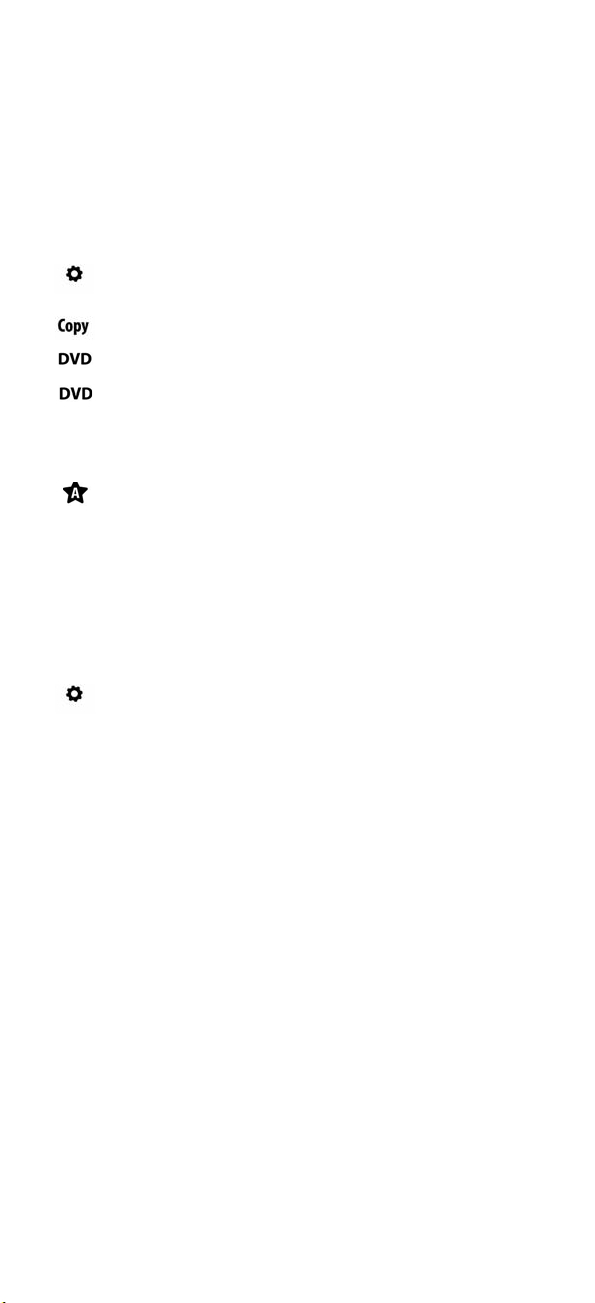
psætning af ernbetjeningen til at styre dine enheder
O
Copy
Med indlæringsfunktionen (Copy) kan du lære (kopiere) en eller flere funktioner
fra din originale (fungerende) fernbetjening til din Infinity-fernbetjening.
ksempel: Sådan kopieres funktionen “Top Menu“ fra din originale DVD fernbetje-
E
ning til den “A tast” på din Infinity-fernbetjening.
) Anbring begge fernbetjeninger på en flad overflade. Sørg for at de
1
2) Tryk på “Settings-Icon”, og hold den nede i 3 sekunder. Installations-
3) Tryk på “Copy”. Enhedens taster vises.
) Vælg enhedstasten (f.eks. DVD) for den enhedstype, du vil kopiere.
4
5) * Tryk på DVD-tasten igen for at få adgang til den anden skærm, hvor
(*) Spring dette trin over, hvis de tilsvarende funktioner kan findes på det første
s
6) Først: Tryk på “A”. Den "Power Ring" vil vise "incoming IR" tre
7) Tillykke! Du har overført (kopieret) funktionen "Top Menu" fra din
8) Hvis du vil kopiere andre funktioner i den samme funktion, skal du blot
nder, du normalt rettermod din enhed, peger mod hinanden.
e
kærm vises.
s
"A"-tasten er beliggende.
kærmbillede.
gange, hvorefter displayet vil slukke.
Top
Derefter: Tryk på “Top Menu”. "Power Ring" blinker to gange to
Menu
originale fjernbetjening til din Infinity-fjernbetjening. Næste
gang du trykker på den "A tast" (i DVD-funktion), bruger du funktionen
"Top Menu".
gentage trin 6 og trykke på den næste tast, du vil kopiere ved overførsel.
bekræfte en vellykket læring.
Hvordan sletter jeg en overført funktion for at få den
originale funktion?
fx hvordan man sletter en kopieret funktion fra "A"-tasten;
1) Tryk på “Settings-Icon”, og hold den nede i 3 sekunder. Installations-skærm vises.
2) Vælg den tilhørende enhedstast.
3) * Tryk på DVD igen for at få adgang til den anden skærm.
4) Tryk på tasten (f.eks. den A tast), du vil slette, i 3 sekunder, indtil begge
indikatorer blinker to gange.
5) Tryk på og hold “COPY” i 3 sekunder. Indikatoren blinker to gange.
(*) Spring dette trin over, hvis de tilsvarende funktioner kan findes på det første
skærmbillede.
WW W.ONEFORALL.COM 5
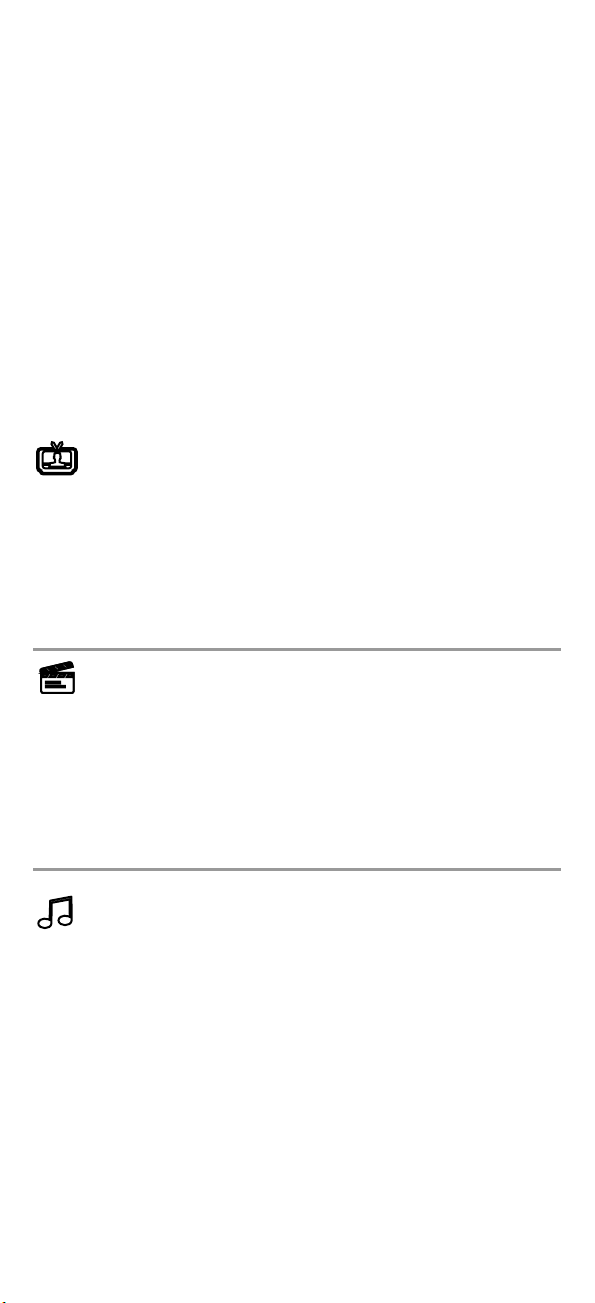
ådan bruges ernbetjeningen
S
Smart Control
Med SmartControl har du mulighed for at styre op til 3 enheder (f.eks. tv, STB og
lyd), uden at du skal vælge den tilsvarende enhedstast. Du får adgang til
martControl ved at trykke på "watch tv" (se tv), "watch movie" (se film) eller "listen
S
o music" (lyt til musik). SmartControl kræver ingen yderligere indstilling og funge-
t
rer automatisk, så snart du har indstillet mindst 2 enheder (f.eks. et tv og et STB).
Med SmartControl kan du skifte mellem 3 forskellige skærme (se skærme i
martControl)
S
Eksempel:
Når du har indstillet dit tv og STB, skal du vælge tv for at styre dit tv og STB for at styre din
et-Top-Box/digitale tv-modtager. Når du trykker på "watch tv" (se tv), vil konfigurerer
S
INFINITY tataturet, således at tasterne VOL+/-, MUTE og AV styrer dit tv, og alle andre taster styrer din Set-Top-Box/digitale tv-modtager. Den første skærm er altid ZAPPER skærmen (se side 23), og du skal derfor skifte til næste skærm for at opnå den tilsvarende
unktionalitet.
f
Sådan opnås adgang til SmartControl
(Disse taster vil være nedtonede, når de ikke er i brug)
Tryk på “watch tv” (se tv).
Resultat: tastaturkonfiguration 1 (fra se tv) aktiveres, og tastaturet konfigure
es til at styre tv+STB (fungerer automatisk, så snart du indstiller et tv og STB).
r
Den første skærm er altid ZAPPER skærmen (se side 23), og du skal derfor
skifte til næste skærm for at opnå den tilsvarende funktionalitet.
Tastaturkonfiguration:
• tasterne AV, MUTE og VOLUME +/- : styrer dit tv.
• ALLE ANDRE tilgængelige taster : styrer STB.
• POWER (tryk i 3 sekunder eller vend
ernbetjeningen med bagsiden opad) : sender TÆND/SLUK-signal til tv og STB.
Tryk på “watch movie”
Resultat: tastaturkonfiguration 1 (fra se film) aktiveres, og tastaturet
konfigureres til at styre tv+dvd (fungerer automatisk, så snart du indstiller et
tv og en dvd). Den første skærm er altid ZAPPER skærmen (se side 23), og du
skal derfor skifte til næste skærm for at opnå den tilsvarende funktionalitet.
Tastaturkonfiguration:
• tasterne AV, MUTE og VOLUME +/- : styrer dit tv.
• ALLE ANDRE tilgængelige taster : styrer din dvd.
• POWER (tryk i 3 sekunder eller vend
ernbetjeningen med bagsiden opad) : sender TÆND/SLUK-signal til tv og DVD.
Tryk på “listen to music”
Resultat: tastaturkonfiguration 1 (fra lyt til musik) aktiveres, og tastaturet
konfigureres til at styre tv+MP3 (fungerer automatisk, så snart du indstiller et
tv og en MP3). Den første skærm er altid ZAPPER skærmen (se side 23), og du
skal derfor skifte til næste skærm for at opnå den tilsvarende funktionalitet.
Tastaturkonfiguration:
• tasterne IN, MUTE og VOLUME +/- : styrer din lyd.
• AV : styrer dit tv.
• ALLE ANDRE tilgængelige taster : styrer din MP3-afspiller.
• POWER (tryk i 3 sekunder eller vend
ernbetjeningen med bagsiden opad) : sender TÆND/SLUK-signal til lyd og
MP3-afspiller.
6 WW W.ONEFORALL.COM
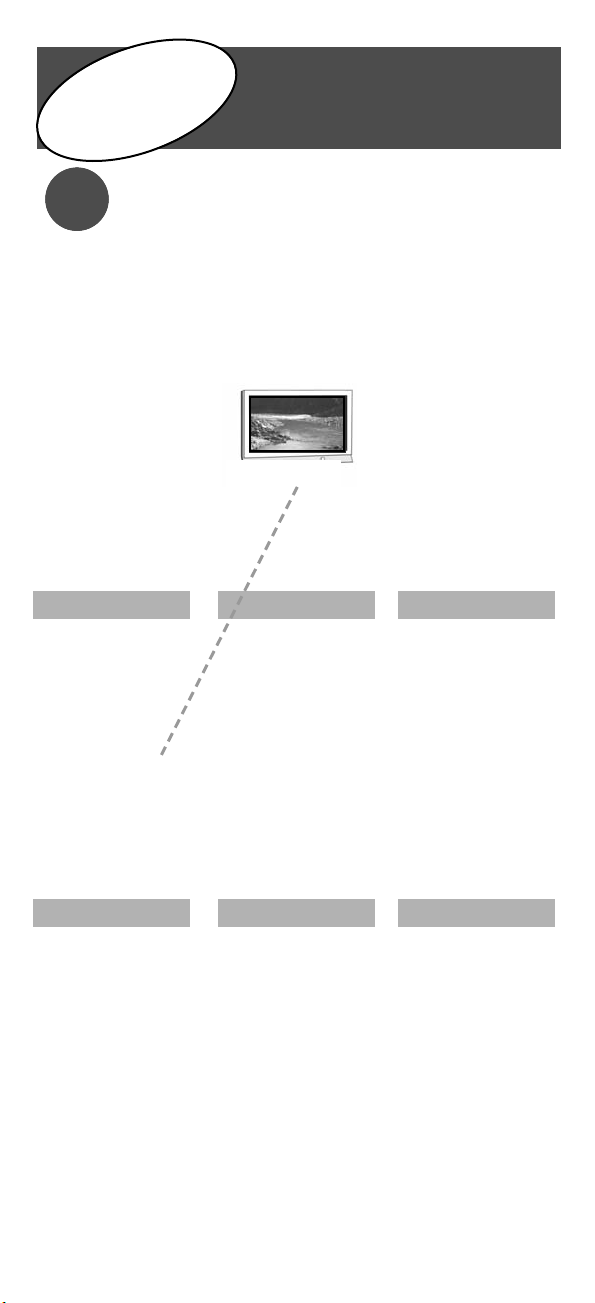
orsk
N
SimpleSet
1
Er enheten din på listen?
JA : Kontroller at enheten er slått PÅ (ikke i standby).
•
usker "siffer Tilordnet til brann din." F.eks 6 for din
H
SAMSUNG-TV.
• NEI : Følg prosedyren for DIREKTE KODEKONFIGURASJON
s. 9).
(
amsung
S
Example: SAMSUNG tv = 6
TV
1
2
3
4
5
6
7
8
9
0
Grundig
Hitachi
LG
Panasonic
Philips
Samsung
Sharp
Sony
Thomson
Toshiba
STB Audio
CanalSat
1
2
3
4
5
6
7
8
9
0
Foxtel
Freebox
Humax
Multichoice
Pace
Philips
Samsung
Sky
Virgin Media
1
2
3
4
5
6
7
8
9
0
Denon
JVC
LG
Panasonic / Technics
Philips
Pioneer
Samsung
Sony
Toshiba
Yamaha
DVD
1
2
3
4
5
6
7
8
9
0
Denon
Harman/Kardon
JVC
Kenwood
Onkyo
Panasonic / Technics
Philips / Marantz
Pioneer
Sony
Yamaha
WW W.ONEFORALL.COM 7
Media MP3
A.C. Ryan
1
2
3
Lomega
4
Microsoft
5
Popcorn Hour
6
Seagate
7
Sumvision
8
Western Digital
9
Xtreamer
0
Apple
Emtec
1
2
3
4
5
6
7
8
9
0
Altec Lansing
Apple
Bose /Creative
Denon
JBL
Logitech
Onkyo
Philips
Sony
Teufel
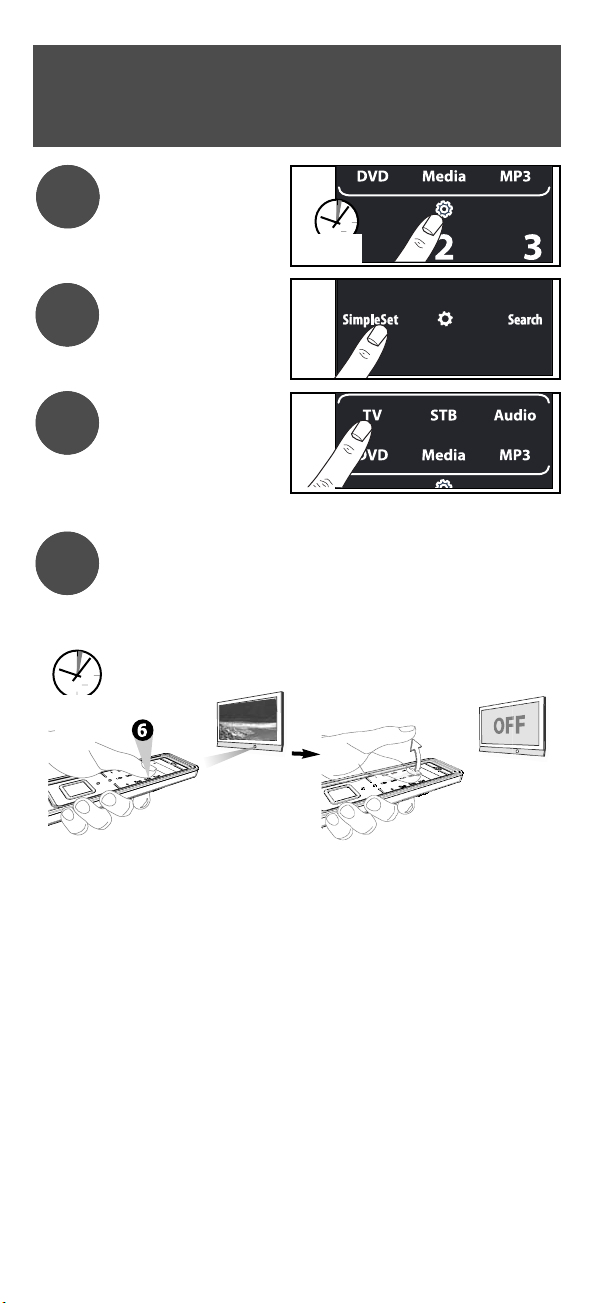
SimpleSet
Trykk På og hold nede
Innstillinger-ikon" i tre
"
2
sekunder. Oppsett-skjermen vises.
Trykk pa "SimpleSet".
De SimpleSet skjermen
3
4
5
ises.
v
ælg den ENHED, du vil
V
opsætte (f.eks. tv).
Peger på din enhed! Tryk på det TAL, som er tildelt din enheds mærke
(f.eks. 6 for SAMSUNG-tv), og hold den nede, indtil dine enhed SLUKKES. Slip TAlTASTEN, så snart enheden slukker. Slipp TAll-tasten så
snart enheten er slått AV. FÆRDIG.
3
s
e
c.
m
a
x
.
6
0
s
e
c.
E.g.
6
=
Sam
su
ng
t
v
Enheten din slår seg IKKE AV?
Følg instruksjonene for “direkte kodesett” eller prøv Autosøk.
Enheten din er slått AV, men du kan likevel ikke kontrollere enheten?
Slå enheten PÅ igjen manuelt (eller bruk den originale ernkontrollen) og
gjenta SimpleSet og sørg for å slippe opp “tallet som er tilordnet til ditt
merke” så¨snart enheten din slås AV.
Din Infinity kontrollerer enheten din, men noen taster fungerer ikke skikkelig? Det kan være en bedre konfigurasjon for ditt merke. Gjenta
SimpleSet og sørg for å slippe opp “tallet som er tilordnet til ditt merke” så
snart enheten din slås AV eller gå til www.simpleset.com.
8 WW W.ONEFORALL.COM
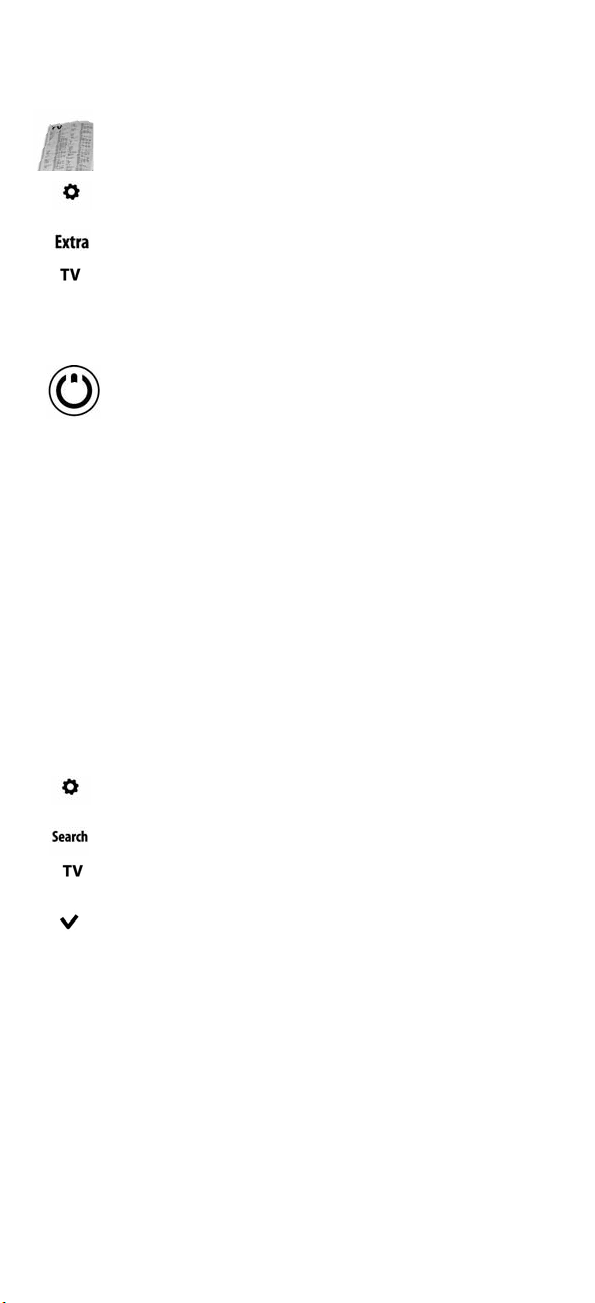
att opp ernkontrollen til å styre dine enheter
S
Direkte kodekonfigurasjon
1) Finn koden for enheten din i (inngår) kodelisten. Kodene er listet
2) Trykk på og hold inne “Settings-Icon” i 3 sekunder. Oppsett-skjermbildet
) Trykk på “Extra”. Skjermen vil bare vise knapper på enheten.
3
4) Velg enhetstasten (f.eks. TV) for enhetstypen som du ønsker å
5) Angi den første 4-sifrede koden som er listet opp for ditt merke (f.eks.
) Nå sikter du Infinity mot enheten og trykker på PÅ/AV. Hvis
6
Enheten slått av, men du fortsatt ikke kan styre enheten? Slå enheten på igjen manuelt
•
(eller bruke den originale ernkontrollen) og gjenta direkte kodesettet prøver neste
kode oppført for ditt merke.
• Din Infinity kontrollerer enheten din, men noen taster fungerer ikke skikkelig?
Det kan være en bedre konfigurasjon for ditt merke. Gjenta instruksjonene for direkte
kodesett med neste kode som er listet opp for merket ditt.
• Hvis du fortsatt IKKE lykkes? Følg instruksjonene for Autosøk eller gå til www.simpleset.
com.
Satt opp ernkontrollen til å styre dine enheter
opp etter enhetstype og merkenavn. Den mest populære koden listes
pp først. Sørg for at enheten er slått på (ikke i standby).
o
vises.
ontrollere.
k
--- -
0556 for en Bennett-TV). Lampen blinker to ganger.
enheten din slås AV, skal den være klar til å styre enheten din. Hvis
enheten din IKKE slås AV? Gjenta instruksjonene for direkte kodesett
ed neste kode som er listet opp for merket ditt.
m
Autosøk
Søkemetoden gjør det mulig å finne koden til ditt apparat ved å skanne alle kodene
som er lagret i minnet til Infinity. Søkemetoden kan også virke selv om ditt
merke ikke er oppført.
1) Trykk på og hold inne “Settings-Icon” i 3 sekunder. Oppsett-skjermbildet
2) Trykk på “Search”. Skjermen vil bare vise knapper på enheten.
3) Velg enhetstasten (f.eks. TV) for enhetstypen som du ønsker å
4) Pek ernkontrollen mot enheten din. Nå sender ernkontrollen et annet
Enheten din er slått AV, men du kan likevel ikke kontrollere enheten?
Slå enheten PÅ igjen manuelt (eller bruk den originale fernkontrollen) og gjenta Autosøk
mens du sørger for å trykke på og slippe opp “avmerkings-symbol” så snart enheten din
slås AV.
Din Infinity kontrollerer enheten din, men noen taster fungerer ikke skikkelig?
Det kan være en bedre konfigurasjon for ditt merke. Gjenta Autosøk. Autosøk velger neste
konfigurasjon for merket ditt. Sørg for å trykke på og slippe opp “avmerkings-symbol” så
snart enheten din slås AV.
vises.
kontrollere.
SLÅ AV-signal (automatisk hvert 3 sekunder) og går gjennom alle
merkene som erlagret i minnet. Trykk på og slipp opp “avmerkingssymbol” så snart enheten din slås AV. Klar!
WW W.ONEFORALL.COM 9
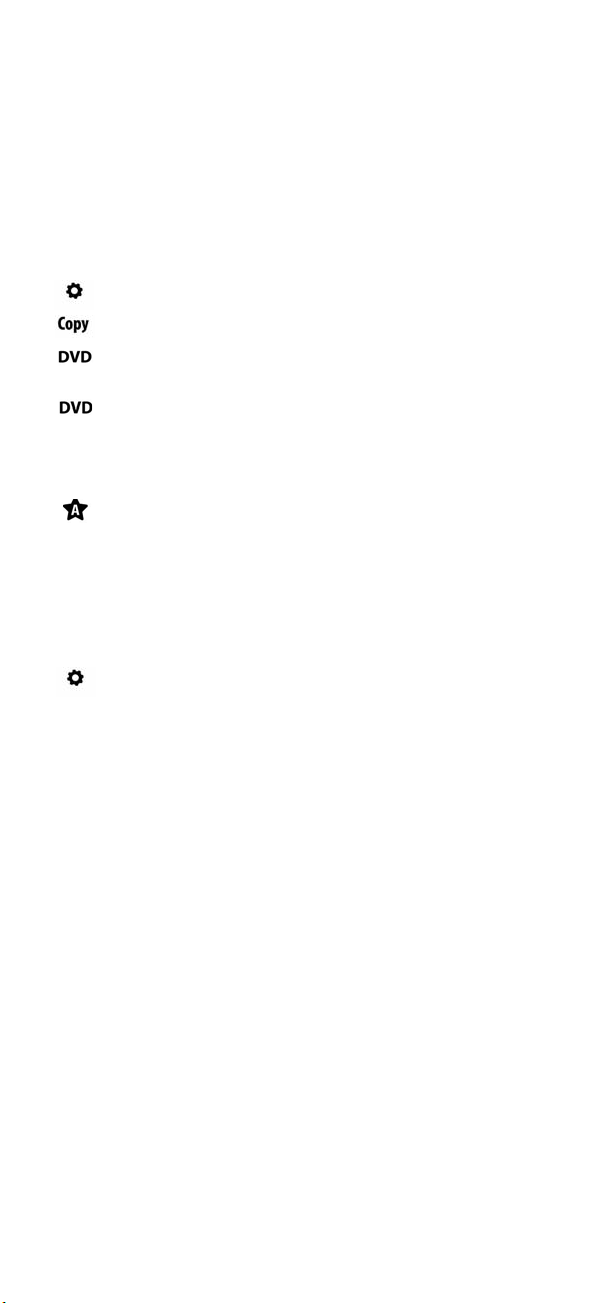
ett opp ernkontrollen Til regelen enheter
S
Copy
Med læring funksjonen kan du lære (kopi) en eller flere funksjoner fra
riginal (working) ernkontroll for din Infinity- ernkontrollen.
o
Eksempel: For at kopiere "Top Menu"-funksjonen FRA originale ernkontrollen for
ernsynet over på "A" smak Infinity erde
) Legg begge ernkontrollene på en flat overflate. Kontroller ved endene
1
) Trykk på og hold i "Innstillinger Icon" i 3 sekunder. Still skjermen vist.
2
3) Trykk på "Copy". Enhetens knappene vises.
4) Velg enhetstasten (F.eks. DVD) for enhetstypen du handles vurdert
5)* Trykk på DVD-knappen igjen for å få tilgang til andre skjermen hvor "A"-
*) Hopp over dette trinnet hvis de tilhørende funksjonene er i det første
(
6) først; Trykk på "A". "Power Ring" vil vise “innkommende IR” tre
7) Tillykke! Du har overført (kopieret) funksjonen "Top Menu" FRA Din ori
8) Hvis du ønsker kopiere andre funksjoner i samme funksjon, skall du
u vanligvis Peker enheten Peker mot hverandre. Pass også på ern
d
kontrollene som ligger i samme høyde.
på kontrollere.
asten er plassert.
t
skjermbildet.
ganger og så vil displayet slå seg av.
Top
deretter: Trykk på "Toppmeny". "Power Ring" vises to ganger å
Menu
ginale ernkontrollen Til din Infinity ernkontrollen. Næste når
du trykker på "A smak" (i DVD-modus), Bruger funksjonen "Top Menu".
blot gentage trin 6 og trykke på Næste smak, ønsker deg kopiere tre
overførsel.
bekrefte vellykket læring.
Hvordan sletter du en lærd funksjon for å få den opprinnelige funksjon?
f.eks hvordan å erne en kopiert funksjon fra "A"-tasten;
1) Trykk på og hold i "Innstillinger Icon" i 3 sekunder. Innstillingen vises.
2) Trykk på "Copy". Enhetens knappene vises.
3) Velg enhetstasten (F.eks. DVD) for enhetstypen du handles vurdert på
kontrollere.
4) * Press DVD igjen for å få tilgang til andre skjermen.
5) Trykk på og hold inne "A" i 3 sekunder. "Power Ring" blinker to ganger.
(*) Hopp over dette trinnet hvis de tilhørende funksjonene er i det første
skjermbildet.
10 WW W.ONEFORALL.COM
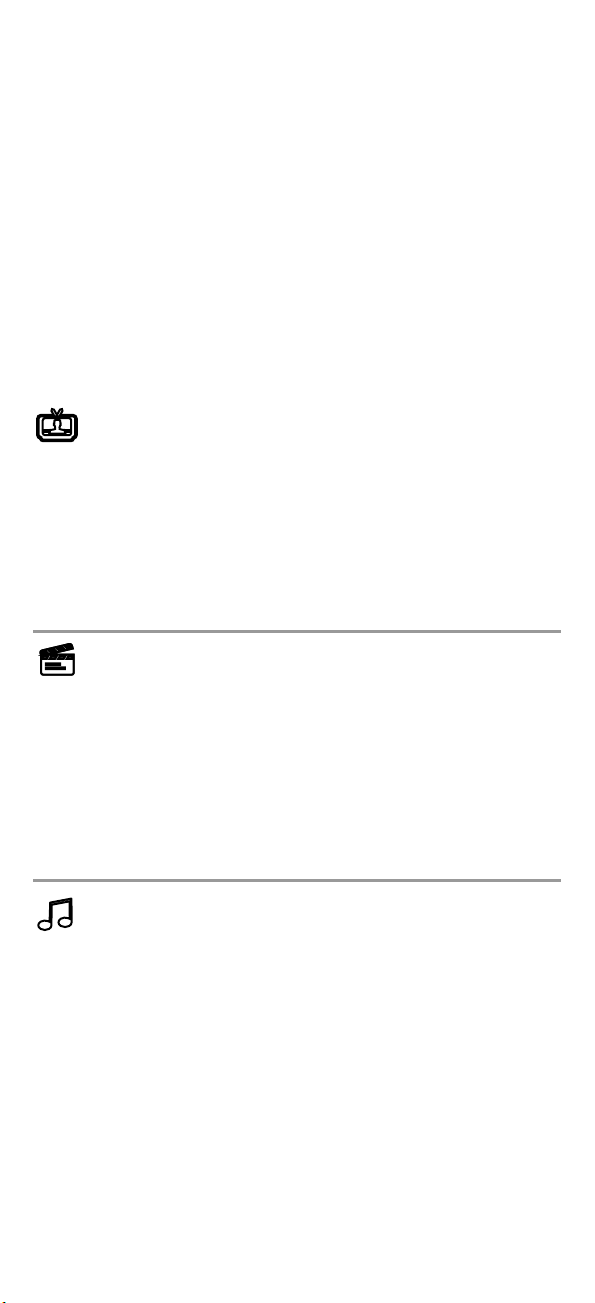
Bruk av ernkontrollen
Smart Control
martControl lar deg styre opp til 3 enheter (f.eks: TV, STB og lyd) uten å måtte skif-
S
te enhetstype. Du kan aktivere SmartControl med å trykke "watch tv", "watch
movie" eller "listen to music". SmartControl fungerer automatisk så snart du konfi-
urerer minst 2 enheter (f.eks. en TV og en PVR). Med SmartControl kan du veksle
g
mellom 3 forskjellige skjermer (se SmartControl-skjermer)
Eksempel:
tter å ha stilt inn TVen og STBen din, må du velge TV for å kontrollere TV og STB for å
E
kontrollere STB (Set Top Box/digital TV-mottaker). Når du trykker på "watch tv" vil INFINITY
stille inn tastaturet slik at VOL+/-, MUTE og AV-tastene vil kontrollere TVen din, og alle de
andre tastene vil kontrollere STBen din. Siden Zapper-skjermen (se side 23) er alltid den
ørst tilgjengelige skjermen, må du skifte til neste skjerm for å få tilgang til de samsvaren-
f
de funksjonene.
Hvordan bruke SmartControl
knappene vil nedtones når de ikke er i bruk)
(
rykk på "watch tv".
T
Resultat: tastekombinasjon 1 (fra "watch TV") er aktivert, og tastaturet vil bli
nnstilt til å kontrollere TV og STB (dette vil fungere automatisk så snart du
i
har konfigurert en TV og en STB). Siden Zapper-skjermen (se side 23) er alltid
en først tilgjengelige skjermen, må du skifte til neste skjerm for å få tilgang
d
til de samsvarende funksjonene.
Tastatur-innstillinger:
• tastene AV, MUTE og VOLUM +/- : kontrollerer TV-en.
• ALLE ANDRE taster : kontrollerer STB-en.
• PÅ/AV (trykkes inn i 3 sekunder, eller
snu ernkontrollen) : sender PÅ/AV-signal til TV-en og STB-en.
Trykk på "watch movie"
Resultat: Tastekombinasjon 1 (fra "watch movie") er aktivert, og tastaturet vil
bli innstilt til å kontrollere TV og DVD-spiller (dette vil fungere automatisk så
snart du har konfigurert en TV og en DVD-spiller). Siden Zapper-skjermen (se
side 23) er alltid den først tilgjengelige skjermen, må du skifte til neste skjerm
for å få tilgang til de samsvarende funksjonene.
Tastatur-innstillinger:
• tastene AV, MUTE og VOLUM +/- : kontrollerer TV-en.
• ALLE ANDRE taster : kontrollerer DVD-spilleren.
• PÅ/AV (trykkes inn i 3 sekunder, eller
snu ernkontrollen) : sender PÅ/AV-signal til TV-en og DVD-
Trykk på "listen to music"
Resultat: Tastekombinasjon 1 (fra "listen to music") er aktivert, og tastaturet
vil bli innstilt til å kontrollere TV og MP3-spiller (dette vil fungere automatisk
så snart du har konfigurert en TV og en MP3-spiller). Siden Zapper-skjermen
(se side 23) er alltid den først tilgjengelige skjermen, må du skifte til neste
skjerm for å få tilgang til de samsvarende funksjonene.
Tastatur-innstillinger:
• tastene AV, MUTE og VOLUM +/- : kontrollerer lydanlegget.
• AV : kontrollerer TVen.
• ALLE ANDRE taster : kontrollerer MP3-spilleren.
• PÅ/AV (trykkes inn i 3 sekunder, eller
snu ernkontrollen) : sender PÅ/AV-signal til lydanlegget
spilleren.
og MP3-spilleren.
WW W.ONEFORALL.COM 11
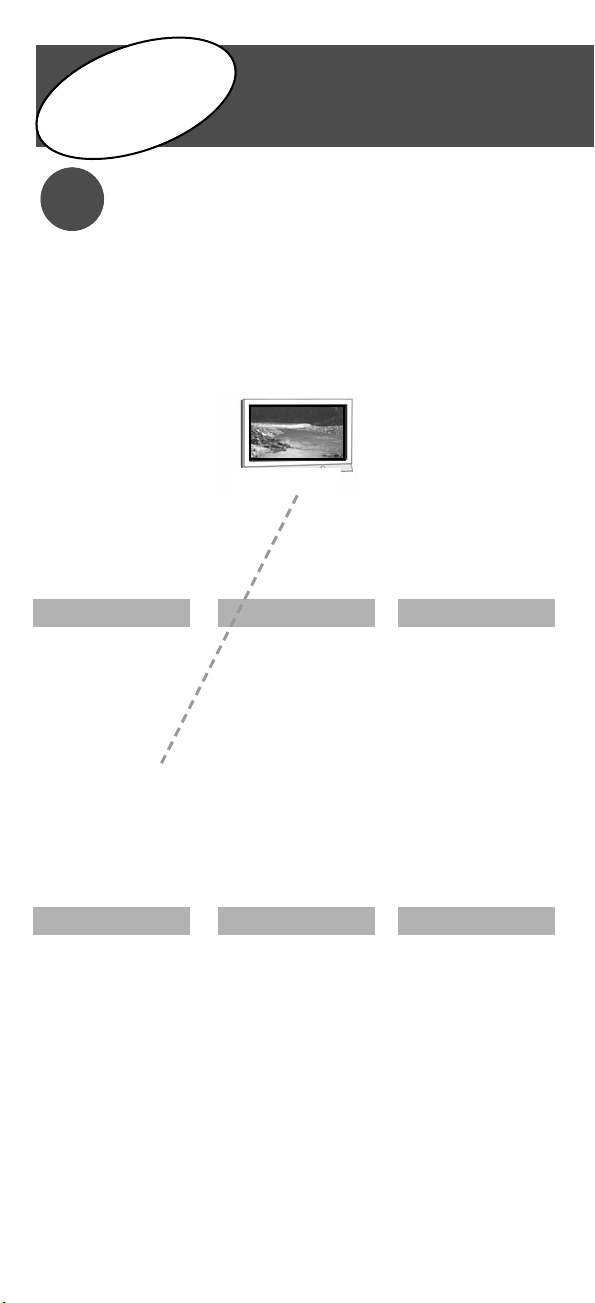
venska
S
Fin
1
is
l
A
J
•
N
•
SimpleSet
u
ar
v
s
et
h
en
in
d
s
n
?
an
t
n
i
(
n
e
ag
l
s
å
p
r
ä
V
T
n
i
d
t
at
l
l
i
t
Se
:
g
å
h
i
m
o
K
G
N
SU
M
SA
e
r
i
D
j
l
ö
F
:
EJ
n
a
r
ff
i
s
"
t
at
.
V
-T
p
up
d
o
k
t
k
Samsung
Example: SAMSUNG tv = 6
d
s
a
l
e
d
l
l
i
t
s
(
g
n
i
n
t
t
ä
s
.
t
n
i
1
m
e
v
4
i
ed
e m
k
är
.
y)
-b
d
n
a
t
s
å
p
är
um
r
a
)
x
e
.
T
.
"
e
k
n
i
d
r
ö
f
6
.
TV
1
2
3
4
5
6
7
8
9
0
Grundig
Hitachi
LG
Panasonic
Philips
Samsung
Sharp
Sony
Thomson
Toshiba
DVD
1
2
3
4
5
6
7
8
9
0
Denon
Harman/Kardon
JVC
Kenwood
Onkyo
Panasonic / Technics
Philips / Marantz
Pioneer
Sony
Yamaha
STB Audio
CanalSat
1
2
3
4
5
6
7
8
9
0
Foxtel
Freebox
Humax
Multichoice
Pace
Philips
Samsung
Sky
Virgin Media
1
2
3
4
5
6
7
8
9
0
Media MP3
A.C. Ryan
1
2
3
Lomega
4
Microsoft
5
Popcorn Hour
6
Seagate
7
Sumvision
8
Western Digital
9
Xtreamer
0
Apple
Emtec
1
2
3
4
5
6
7
8
9
0
Denon
JVC
LG
Panasonic / Technics
Philips
Pioneer
Samsung
Sony
Toshiba
Yamaha
Altec Lansing
Apple
Bose /Creative
Denon
JBL
Logitech
Onkyo
Philips
Sony
Teufel
12 WW W.ONEFORALL.COM
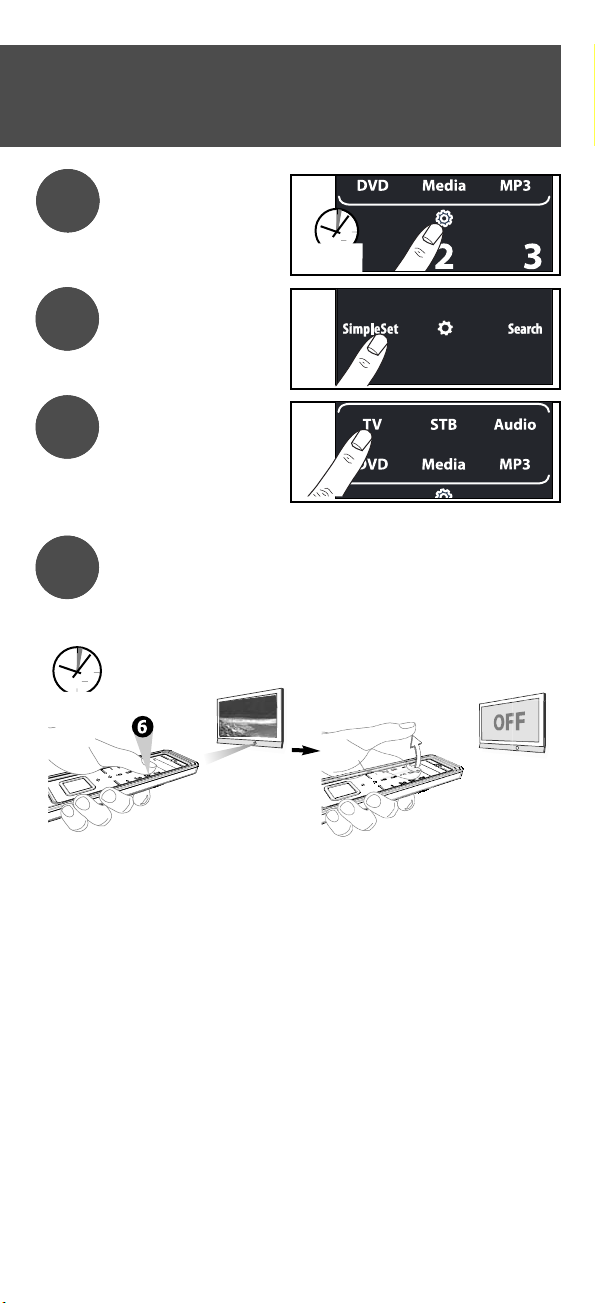
SimpleSet
Tryck på och håll ned
“Settings-Icon” 3 sekun-
2
3
4
5
er. Inställningsskärmen
d
isas.
v
ryck på "SimpleSet".
T
Den SimpleSet visas.
Vælg den ENHED, du vil
psætte (f.eks. tv).
o
Rikta (ärrkontrollen) mot din enhet, håll ner siffran som är tilldelat till
ditt enhetsmärke (t.ex. 6 för din Samsung TV) tills enheten stängs av
(detta kan ta upp till 60 sekunder). Släpp ”siffran” så fort din enhet
stängs av. Din Infinity är nu klar att användas till din enhet.
3
s
e
c.
m
a
x
.
6
0
s
e
c.
E.g.
6
=
Sam
su
ng
t
v
Enheten slås INTE AV? Följ instruktionerna under ”Inställning med direktkod” eller försök med autosökning.
Enheten slås AV men du kan inte styra enheten? Slå PÅ enheten manuellt (eller använd originalärrkontrollen) och upprepa
SimpleSet. Se till att du släpper ”siffran som tilldelats ditt märke” så snart
enheten slås AV.
Din Infinity styr enheten men vissa knappar fungerar inte som de ska?
Det kan finnas en bättre konfigurering
för ditt märke. Upprepa SimpleSet och se till att du släpper den ”siffra som
tilldelats ditt märke” så snart enheten slås AV eller gå till
www.simpleset.com.
WW W.ONEFORALL.COM 13
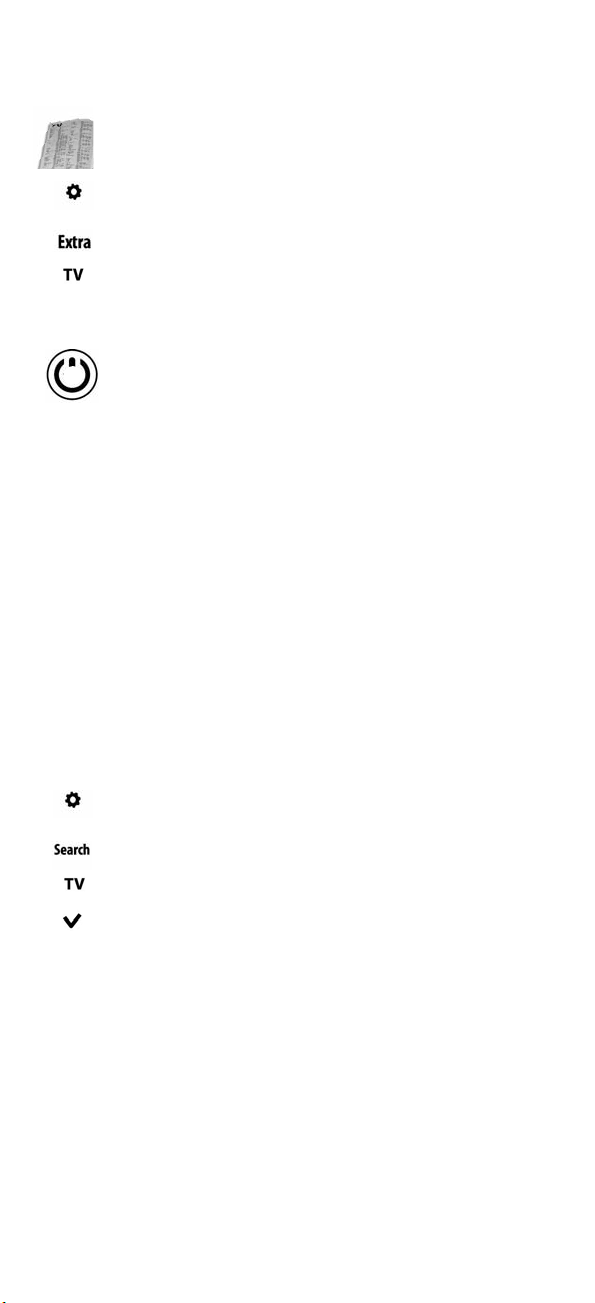
täll in ärrkontrollen för att styra dina enheter
S
Direkt koduppsättning
1) Hitta koden för din apparat (t.ex. Hitachi Television) i (ingår) kodlistan.
2) Tryck på och håll ned “Settings-Icon” 3 sekunder. Inställningsskärmen
) Tryck på “Extra”. Skärmen visar bara enhetens knappar.
3
4) Välj motsvarande enhet, t.ex.. TV.
5) Ange den 1: a kod för din enhetstyp och märke (t.ex. Bennett TV = 0556).
) Nu, rikta din Infinity ärrkontroll mot din enhet och tryck på POWER. Om
6
• Enheten avstängd men ändå inte kan styra enheten? Slå på enheten igen manuellt (eller
a
nästa kod för ditt varumärke.
• Din Infinity styr enheten men vissa knappar fungerar inte som de ska? Det kan
finnas en bättre konfigurering för ditt märke. Upprepa instruktionerna i Inställning av
direktkod och använd nästa kod i listan över ditt märke.
• Om det fortfarande INTE fungerar? Följ instruktionerna för autosökning eller gå till
www.simpleset.com.
Ställ in ärrkontrollen för att styra dina enheter
Koderna är angivna per apparattyp och märke. De vanligaste koderna
tår först. Se till att din TV är påslagen (inte på stand-by).
s
visas.
--- -
Den "Power Ring" tänds två gånger.
nheten stängs av, skall Infinity ärrkontroll vara klar för användning.
e
Om din enhet fortfarande inte har stängts av, vänligen repetera stegen
1-6 och pröva nästföljande kod till ditt märke.
nvända den ursprungliga ärrkontrollen) och upprepa Direkt koduppsättning försöker
Autosökning
Sökmetoden gör det möjligt för dig att hitta koden till din apparat genom att söka
igenom alla koder som finns i minnet till din Infinity. Sökmetoden kan också
användas om ditt märke inte finns med alls.
1) Tryck på och håll ned “Settings-Icon” 3 sekunder. Inställningsskärmen
2) Tryck på “Search”. Skärmen visar bara enhetens knappar.
3) Välj motsvarande enhet, t.ex.. TV.
4) Rikta ärrkontrollen mot enheten. Nu kommer ärrkontrollen att skicka
Enheten slås AV men du kan inte styra enheten? Slå PÅ enheten manuellt (eller med
originalärrkontrollen) och upprepa autosökning. Tryck på “Kryssruta-symbol” så snart
enheten slås AV.
Din Infinity styr enheten men vissa knappar fungerar inte som de ska? Det
kan finnas en bättre konfigurering för ditt märke. Upprepa autosökning. Autosökning
väljer nästa konfigurering för märket. Se till att du trycker på “Kryssruta-symbol” så snart
enheten slås AV.
visas.
en annan AVSTÄNGNINGSSIGNAL (automatiskt var 3:e sekund) och gå
igenom alla märken som finns lagrade i minnet. Tryck på “Kryssrutasymbol” så snart enheten stängs AV. Klar!
14 WW W.ONEFORALL.COM
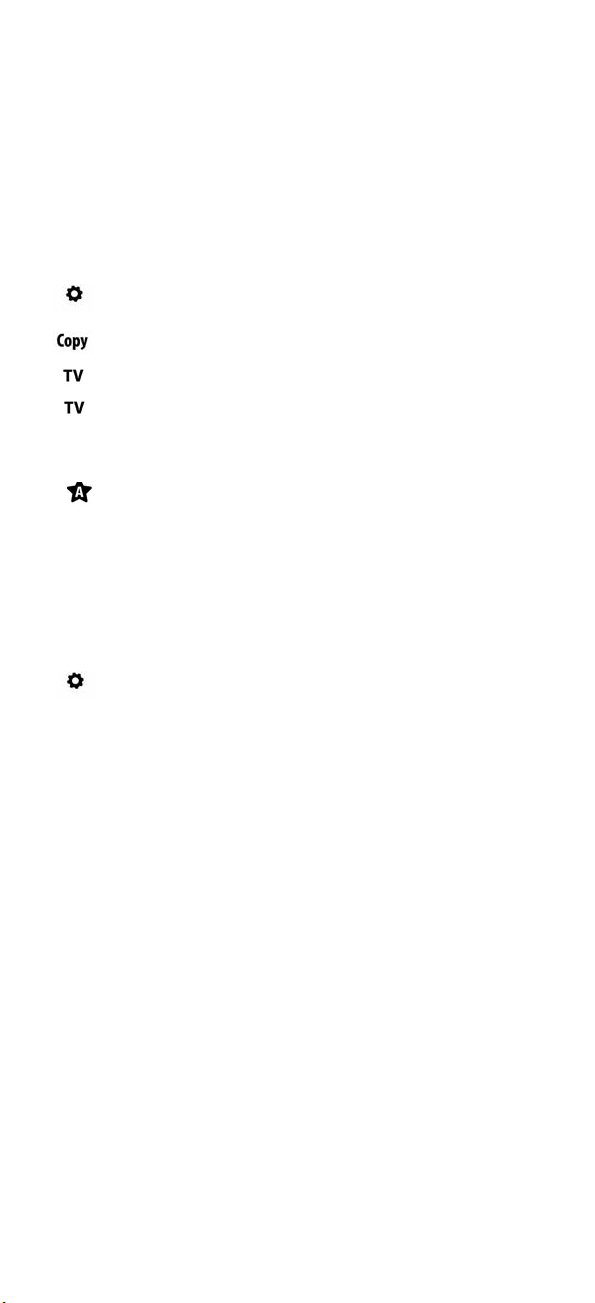
täll in ärrkontrollen för att styra dina enheter
S
Copy
Med inlärningsfunktionen kan du lära (kopiera) en eller fler funktioner från den
ursprungliga (fungerande) ärrkontrollen till din Infinity-ärrkontroll.
xempel: Så här lär du in (kopierar) funktionen ”Top Menu” från din original-
E
ärrkontroll till den ”A” på din Infinity-ärrkontroll.
) Placera båda ärrkontrollerna på en plan yta. Kontrollera att de ändar
1
) Tryck på och håll ned “Settings-Icon” 3 sekunder. Inställningsskärmen
2
3) Tryck på “Copy”. Enhetens knappar visas.
) Välj motsvarande enhet, t.ex.TV
4
5) * Tryck på DVD-knappen igen för att komma åt den andra skärmen
*) Hoppa över detta steg om motsvarande funktioner finns på den första skärmen.
(
6) Först: Tryck på ”A”. Den "Power Ring" visar ”inkommande IR” 3
7) Grattis! Du har lärt in (kopierat) funktionen ”Top Menu” från din
8) Om du vill kopiera andra funktioner upprepar du steg 3 för varje
om du normalt riktar mot apparaten är riktade mot varandra på
s
ärrkontrollerna. Justera även båda ärrkontrollerna i höjdled.
visas.
är "A"-tangenten är belägen.
d
gånger och sen slocknar displayen.
Top
Därefter: Tryck på “Top Menu” på originalärrkontrollen. Den "Power
Menu
originalärrkontroll till din Infinity-ärrkontroll. Nu när du trycker
på den ”A knappe” (i tv-läge) aktiverar du funktionen ”Top Menu”.
knapp du vill kopiera.
Ring" tänds två gånger för att bekräfta framgångsrik
inlärning.
Hur du tar bort en lärd funktion för att få den ursprungliga
funktionen?
t.ex. hur man tar bort en kopierad funktion från "A"-tangenten;
1) Tryck på och håll ned “Settings-Icon” 3 sekunder. Inställningsskärmen visas.
2) Tryck på “Copy”. Enhetens knappar visas.
3) Välj motsvarande enhetsläge (t.ex. DVD).
4) * Tryck på DVD igen för att komma åt andra skärmen.
5) Tryck på och håll ned “A” 3 sekunder. Den "Power Ring" blinkar två gånger.
(*) Hoppa över detta steg om motsvarande funktioner finns på den första skärmen.
WW W.ONEFORALL.COM 15
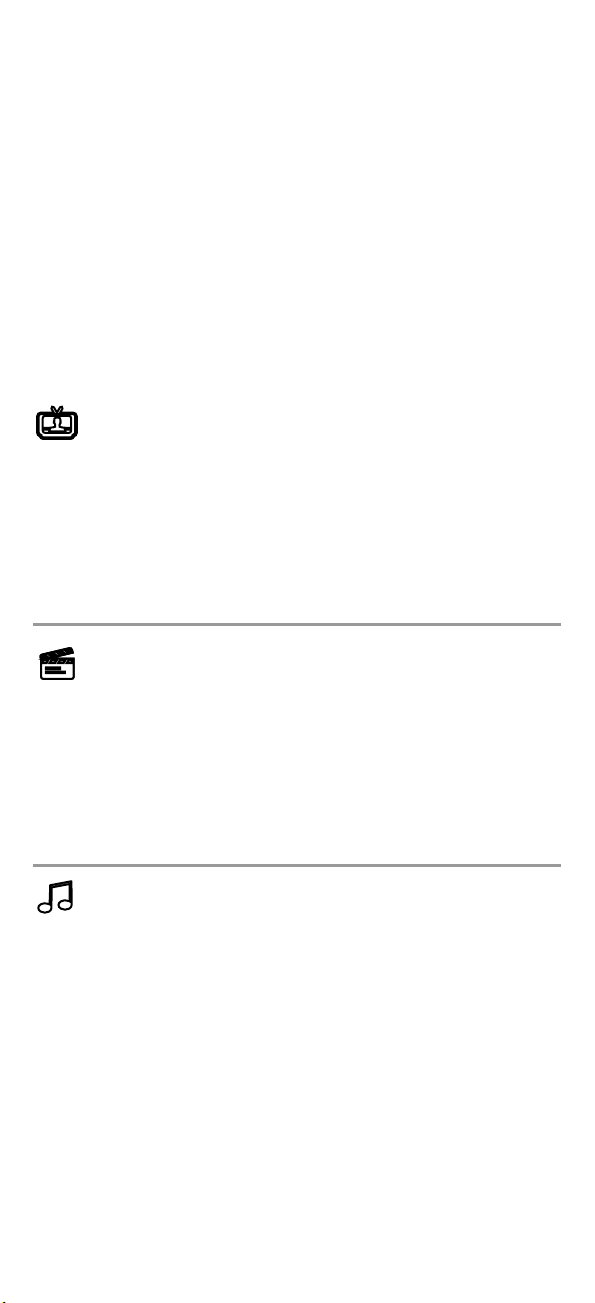
nvända ärrkontrollen
A
Smart Control
Med SmartControl kan du styra upp till 3 enheter (t.ex. TV, digitalbox och ljud) utan
att behöva välja respektive enhetsknapp. Du kan nå SmartControl genom att trycka
å ”watch tv” (titta på tv), ”watch movie” (titta på film) eller ”listen to music” (lyssna
p
å musik). SmartControl kräver ingen extra inställning utan fungerar automatiskt så
p
snart du ställer in minst 2 enheter (t.ex en TV och en digitalbox). Inom SmartControl
kan du växla mellan 3 olika skärmar (se SmartControl-skärmar)
xempel:
E
Efter att du ställt in TV:n och digitalboxen måste du välja TV för att styra TV:n och STB för
att styra digitalboxen. När du trycker på ”watch tv” (titta på tv) kommer INFINITY att konfi-
urera knappsatsen så att knapparna VOL+/-, MUTE och AV styr TV:n och alla andra knap-
g
par styr digitalboxen. Då den första skärmvisningen alltid är ZAPPER-skärmen (se sidan 23)
måste du gå till nästa skärmvisning för att få motsvarande funktionalitet.
Så här når du SmartControl
(Dessa knappar är gråmarkerade när de inte används)
Tryck på ”watch tv” (titta på tv).
esultat: knappkonfigurering 1 (från att titta på tv) aktiveras och knappsatsen
R
konfigureras för att styra TV+STB (fungerar automatiskt så snart du ställt in en
TV och en digitalbox). Då den första skärmvisningen alltid är ZAPPER-skärmen
se sidan 23) måste du gå till nästa skärmvisning för att få motsvarande
(
knappkonfigurering:
• Knapparna AV, MUTE och VOLUME +/- : styr TV:n.
• ALLA ÖVRIGA tillgängliga knappar : styr digitalboxen.
• POWER (tryck in i 3 sekunder eller
funktionalitet.
vänd ärrkontrollen) : då skickas POWER-signal till TV och
digitalbox.
Tryck på ”watch movie” (titta på film).
Resultat: knappkonfigurering 1 (från att titta på film) aktiveras och knappsat
sen konfigureras för att styra TV+DVD (fungerar automatiskt så snart du ställt
in en TV och en DVD). Då den första skärmvisningen alltid är ZAPPER-skärmen
(se sidan 23) måste du gå till nästa skärmvisning för att få motsvarande
funktionalitet.
knappkonfigurering:
• Knapparna AV, MUTE och VOLUME +/- : styr TV:n.
• ALLA ÖVRIGA tillgängliga knappar : styr DVD:n.
• POWER (tryck in i 3 sekunder eller
vänd ärrkontrollen) : då skickas POWER-signal till TV och DVD.
Tryck på ”listen to music” (lyssna på musik)
Resultat: knappkonfigurering 1 (från att lyssna på musik) aktiveras och
knappsatsen konfigureras för att styra TV+MP3 (fungerar automatiskt så snart
du ställt in en TV och en MP3). Då den första skärmvisningen alltid är ZAPPERskärmen (se sidan 23) måste du gå till nästa skärmvisning för att få motsva
rande funktionalitet.
knappkonfigurering:
• Knapparna Audio IN, MUTE och VOLUME +/- : styr ljudet.
• AV : styr TV:n.
• ALLA ÖVRIGA tillgängliga knappar : styr MP3-spelaren.
• POWER (tryck in i 3 sekunder eller
vänd ärrkontrollen) : då skickas POWER-signal till ljud och
MP3-spelare.
16 WW W.ONEFORALL.COM
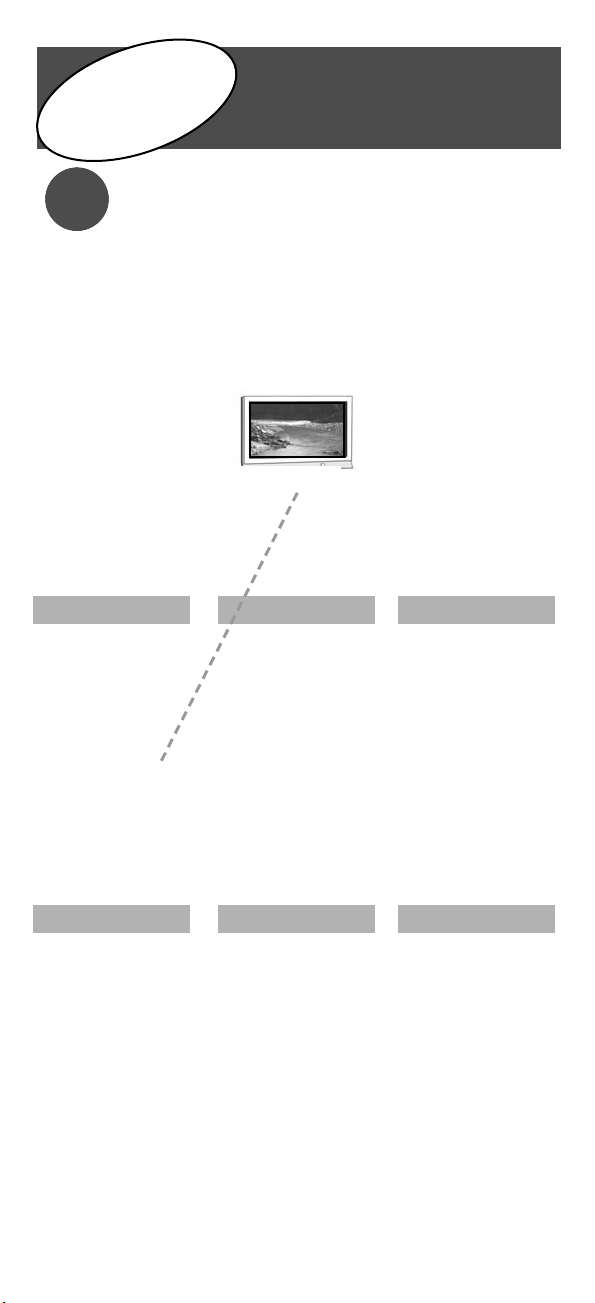
uomi
S
SimpleSet
1
Onko laitteesi luettelossa?
KYLLÄ : Varmista, että laite on käynnissä (ei valmiustilassa).
•
• EI : Seuraa Määritys koodeilla (s. 19).
TV
1
2
3
4
5
6
7
8
9
0
Grundig
Hitachi
LG
Panasonic
Philips
Samsung
Sharp
Sony
Thomson
Toshiba
uista "numero annetaan teidän" brändi ". Esim. 6
M
teidän SAMSUNG television.
Samsung
Example: Samsung tv = 6
STB Audio
1
2
3
4
5
6
7
8
9
0
CanalSat
Foxtel
Freebox
Humax
Multichoice
Pace
Philips
Samsung
Sky
Virgin Media
1
2
3
4
5
6
7
8
9
0
Denon
Panasonic / Technics
Philips
Pioneer
Samsung
Toshiba
Yamaha
JVC
LG
Sony
DVD
1
2
3
4
5
6
7
8
9
0
Denon
Harman/Kardon
JVC
Kenwood
Onkyo
Panasonic / Technics
Philips / Marantz
Pioneer
Sony
Yamaha
WW W.ONEFORALL.COM 17
Media MP3
A.C. Ryan
1
2
3
Lomega
4
Microsoft
5
Popcorn Hour
6
Seagate
7
Sumvision
8
Western Digital
9
Xtreamer
0
Apple
Emtec
1
2
3
4
5
6
7
8
9
0
Altec Lansing
Apple
Bose /Creative
Denon
JBL
Logitech
Onkyo
Philips
Sony
Teufel

SimpleSet
Paina “Settings-Icon” 3
ekunnin ajan. Setup-
s
2
näyttö tulee näkyviin.
3
s
e
c.
aina “SimpleSet”.
P
SimpleSet-näyttö tulee
3
näkyviin.
Valitse määritettävä
LAITE (esim. TV).
4
Suuntaa laitteeseen. Pidä laitteeseen liittyvää numeropainiketta painettuna (kuten 3-painiketta SAMSUNG-televisiolle), kunnes laitteen virta
KATKEAA. Vapauta NU MEROPAINIK E heti, kun laitteen virta katkeaa.
5
VALMIS.
m
a
x
.
6
0
s
e
c.
E.g.
6
=
Sam
su
ng
t
v
Laite EI mene POIS PÄÄLTÄ Noudata Määritys koodeilla -kohdan ohjeita tai
kokeile automaattihakua.
Laite menee POIS PÄÄLTÄ, mutta laitteen ohjaus ei kuitenkaan onnistu
Kytke televisio PÄÄLLE manuaalisesti (tai alkuperäisellä kaukosäätimellä) ja
toista SimpleSet-toiminto varmistaen, että vapautat tuotemerkkiä vastaavan
numeron heti, kun laite menee POIS PÄÄLTÄ.
Infinity -kaukosäädin ohjaa laitetta, mutta osa painikkeista ei toimi oikein Tuotemerkille voi olla olemassa parempi kokoonpano. Toista
SimpleSet-toiminto ja varmista, että vapautat tuotemerkkiä
vastaavan numeron heti, kun laite menee POIS PÄÄLTÄ, tai mene osoitteeseen www.simpleset.com.
18 WW W.ONEFORALL.COM

erustettu kaukosäädintä ohjaamaan laitteita
P
Määritys koodeilla
1) Etsi koodi laitteesi (mukana) koodiluettelo. Koodit on lueteltu
2) Paina “Settings-Icon” 3 sekunnin ajan. Setup-näyttö tulee näkyviin.
) Paina "Extra". Näyttö näkyy vain laitteen näppäimiä.
2
3) Valitse laitepainike ohjattavan laitetyypin mukaan (esim. TV-painike).
) Syötä ensimmäinen 4-numeroinen koodi näy oman tuotemerkin (esim.
4
5) Juuri nyt Infinity klo laitteeseen ja paina POWER. Jos laite pois
Laite sammutetaan, mutta et silti pysty hallitsemaan laitetta? Kytke laite takaisin päälle
•
manuaalisesti (tai käyttämällä alkuperäistä kauko) ja toista Suora Code Set yrittää
euraavan luettelon koodia brändin.
s
• Infinity -kaukosäädin ohjaa laitetta, mutta osa painikkeista ei toimi oikein
Tuotemerkille voi olla olemassa parempi kokoonpano. Toista Määritys koodeilla -kohdan
ohjeet tuotemerkin seuraavaa koodia käyttäen.
• Jos vieläkään EI onnistu Noudata automaattihaun ohjeita tai mene osoitteeseen
www.simpleset.com.
Perustettu kaukosäädintä ohjaamaan laitteita
laitetyypin ja tuotemerkillä.Suosituin koodeja ensimmäisenä. Varmista,
ttä laite on päällä (ei valmiustilassa).
e
--- -
0556 varten Bennett-tv). Merkkivalo vilkkuu kahdesti.
äältä, joten nyt pitäisi olla käyttövalmis laite. Jos laite ei ole pois
p
äältä? Toista ohjeet Aseta koodi suoraan seuraavan luettelon koodia
p
brändin.
Automaattihaku
Hakumenetelmällä pystyt helposti löytämään laitteen koodin kokeilemalla kaikkia
Infinity -kaukosäätimen muistiin tallennettuja laitekoodeja. akumenetelmä saattaa
toimia, vaikka laitteesi merkkiä ei ole ollenkaan luettelossa.
1) Paina “Settings-Icon” 3 sekunnin ajan. Setup-näyttö tulee näkyviin.
2) Paina "Search". Näyttö näkyy vain laitteen näppäimiä.
3) Valitse laitepainike ohjattavan laitetyypin mukaan (esim. TV-painike).
4) Osoita kaukosäätimellä laitetta. Kaukosäädin lähettää eri VIRTA POIS -
• Laite menee POIS PÄÄLTÄ, mutta laitteen ohjaus ei kuitenkaan onnistu Kytke televisio
PÄÄLLE manuaalisesti (tai alkuperäisellä kaukosäätimellä) ja toista automaattihaku
varmistaen, että painat rasti symboli heti, kun laite kytkeytyy POIS PÄÄLTÄ.
• Infinity -kaukosäädin ohjaa laitetta, mutta osa painikkeista ei toimi oikein
Tuotemerkille voi olla olemassa parempi kokoonpano. Toista automaattihaku.
Automaattihaku valitsee seuraavan tuotemerkille tarkoitetun kokoonpanon. Varmista,
että painat rasti symboli heti, kun laite kytkeytyy POIS PÄÄLTÄ.
signaalin (automaattisesti 3 sekunnin välein) käyden läpi kaikki muistiin
tallennetut tuotemerkit. Paina rasti symboli heti, kun laite kytkeytyy
POIS PÄÄLTÄ. Valmis!
WW W.ONEFORALL.COM 19

erustettu kaukosäädintä ohjaamaan laitteita
P
Copy
Opetustoiminnon avulla voit opettaa (kopioida) yhden tai useita toimintoja
alkuperäisestä (toimivasta) kaukosäätimestä Infinity -kaukosäätimeen.
simerkki: “Top Menu” -toiminnon opettaminen (kopiointi) alkuperäisestä
E
kauko-ohjaimesta Infinity -kauko-ohjaimen “A” painikkeeseen.
) Aseta molemmat kauko-ohjaimet tasaiselle pinnalle. Käännä
1
) Pidä Settings-Icon alhaalla 3 sekunnin ajan. Setup-näyttö tulee näkyviin.
2
3) Paina “Copy”. Laite näppäimet näkyvät.
) Valitse laitepainike ohjattavan laitetyypin mukaan (esim. DVD-painike).
4
5) * Paina DVD-näppäintä uudelleen päästäksesi toinen näyttö, jossa "A"
(*) Ohita tämä vaihe, jos vastaavat toiminnot löytyvät ensimmäisessä näytössä.
6) Ensin: Paina “A”. "Power Ring" näyttää ”saapuvan IR”
7) Onnittelut! “Top Menu” -toiminto on opetettu alkuperäisestä
8) Jos haluat kopioida muita toimintoja, toista vaihe 3 jokaiselle kopioita
auko-ohjainten päät, joilla normaalisti osoitat ohjattavaa laitetta,
k
vastakkain. Aseta kauko-ohjaimet samalle korkeudelle
-näppäintä sijaitsee.
kolme kertaa ja sitten näyttö sammuu.
Top
Seuraavaksi: Paina “Top Menu”. "Power Ring" syttyy kahdesti
Menu
kaukoohjaimesta Infinity -kauko-ohjaimeen. Nyt voit käyttää “Top
Menu” - toimintoa milloin tahansa painamalla “A” painiketta (DVDtilassa).
valle painikkeelle. Paina Asetukset näppäimiä palata käyttäjän tilassa.
vahvistaaksesi onnistuneen oppimisen.
Opitun toiminnon poistaminen ja alkuperäisen toiminnon
palauttaminen.
Esimerkiksi miten poistaa kopioidun funktion "A"-näppäintä;
1) Pidä Settings-Icon alhaalla 3 sekunnin ajan. Setup-näyttö tulee näkyviin.
2) Paina “Copy”. Laite näppäimet näkyvät.
3) Valitse vastaava laitetila (esim. DVD).
4) * Paina DVD uudelleen päästäksesi toisen ruudun.
5) Paina ""-näppäintä 3 sekunnin ajan."Power Ring" vilkkuu kahdesti.
(*) Ohita tämä vaihe, jos vastaavat toiminnot löytyvät ensimmäisessä näytössä.
20 WW W.ONEFORALL.COM

aukosäätimen käyttäminen
K
Smart Control
Smart Control antaa sinulle mahdollisuuden ohjata 3 laitetta (esim.: televisio, digisovitin ja audiolaitteisto) tarvitsematta valita vastaavaa laitenäppäintä. Smart
ontrol avautuu painamalla "katso televisiota", "katso elokuva" tai "kuuntele musi-
C
kkia". Smart Control ei tarvitse erillistä asennusta ja se toimii automaattisesti heti,
i
kun määrität ainakin 2 laitetta (esim. televisio ja digisovitin). Smart Control sisältää
3 erilaista vaihdettavaa näyttöä (katso Smart Control -näytöt)
simerkki:
E
Kun olet määrittänyt television ja digisovittimen, valitset televisio, kun haluat ohjata televisiota, ja digisovitin, kun haluat ohjata digisovitinta/satelliittilautasta. Kun valitset "katso
elevisiota" INFINITY määrittää näppäimistön niin, että VOL+/--, MUTE- ja AV-näppäimet
t
ohjaavat televisiota ja kaikki muut näppäimet ohjaavat digisovitinta/satelliittilautasta.
Koska ensimmäinen näyttö on aina ZAPPER (katso sivu 23), sinun on siirryttävä seuraavaan näyttöön, kun haluat käyttää vastaavaa toiminnallisuutta.
Näin Smart Control avautuu
(Nämä näppäimet himmennetään, kun niitä ei käytetä)
Valitse "katso televisiota".
Tulos: näppäimistömääritys 1 (katso televisiota -osiosta) aktivoituu ja näppäi
istö määritetään ohjaamaan television ja digisovittimen yhdistelmää (toimii
m
automaattisesti heti, kun asennat television ja digisovittimen). Koska ensim
mäinen näyttö on aina ZAPPER (katso sivu 23), sinun on siirryttävä seuraavaan
näyt töön, kun haluat käyttää vastaavaa toiminnallisuutta.
näppäimistö:
• AV-, MUTE- ja VOLUME +/- -näppäimet : ohjaavat televisiota.
• KAIKKI MUUT käytössä olevat näppäimet : ohjaavat digisovitinta.
• POWER (painettaessa 3 sekuntia tai
käännettäessä kaukosäädin) : lähettää televisioon ja
digisovittimeen VIRTA-signaalin.
Valitse "katso elokuva"
Tulos: näppäimistömääritys 1 (katso elokuva -osiosta) aktivoituu ja näppäi
mistö määritetään ohjaamaan television ja DVD-soittimen yhdistelmää (toimii
automaattisesti heti, kun asennat television ja DVD-soittimen). Koska ensim
mäinen näyttö on aina ZAPPER (katso sivu 23), sinun on siirryttävä seuraavaan
näyt töön, kun haluat käyttää vastaavaa toiminnallisuutta.
näppäimistö:
• AV-, MUTE- ja VOLUME +/- -näppäimet : ohjaavat televisiota.
• KAIKKI MUUT käytössä olevat näppäimet : ohjaavat DVD-soitinta.
• POWER (painettaessa 3 sekuntia tai
käännettäessä kaukosäädin) : lähettää televisioon ja
Valitse "kuuntele musiikkia"
Tulos: näppäimistömääritys 1 (kuuntele musiikkia -osiosta) aktivoituu ja näp
päimistö määritetään ohjaamaan television ja MP3-soittimen yhdistelmää
(toimii automaattisesti heti, kun asennat television ja MP3-soittimen). Koska
ensimmäinen näyttö on aina ZAPPER (katso sivu 23), sinun on siirryttävä
seuraavaan näyttöön, kun haluat käyttää vastaavaa toiminnallisuutta.
näppäimistö:
• Audio IN-, MUTE- ja VOLUME +/- -näppäimet : ohjaavat audiolaitteistoa.
• AV : ohjaavat televisiota.
• KAIKKI MUUT käytössä olevat näppäimet : ohjaavat MP3-soitinta.
• POWER (painettaessa 3 sekuntia tai
käännettäessä kaukosäädin) : lähettää audiolaitteis toon ja MP3-soit
WW W.ONEFORALL.COM 21
DVD-soittimeen VIRTA-signaalin.
timeen VIRTA-signaalin.

ansk - Saml op for at aktivere skærm
D
orsk - Plukk opp for å aktivere skjermen
N
Svenska - Ta upp för att aktivera skärmen
Suomi - Nosto aktivoi näytön
Dansk - Ryst for at skifte skærm
orsk - Rist for å bytte skjerm
N
Svenska - Skaka för att växla skärmvisning
Suomi - Näytön vaihtaminen heilauttamalla
MAIN screen
22 WW W.ONEFORALL.COM

ansk - Saml op for at aktivere skærm
D
orsk - Plukk opp for å aktivere skjermen
N
Svenska - Ta upp för att aktivera skärmen
Suomi - Nosto aktivoi näytön
APPER screen
Z
ansk - Ryst for at skifte skærm
D
Norsk - Rist for å bytte skjerm
Svenska - Skaka för att växla skärmvisning
Suomi - Näytön vaihtaminen heilauttamalla
ZAPPER screen
Dansk - Vend med bagsiden opad for at skifte mellem TIL eller FRA
Norsk - Snu ernkontrollen for å slå av eller på
Svenska - Vänd för att växla PÅ eller AV
Suomi - PÄÄLLE tai POIS kääntämällä
WW W.ONEFORALL.COM 23

Dansk
Saml op for at aktivere skærm
• Infinity-tasturet lyser, så snart du samler
jernbetjeningen op.
f
• I enhedstilstand (f.eks. tv) er den første skærm,
der vises, hovedskærmen for tv.
I SmartControl (f.eks. "watch tv" (se tv)) er den
•
første skærm, der vises, skærmen med scannings
billedet.
Sådan deaktiveres funktionen “Saml op
1) Tryk på tasten “Settings Icon” (ikon
or indstillinger), og hold den nede i
f
3 sekunder. Indstillingsskærmen vises.
2) Tryk på “Extra” (ekstra).
) Tryk “9 8 8”. “Indikatorlyset" blinker 4 gange.
3
Hvis deaktiveret: tryk på den tilsvarende enhedseller SmartControl-tast for at skifte skærm.
Sådan aktiveres funktionen saml op igen:
1) Tryk på tasten “Settings Icon” (ikon for indstillin
er), og hold den nede i 3 sekunder.
g
Indstillingsskærmen vises.
2) Tryk på “Extra” (ekstra).
) Tryk “9 8 8”. “Indikatorlyset" blinker to gange.
3
Ryst for at skifte skærm
Ved styring af din(e) enhed(er) kan du skifte mellem de tilgængelige skærme ved ganske enkelt at
ryste fjernbetjeningen hurtigt fra venstre mod
højre (eller omvendt) og tilbage igen.
nhedstilstand (f.eks. tv) kan du skif te mellem 2
E
skærme ved at ryste fjernbetjeningen eller ganske
enkelt trykke på den tilsvarende enhedstast (f.eks.
tv).
martControl-tilstand (f.eks. "watch tv") kan du sk i-
S
fte mellem 3 skærme ved at ryste fjernbetjeningen
eller ganske enkelt trykke på den tilsvarende
SmartControl-tast (f.eks. se tv).
Sådan deaktiverse funktionen "ryst for at skif te
skærm" & Vend med bagsiden opad for at skifte
mellem TIL eller FRA :
1) Tryk på tasten “Settings Icon” (ikon
for indstillinger), og hold den nede i 3 sekunder.
Indstillingsskærmen vises.
2) Tryk på “Extra” (ekstra).
3) Tryk “9 8 7”. “Indikatorlyset" blinker 4 gange.
Sådan aktiveres funktionen "ryst for at skifte
skærm" & Vend med bagsiden opad for at skifte
mellem TIL eller FRA :
1) Tryk på tasten “Settings Icon” (ikon for indstillin
ger), og hold den nede i 3 sekunder.
Indstillingsskærmen vises.
2) Tryk på “Extra” (ekstra).
3) Tryk “9 8 7”. “Indikatorlyset" blinker to gange.
Norsk
Plukk opp for å aktivere skjermen
• Infinity-tastaturet vil lyse opp så snart du plukker
opp fjernkontrollen.
Når fjernkontrollen er i en enhetsmodus (f.eks TV )
•
vil TV-skjermen være den første skjermen som
dukker opp.
• Når fjernkontrollen er i Smar tControl-modus
f.eks "watch tv") vil zapper-skjermen være den
(
første skjermen som dukker opp.
Slik slår du av "plukk-opp"-funksjonen:
1) Trykk og hold inne “oppsett”-tasten i
3 sekunder. Oppsett-skjermen vil komme til
yne.
s
2) Trykk på “Ekstra”.
) Trykk på “9 8 8”. Lampen blinker 4 ganger.
3
Når avslått: trykk på den samsvarende enhetseller SmartControl-tasten for å bytte skjerm.
lik slår du på igjen "plukk- opp"-funksjonen:
S
1) Trykk og hold inne “oppsett”-tasten i 3 sekunder.
Oppsett-skjermen vil komme til syne.
2) Trykk på “Ekstra”.
3) Trykk på “9 8 8”. Lampen blinker to ganger.
Rist for å bytte skjerm
u kan enkelt veksle mellom de tilgjengelige
D
skjermene ved å riste fjernkontrollen raskt fra venstre til høye (eller omvendt) og tilbake igjen.
Når fjernkontrollen er i enhetsmodus (f.eks TV ) kan
u veksle mellom 2 skjermer ved å riste fjernkont-
d
ollen, eller ved å tryk ke på den samsvarende tas-
r
ten til enheten (f.eks TV).
Når fjernkontrollen er i SmartControl-modus (f.eks
"watch tv") kan du veksle mellom 3 skjermer ved å
riste fjernkontrollen, eller ved å tryk ke på den
samsvarende SmartControl-tasten (f.eks "watch
tv").
Slik slår du av "rist for å bytte skjerm" &
ernkontrollen for å slå av eller på-funksjo-
nen:
1) Trykk og hold inne “oppsett”-tasten i 3 sekunder.
Oppsett-skjermen vil komme til syne.
2) Trykk på “Ekstra”.
3) Trykk på “9 8 7”. Lampen blinker 4 ganger.
Slik slår du på igjen "rist for å bytte skjerm" &
Snu ernkontrollen for å slå av eller på-funks-
jonen:
1) Trykk og hold inne “oppsett”-tasten i 3 sekunder.
Oppsett-skjermen vil komme til syne.
2) Trykk på “Ekstra”.
3) Trykk på “9 8 7”. Lampen blinker to ganger.
Snu
Vend med bagsiden opad for at skifte mellem TIL eller FRA
Hvis du vender fjernbetjeningen i Smar tControl
(når den ligger på dit sofabord) vil det medføre, at
der sendes et TÆND/SLUK-signal til enhederne i
den valgte SmartControl-enhed.
Når der er trykket på "watch tv" (se tv) og opnået
adgang til tilstanden se tv, konfigureres tastaturet
til at styre dit tv+STB, og hvis fjernbetjeningen
vendes med bagsiden opad, sendes der derudover
et TÆND/SLUK-signal til både tv'et og STB. Sørg for
at placere fjernbetjeningen på en plan flade (f.eks.
et sofabord), og vend blot fjernbetjeningen med
bagsiden opad. Resultat: når begge enheder (tv og
STB) er TÆNDT, vil det medføre, at de SLUKKER, når
fjernbetjeningen vendes med bagsiden opad.
Snu ernkontrollen for å slå av eller
på
Når fjernkontrollen er i SmartControl-modus vil
den sende et AV/PÅ signal til enhetene i den valgte SmartControl-moden når du snur den (f.eks når
du legger den ned på bordet).
F.eks, om "watch tv" er valgt vil fjernkontrollen
kunne styre TVen og STBen din. Om du snur fjernkontrollen vil den sende et AV/PÅ signal til både
TVen og STBen. Pass på å legge fjernkontrollen på
en horisontal overflate (f.eks et bord), og snu den
rundt. Resultat: Dersom begge enhetene er slått
på, vil de bli slått av når du snur fjernkontrollen på
hodet.
24 WW W.ONEFORALL.COM

Svenska
Ta upp för att aktivera skärmen
• Infinity-knappsatsen tänds så snar t du tar upp
fjärrkontrollen.
När den är i ett enhetsläge (t.ex. TV) blir TV:ns
•
huvudskärm den första skärmvisningen.
• När den är i ett SmartControl-läge (t.ex. ”watch
tv” (titta på tv)) visas kanalvalsskärmen som första
kärmvisning.
s
Så här aktiverar du upptagningsfunktionen:
1) Håll in ”Settings Icon” (inställningsikonen) i 3
sekunder. Inställningsskärmen visas.
) Tryck på ”Extra”.
2
3) Tryck ”9 8 8”. ”Power Ring” (strömringen)
linkar 4 gånger.
b
Om avaktiverad, tryck på motsvarande knapp
för enhet eller SmartControl för att växla
kärmvisning.
s
Så här återaktiverar du upptagningsfunktionen:
1) Håll in ”Settings Icon” (inställningsikonen) i 3
sekunder. Inställningsskärmen visas.
) Tryck på ”Extra”.
2
) Tryck ”9 8 8”. ”Power Ring” (strömringen)
3
blinkar två gånger.
Skaka för att växla skärmvisning
När du styr enheten/enheterna kan du enkelt växla
mellan de tillgängliga skärmvisningarna genom
tt skaka fjärrkontrollen från vänster till höger
a
eller tvärtom) och tillbaka.
(
När den är i ett enhetsläge (t.ex. TV) kan du växla
mellan 2 skärmvisningar genom att sk aka fjärrkontrollen eller genom att trycka på respektive
enhetsknapp (t.ex. TV).
När den är i ett Smar tControl-läge (t.ex. ”watch tv”
(titta på tv)) kan du växla mellan 3 skärmvisningar
genom att skaka fjärrkontrollen eller genom att
trycka på respektive SmartControl-knapp (t.ex.
titta på tv).
Så här avaktiverar du funktionen ”skaka för att
växla skärm” & “vänd för att växla PÅ eller AV”:
1) Håll in ”Settings Icon” (inställningsikonen) i 3
sekunder. Inställningsskärmen visas.
2) Tryck på ”Extra”.
3) Tryck ”9 8 7”. ”Power Ring” (strömringen)
blinkar 4 gånger.
Så här återaktiverar du funktionen ”skaka för
att växla skärm” & “vänd för att växla PÅ eller
AV”:
1) Håll in ”Settings Icon” (inställningsikonen) i 3
sekunder. Inställningsskärmen visas.
2) Tryck på ”Extra”.
3) Tryck ”9 8 7”. ”Power Ring” (strömringen)
blinkar två gånger.
Vänd för att växla PÅ eller AV
När den är i SmartControl vänder du fjärrkontrollen upp och ned (när den ligger på soffbordet) för
att skicka en POWER-signal till enheterna inom det
valda SmartControl-läget.
Exempelvis, efter att du tryckt på knappen ”watch
tv” (titta på tv) och är i läget att titta på tv konfigureras knappsatsen till att styra din T V+digitalbox,
så när du vänder fjärrkontrollen upp och ned skickar den en POWER-SIGNAL till både TV:n och digitalboxen. Kontrollera att fjärrkontrollen ligger på
en plan yta (t.ex. ett soffbord) och vänd helt enkelt
fjärrkontrollen upp och ned. Resultat: när båda
enheterna (TV:n och digitalboxen) är PÅ vänder du
fjärrkontrollen upp och ned för att slå AV båda.
WW W.ONEFORALL.COM 25
Suomi
Nosto aktivoi näytön
• Infinity-näppäimistöön syttyy valo heti, kun
nostat kaukosäätimen.
Laitetilassa (esim. televisio) ensimmäinen
•
avautuva näyttö on television päänäyttö.
• SmartControl-tilassa (esim. "katso televisiota")
ensimmäinen avautuva näyttö on kanavanäyttö.
Aktivoitumisen esto nostettaessa:
) Paina "Asetukset-kuvaketta" 3 sekunnin ajan.
1
Asetusnäyttö avautuu
2) Valitse "Extra".
3) Valitse "9 8 8". "Virtarengas" välähtää 4 kertaa.
Kun estettynä; paina vastaavaa Laite- tai
martControl-näppäintä, kun haluat vaihtaa
S
näyttöä.
Aktivoitumisen palauttaminen nostettaessa:
) Paina "Asetukset-kuvaketta" 3 sekunnin ajan.
1
setusnäyttö avautuu
A
2) Valitse "Extra".
3) Valitse "9 8 8". "Virtarengas" välähtää kaksi
kertaa.
Näytön vaihtaminen heilauttamalla
un ohjaat laitteita, voit siirtyä näyttöjen välillä
K
eilauttamalla kaukosäädintä nopeasti vasemmal-
h
ta oikealle (tai päinvastoin) ja takaisin.
Laitetilassa (esim. televisio) voit siirtyä 2 näytön
välillä heilauttamalla kaukosäädintä tai painamalla
astaavaa laitenäppäintä (esim. televisio).
v
SmartControl-tilassa (esim. "katso televisiota") voit
siirtyä 3 näytön välillä heilauttamalla kaukosäädintä tai painamalla vastaavaa laitenäppäintä (esim.
"katso televisiota").
"Vaihda näyttöä heilauttamalla" & “PÄÄLLE tai
POIS kääntämällä” -toiminnon estäminen:
1) Paina "Asetukset-kuvaketta" 3 sekunnin ajan.
Asetusnäyttö avautuu.
2) Valitse "Extra".
3) Valitse "9 8 7". "Virtarengas" välähtää 4 kertaa.
"Vaihda näyttöä heilauttamalla" & “PÄÄLLE tai
POIS kääntämällä” -toiminnon palauttaminen:
1) Paina "Asetukset-kuvaketta" 3 sekunnin ajan.
Asetusnäyttö avautuu.
2) Valitse "Extra".
3) Valitse "9 8 7". "Virtarengas" välähtää kaksi
kertaa.
PÄÄLLE tai POIS kääntämällä
Kun SmartControl on avoinna, kaukosäätimen
kääntäminen (pöydällä) lähettää VIRTA-signaalin
laitteisiin, jotka kuuluvat valittuun SmartControltilaan.
Esim. kun olet painanut "katso televisiota" -näppäintä ja siirtynyt katso televisiota -tilaan, näppäimistö ohjaa television ja digisovittimen yhdistelmää. Lisäksi, kun käännät k aukosäädintä, se
lähettää VIRTASIGNAALIN televisioon ja digisovittimeen. Sijoita kaukosäädin tasaiselle pinnalle (esim.
pöytä) ja käännä kaukosäädin toisin päin. Tulos:
kun molemmat laitteet (televisio ja digisovitin)
ovat PÄÄLLÄ, kaukosäätimen kääntäminen kytkee
molemmat POIS PÄÄLTÄ.

Dansk : Adgang til og forlade setup-skær men
Norsk : Tilgang til og gå ut av skjermbildet for oppsett
venska : Tillgång till och lämna inställningsskärmen
S
Suomi : Pääsy ja poistua asetusnäytöstä
-/-- (10)
Back / Return
Previous Channel
Picture In Picture (PIP)
AV / VIDEO IN
AUDIO IN
Exit
www (internet)
FF / REW (=)
1
s
ec
.
SKIP + / SKIP - (=)
1
s
ec
.
Dansk: Den "menu ring" vil give dig mulighed for at navigere op, ned, venstre og højre.
Norsk: "Menyen ring" vil tillate deg å navigere opp, ned, venstre og høyre. Hjørnene av
Svenska: Den "Menyn ring" låter dig navigera uppåt, nedåt, vänster och höger. Hörnen av
Suomi : "Valikko ring" voit navigoida ylös, alas, vasemmalle ja oikealle. Kulmat "rengas
Hjørnerne af "ring menu" vil virke som rød, grøn nøgler, gul og blå.
"ring menyen" vil fungere som røde, grønne taster, gult og blått.
"ring-menyn" kommer att fungera som röda, gröna nycklar, gult och blått.
valikosta" toimii punaisena, vihreänä avaimet, keltainen ja sininen.
26 WW W.ONEFORALL.COM

Dansk: Ekstra taster, der kan bruges til yderligere funktioner, som kan være til stede i
Norsk : Ytterligere taster som kan brukes for ytterligere funksjoner som kan være tilstede
Svenska : Ytterligare nycklar som kan användas för ytterligare funktioner som kan finnas i
Suomi : Lisänäppäimiä voidaan käyttää muita toimintoja, jotka voivat olla läsnä
den originale fjernbetjening. Du kan tilføje disse funktioner ved hjælp af
opifunktionen.
k
i den originale fjernkontrollen. Du kan legge disse funksjonene ved å bruke
opier-funksjonen.
k
den ursprungliga fjärrkontrollen. Du kan lägga till dessa funktioner med hjälp av
opieringsfunktionen.
k
alkuperäisen kaukosäätimen avulla. Voit lisätä nämä toiminnot käyttämällä
opiointitoimintoa.
k
Dansk : Muligt at sende flere kommandoer med et enkelt tastetryk. Mere information på
Norsk : Lar deg sende flere kommandoer med et enkelt tastetrykk. Mer informasjon på
venska : Låter dig skicka flera kommandon med en enda knapptryckning. Mer informa
S
Suomi : Voit lähettää useita komentoja yhdellä näppäimen painalluksella. Lisätietoja
Dansk : Lader dig program mangler funktioner på din originale fjernbetjening (tabt
Norsk : Lar deg programmere manglende funksjoner av den originale fjernkontrollen
Svenska : Låter dig programmera saknade funktionerna i din ursprungliga fjärrkontroll
Suomi : Voit ohjelma puuttuu toimintoja alkuperäisestä kaukosäätimestä (kadonnut
ores hjemmeside eller kontakt ofahelp@uebv.com.
v
våre nettsider eller kontakt ofahelp@uebv.com.
tion på vår webbplats eller kontakta ofahelp@uebv.com.
ettisivuiltamme tai ottamalla yhteyttä ofahelp@uebv.com.
n
eller brudt). Mere information på vores hjemmeside eller ofahelp@uebv.com.
(mistet eller ødelagt). Mer informasjon på vår nettside eller ofahelp@uebv.com.
(försvinna eller gå sönder). Mer information på vår webbplats eller
ofahelp@uebv.com.
tai rikki). Lisätietoja nettisivuiltamme tai ofahelp@uebv.com.
WW W.ONEFORALL.COM 27

elevision / HDTV / LCD / LED / Plasma / Projector
T
Digital TV Receiver / Satellite Receiver / Set-Top-Box / IPTV / DVB-S /
DVB-T Terrestrial / Freeview (UK) / TNT (F) / Digitenne (NL) /
AT/HDD / Decodificador / Cable Converter / DVB-C /
S
Video Accessory like Media Centres / AV Accessories / AV
electors
S
Audio / Amplifier / Active Speaker System / Audio
Receiver/Tuner/Amplifier / (DVD) Home Cinema / Mp3 /
iPod docks
DVD Player / DVD-R / Blu-ray / DVD Home Cinema / DVD
Combi / DVD/HDD / Game Console
Video Accessory like Media Centres / AV Accessories / AV
Selectors / Digital TV Receiver / Satellite Receiver / Set-Top-Box / IPTV
/ DVB-S / DVB-T Terrestrial / Freeview (UK) / TNT (F) / Digitenne (NL) /
SAT/HDD / Decodificador / Cable Converter / DVB-C
Mp3 / iPod docks / Audio / Amplifier / Active Speaker
System / Audio / Audio Receiver / Tuner/Amplifier / (DVD)
Home Cinema
= +
= +
= + +

Español
2 & 72
URC-7990
URC-7991
Guía del usario
Istruzioni per l'uso
Gebruiksaanwijzing
Manual de instruções
Instrukcja obsługi
Návod k použití
Használati útmutató
Kullanım kılavuzu
√‰ËÁ›Â˜ ¯Ú‹Ûˆ˜
Инструкция пользователя
Instrucţiuni de folosire
Korisničkim uputama
Návod na použitie
Инструкции за потребителя
Italiano
Nederlands
Português
Polski
Česky
Magyar
Türkçe
Ελληνική
Русский
Română
Hrvatski
Slovenský
7 & 72
12 & 72
17 & 72
22 & 72
27 & 72
32 & 72
37 & 72
42 & 72
47 & 72
52 & 72
57 & 72
62 & 72
1
Български
67 & 72
www.ofa.com/urc7990
2
709085
RDN-1230113

E
s
paño
l
SimpleSet
1
¿Está su dispositivo en la lista de marcas?
SÍ : Asegúrese de que el dispositivo esté encendido (no en espera).
•
ecuerde la TECLA NUMÉRICA asignada a la marca de su
R
dispositivo (p. ej., 6 para un televisor Samsung).
• NO : Siga el Procedimiento de configuración directa del código
p. 4).
(
Samsung
Ejemplo: Samsung tv = 6
TV
1
2
3
4
5
6
7
8
9
0
Grundig
Hitachi
LG
Panasonic
Philips
Samsung
Sharp
Sony
Thomson
Toshiba
STB Audio
CanalSat
1
2
3
4
5
6
7
8
9
0
Foxtel
Freebox
Humax
Multichoice
Pace
Philips
Samsung
Sky
Virgin Media
1
2
3
4
5
6
7
8
9
0
Denon
JVC
LG
Panasonic / Technics
Philips
Pioneer
Samsung
Sony
Toshiba
Yamaha
DVD
1
2
3
4
5
6
7
8
9
0
Denon
Harman/Kardon
JVC
Kenwood
Onkyo
Panasonic / Technics
Philips / Marantz
Pioneer
Sony
Yamaha
Media MP3
A.C. Ryan
1
2
3
Lomega
4
Microsoft
5
Popcorn Hour
6
Seagate
7
Sumvision
8
Western Digital
9
Xtreamer
0
Apple
Emtec
1
2
3
4
5
6
7
8
9
0
Altec Lansing
Apple
Bose /Creative
Denon
JBL
Logitech
Onkyo
Philips
Sony
Teufel
2 WW W.ONEFORALL.COM

Mantenga pulsada “el
icono de configuración”
2
3
4
5
urante 3
d
egundos. Aparecerá la
s
pantalla de configuración.
ulse y suelte la tecla
P
“SimpleSet”. La pantalla
mostrará las teclas del dis-
ositivo.
p
Seleccione el dispositivo
por ej. TV) para el tipo
(
de dispositivo que desea
controlar.
Apunte al dispositivo. Mantenga pulsada la TECLA NUMÉRICA asignada
a la marca de su dispositivo (p. ej., 6 para un televisor Samsung) hasta
que el dispositivo se apague (este proceso puede tardar hasta 40 segundo). Suelte la tecla numérica en cuanto se apague el dispositivo. ¡Listo!
3
s
e
c.
SimpleSet
m
a
x
.
6
0
s
e
c.
E.g.
6
=
Sam
su
ng
t
v
¿El dispositivo todavía no se apaga? Siga las instrucciones de la sección
“Ajuste directo del código” o pruebe la función de Búsqueda automática.
¿Se ha apagado su dispositivo pero aun así no puede controlar su
dispositivo? Encienda su dispositivo manualmente (o con el mando a distancia
original) y repita los pasos de la sección SimpleSet asegurándose de soltar la
tecla numérica asignada a su marca en el momento en que se apague su
dispositivo.
¿Controla su Infinity su dispositivo pero algunas teclas no funcionan
correctamente? Es posible que exista una configuración mejor para su marca.
Realice de nuevo los pasos de la sección SimpleSet asegurándose de soltar la
tecla numérica asignada a su marca en el momento en que se apague su
dispositivo o visite www.simpleset.com.
WW W.ONEFORALL.COM 3

onfiguración del mando a distancia para controlar sus dispositivos
C
Ajuste directo del código
1) Localice el código para su dispositivo en la lista de códigos (incluido).
2) Mantenga pulsada “el icono de configuración” durante 3 segundos.
2) Pulse "Extra". La pantalla mostrará las teclas del dispositivo.
) Seleccione el dispositivo (por ej. TV) para el tipo de dispositivo que
4
5) Introduzca el primer código de 4 dígitos de su marca (por ej. 0556 para
6) Ahora, apunte el Infinity hacia su dispositivo y pulse la tecla POWER. Si
• ¿Se ha apagado su dispositivo pero aún así no puede controlarlo? Encienda su
dispositivo manualmente (con el mando a distancia original) y repita las instrucciones
de Ajuste directo del código con el siguiente código enumerado para su marca.
• ¿Controla su Infinity su dispositivo pero algunas teclas no funcionan correc
tamente? Es posible que exista una configuración mejor para su marca. Repita las
instrucciones de la sección Ajuste directo del código con el siguiente código enumerado
para su marca.
• ¿Aún NO hay resultados satisfactorios? Siga las instrucciones de la sección Búsqueda
automática o visite www.simpleset.com.
Configuración del mando a distancia para controlar sus dispositivos
Los códigos se enumeran por tipo de dispositivo y nombre marca. Los
ódigos más habituales se enumeran primero. Asegúrese de que su
c
ispositivo está encendido (no en reposo).
d
parecerá la pantalla de configuración.
A
desea controlar.
-- --
n televisor Bennett). El LED parpadeará dos veces.
u
su dispositivo se apaga, todo estará listo para controlar su dispositivo.
Y si NO se apaga su dispositivo? Repita las instrucciones de la sección
¿
Ajuste directo del código con el siguiente código enumerado para su
arca.
m
Búsqueda automática
El Método de búsqueda le permite buscar el código de su aparato explorando todos
los códigos contenidos en la memoria del Infinity. El Método de búsqueda pude utilizarse también aunque su marca no esté en la lista.
1) Mantenga pulsada “el icono de configuración” durante 3 segundos.
2) Pulse "Search". La pantalla mostrará las teclas del dispositivo.
3) Seleccione el dispositivo (por ej. TV) para el tipo de dispositivo que
4) apunte el Infinity hacia su dispositivo. Ahora el Infinity
¿Se ha apagado su dispositivo pero aun así no puede controlar su dispositivo?
Encienda su dispositivo manualmente (o con el mando a distancia original) y repita los
pasos de la sección Búsqueda automática asegurándose de pulsar y soltar el “icono de
viñeta” en el momento en que se apague su dispositivo.
¿Controla su Infinity su dispositivo pero algunas teclas no funcionan correcta
mente? Es posible que exista una configuración mejor para su marca. Repita la
Búsqueda automática. Esta función seleccionará la siguiente configuración para su
marca. Asegúrese de pulsar y soltar el “icono de viñeta” en el momento en que se
apague su dispositivo.
Aparecerá la pantalla de configuración.
desea controlar.
enviará una señal de APAGADO diferente (de forma automáti
ca cada 3 segundos) pasando por todas las marcas almacenadas
en su memoria. Pulse y suelte el “icono de viñeta” en el momento
en que se apague su dispositivo. ¡Listo!
4 WW W.ONEFORALL.COM

onfiguración del mando a distancia para controlar sus dispositivos
C
Copy
La función Aprendizaje le permite copiar una o más funciones de su mando a distancia original (en caso de que funcione) a su mando a distancia Infinity.
xemplo: cómo copiar la función “Top Menu“ del mando original a la tecla roja del
E
mando Infinity Infinity. Coloque ambos mandos sobre una superficie plana.
Asegúrese de alinear la luz infraroja (pilotos infrarojos) frente a frente.
) Coloque ambos mandos a distancia (el Infinity y el original) en una
1
2) Mantenga pulsada “el icono de configuración” durante 3 segundos.
) Pulse "Copy”.
3
4) Seleccione la tecla de dispositivo correspondiente (por ej. DVD).
5) * Pulse la tecla DVD de nuevo para acceder a la segunda pantalla donde
(*) Omita este paso si encuentra las funciones correspondientes en la primera
6) En primer lugar, pulse la tecla ”A”. “Power Ring” parpadeará tres
superficie plana. Compruebe que los extremos que normalmente
apuntan al aparato estén uno frente al otro. Mantenga los mandos con
na separación entre 2 y 5 cm.
u
Aparecerá la pantalla de configuración.
a tecla “A” está situada.
l
pantalla.
veces y luego la pantalla se apagará.
Top
A continuación, pulse la tecla “TOP MENU” en el mando a
Menu
distancia original. “Power Ring” se iluminará dos
veces para confirmar el correcto aprendizaje
de la función.
7) Enhorabuena! Ha copiado correctamente la función “MENÚ PRINCIPAL”
8) Para copiar más teclas, repita el proceso desde el paso 4. Cuando haya
de su mando a distancia original en su mando a distancia Infinity. Desde
este momento, siempre que pulse la tecla “A” (en modo TV) se ejecutará
la función “MENÚ PRINCIPAL”.
terminado, pulse el icono de configuración para volver al modo de usuario.
¿Cómo se elimina una función programada para volver a la
función original?
Para eliminar, por ejemplo, una función copiada de la tecla “A”:
1) Mantenga pulsado el “Icono de configuración” durante 3 segundos. Aparecerá
la pantalla de configuración.
2) Pulse “Copy”. Aparecerán las teclas del dispositivo.
3) Pulse la tecla de dispositivo correspondiente (por ej. DVD).
4) * Pulse DVD de nuevo para acceder a la segunda pantalla.
5) Mantenga pulsada la tecla “A” durante 3 segundos. “Power Ring” parpadeará
dos veces.
(*) Omita este paso si encuentra las funciones correspondientes en la primera
pantalla.
WW W.ONEFORALL.COM 5

so del mando a distancia
U
Smart Control
Smart Control le permite controlar hasta 3 dispositivos (por ej. un televisor, un des-
odificador y el sistema de sonido) sin tener que seleccionar la tecla de dispositivo
c
orrespondiente. Puede acceder a Smart Control pulsando “watch tv”, “watch
c
movie” o “listen to music”. La función Smart Control no requiere ninguna configuración adicional y funcionará automáticamente en el momento que configure 2 o más
dispositivos (por ej. un televisor y un descodificador). En Smart Control puede cam-
iar entre 3 pantallas diferentes (consulte las pantallas de Smart Control)
b
Ejemplo:
Después de configurar correctamente su televisor y descodificador, tendrá que seleccio-
ar TV para controlar su televisor y STB para controlar su descodificador/receptor de TDT.
n
l pulsar “watch tv”, el mando a distancia INFINITY configurará el teclado numérico de
A
forma que las teclas VOL+/-, MUTE y AV controlen su televisor y el resto de las teclas controlen su descodificador/receptor de TDT.
la pantalla ZAPPER, tendrá que cambiar a la siguiente pantalla para obtener la función correspondiente (vea la página 73).
Acceso a Smart Control
(Estas teclas se presentan atenuadas cuando no están en uso)
Press “watch tv”.
Resultado: la configuración 1 del teclado numérico (procedente de “watch
tv”) se activa y se configurará el teclado numérico para controlar TV+STB
(funcionará automáticamente desde el momento que configure un televisor
y un descodificador). Como la primera pantalla disponible es siempre la pantalla
ZAPPER, tendrá que cambiar a la siguiente pantalla para obtener la función
correspondiente (vea la página 73).
Configuración del teclado:
• Teclas AV, MUTE y VOLUME +/- : controlan su televisor.
• RESTO de teclas disponibles : controlan su descodificador.
• POWER (pulsándola durante 3 segundos
o dándole la vuelta al mando a distancia) : se envía una señal de encendido a su
Como la primera pantalla disponible es siempre
televisor y descodificador.
Pulse “watch movie”.
Resultado: la configuración 1 del teclado numérico (procedente de “watch
movie”) se activa y se configurará el teclado numérico para controlar TV+DVD
(funcionará automáticamente desde el momento que configure un televisor
y un reproductor de DVD). Como la primera pantalla disponible es siempre la
pantalla ZAPPER, tendrá que cambiar a la siguiente pantalla para obtener la
función correspondiente (vea la página 73).
Configuración del teclado:
• Teclas AV, MUTE y VOLUME +/- : controlan su televisor.
• RESTO de teclas disponibles : controlan su reproductor de DVD.
• POWER (pulsándola durante 3 segundos
o dándole la vuelta al mando a distancia) : se envía una señal de encendido a su
Pulse “listen to music”
Resultado: la configuración 1 del teclado numérico (procedente de “listen to
music”) se activa y se configurará el teclado numérico para controlar TV+MP3
(funcionará automáticamente desde el momento que configure un televisor
y un reproductor de MP3). Como la primera pantalla disponible es siempre la
pantalla ZAPPER, tendrá que cambiar a la siguiente pantalla para obtener la
función correspondiente (vea la página 73).
Configuración del teclado:
• Teclas Audio IN, MUTE y VOLUME +/- : controlan su sistema de sonido.
• AV : controla su televisor.
• RESTO de teclas disponibles : controlan su reproductor de MP3.
• POWER (pulsándola durante 3 segundos
o dándole la vuelta al mando a distancia) : se envía una señal de encendido a su
televisor y reproductor de DVD.
sistema de sonido y reproductor de MP3.
6 WW W.ONEFORALL.COM

alia
It
no
SimpleSet
1
Il dispositivo utilizzato è elencato?
SI : Accertarsi che il proprio dispositivo sia acceso (non in stand
•
y). Ricordare la cifra assegnata alla propria marca.
b
• NO : Seguire le istruzioni per l'impostazione diretta del codice (p. 9).
amsung
S
Esempio: Samsung tv = 6
TV
1
2
3
4
5
6
7
8
9
0
Grundig
Hitachi
LG
Panasonic
Philips
Samsung
Sharp
Sony
Thomson
Toshiba
STB Audio
CanalSat
1
2
3
4
5
6
7
8
9
0
Foxtel
Freebox
Humax
Multichoice
Pace
Philips
Samsung
Sky
Virgin Media
1
2
3
4
5
6
7
8
9
0
Denon
JVC
LG
Panasonic / Technics
Philips
Pioneer
Samsung
Sony
Toshiba
Yamaha
DVD
1
2
3
4
5
6
7
8
9
0
Denon
Harman/Kardon
JVC
Kenwood
Onkyo
Panasonic / Technics
Philips / Marantz
Pioneer
Sony
Yamaha
WW W.ONEFORALL.COM 7
Media MP3
A.C. Ryan
1
2
3
Lomega
4
Microsoft
5
Popcorn Hour
6
Seagate
7
Sumvision
8
Western Digital
9
Xtreamer
0
Apple
Emtec
1
2
3
4
5
6
7
8
9
0
Altec Lansing
Apple
Bose /Creative
Denon
JBL
Logitech
Onkyo
Philips
Sony
Teufel

SimpleSet
Premere e mantenere
remuto il tasto "set-
p
2
tings" per 3 secondi.
Apparirà lo schermo di
installazione.
Premere “SimpleSet”. Lo
schermo mostrerà solo i
3
4
5
asti del dispositivo e le
t
ifre.
c
elezionare il tasto del
S
dispositivo (ad esempio
V) per il tipo di
T
dispositivo che si
esidera controllare.
d
Premere e mantenere premuto il tasto numerico assegnato alla propria
marca (ad esempio "6" per un televisore Samsung) fino a che il dispositivo non si spegne. Rilasciare il tasto numerico non appena il dispositivo
si spegne. PRONTI!
3
s
e
c.
m
a
x
.
6
0
s
e
c.
E.g.
6
=
Sam
su
ng
t
v
Il dispositivo ancora NON si spegne.
Seguire le istruzioni per l'impostazione diretta del codice o provare a utilizzare la funzione di Ricerca automatica.
Il dispositivo si spegne ma non è possibile controllarlo.
Riaccendere il dispositivo manualmente (o utilizzando il telecomando originale) e ripetere la procedura SimpleSet accertandosi di rilasciare il tasto numerico assegnato alla
propria marca non appena il dispositivo si spegne.
Il telecomando Infinity controlla il dispositivo ma
alcuni tasti non funzionano correttamente.
Potrebbe essere disponibile una configurazione migliore per la propria marca. Ripetere
la procedura SimpleSet accertandosi di rilasciare il tasto numerico assegnato alla propria marca non appena il dispositivo si spegne o visitare il sito Web www.simpleset.com.
8 WW W.ONEFORALL.COM

onfigurazione del telecomando per i propri dispositivi
C
Impostazione con codice diretto
1) Trovare il codice per il proprio dispositivo nell'elenco dei codici (incluso
2) Premere e mantenere premuto il tasto "settings" per 3 secondi. Apparirà
3) Premere “Extra”. Lo schermo mostrerà solo i tasti del dispositivi.
) Selezionare il tasto del dispositivo (ad esempio TV) per il tipo di
4
5) Immettere il primo codice a 4 cifre elencato per la propria marca (ad
6) Adesso puntare il Infinity verso il proprio dispositivo e premere il
• Il dispositivo si spegne ma non è possibile controllarlo? Riaccenderlo manualmente
(o utilizzando il telecomando originale) e ripetere l'impostazione diretta provando il
codice successivo indicato per la propria marca.
• Il telecomando Infinity controlla il dispositivo ma alcuni tasti non funzionano
correttamente? Potrebbe essere disponibile una configurazione migliore per la propria
marca. Ripetere le istruzioni per l'impostazione diretta del codice utilizzando il codice
successivo elencato per la propria marca.
• Come procedere se l'operazione continua a non avere esito positivo? Seguire le
istruzioni per la ricerca automatica o visitare il sito www.simpleset.com.
Configurazione del telecomando per i propri dispositivi
nel imballaggio). I codici sono elencati per tipo di dispositivo e nome
ella marca. Viene elencato per primo il codice più popolare. Accertarsi
d
he il proprio dispositivo sia acceso (non in standby).
c
o schermo di installazione.
l
dispositivo che si desidera controllare.
-- --
sempio 0556 per un televisore Bennett). Il LED lampeggerà 2 volte.
e
tasto POWER. Se il dispositivo si spegne, il telecomando dovrebbe essere
ronto per controllare il dispositivo.
p
Come si deve procedere se il dispositivo NON si spegne? Ripetere le
struzioni per l'impostazione diretta del codice utilizzando il codice
i
successivo elencato per la propria marca.
Ricerca automatica
Il Metodo di ricerca consente di trovare il codice corrispondente all’apparecchio
eseguendo una scansione di tutti i codici contenuti nella memoria del Infinity. Il
Metodo di ricerca potrebbe funzionare anche se la marca dell’apparecchio non è
affatto riportata nell’elenco.
1) Premere e mantenere premuto il tasto "settings" per 3 secondi. Apparirà
2) Premere “Search”. Lo schermo mostrerà solo i tasti del dispositivi.
3) Selezionare il tasto del dispositivo (ad esempio TV) per il tipo di
4) Puntare il telecomando verso il dispositivo. Adesso il telecomando
• Il dispositivo si spegne ma non è possibile controllarlo? Riaccendere il dispositivo
manualmente (o utilizzando il telecomando originale) e ripetere la ricerca automatica
accertandosi di premere e rilasciare il “segno di spunta” non appena il dispositivo si
spegne.
• Il telecomando Infinity controlla il dispositivo ma alcuni tasti non funzionano
correttamente? Potrebbe essere disponibile una configurazione migliore per la propria
marca. Ripetere la ricerca automatica. La ricerca automatica selezionerà la configurazione
successiva per la propria marca. Accertarsi di premere e rilasciare il “segno di spunta”
non appena il dispositivo si spegne.
lo schermo di installazione.
dispositivo che si desidera controllare.
emetterà un segnale di SPEGNIMENTO diverso (automaticamente ogni
3 secondi) scorrendo tutte le marche archiviate nella memoria. Premere
e rilasciare il “segno di spunta” non appena il dispositivo si spegne.
Pronti!
WW W.ONEFORALL.COM 9

onfigurazione del telecomando per i propri dispositivi
C
Copy (Copia)
Questa opzione consente di copiare nel telecomando Infinity una o più funzioni da
quello originale (funzionante).
sempio: come acquisire (copiare) la funzione TOP MENU dal telecomando originale
E
associandola al tasto A del telecomando Infinity.
) Sistemare entrambi i telecomandi (Infinity e originale) su una superficie
1
2) Tenere premuta l'icona delle impostazioni per tre secondi. Viene vi-
) Premere Copy (Copia). Vengono visualizzati solo i tasti dispositivo.
3
4) Selezionare il tasto dispositivo corrispondente (ad esempio DVD).
5)* Premere nuovamente il tasto DVD per accedere alla seconda schermata,
(*) Questo passaggio può essere ignorato se le funzioni corrispondenti sono
6) Per prima, premere il tasto A. L'anello intorno al tasto di
7) A questo punto la funzione TOP MENU è stata copiata dal telecomando
8) Per copiare altri tasti, ripetere la procedura a partire dal passo 4. Al
iana. Verificare che le estremità normalmente puntate verso il dispositi
p
vo siano rivolte l'una verso l'altra. Tenere i telecomandi a una distanza di
2-5 cm l'uno dall'altro. Allinearli anche in altezza
sualizzata la schermata di configurazione.
ove si trova il tasto A.
d
presenti nella prima schermata.
accensione/spegnimento lampeggerà tre volte e
poi il display si spegnerà.
Top
Quindi, premere il tasto TOP MENU sul telecomando
Menu
originale al telecomando Infinity. D'ORA IN AVANTI, ogni volta che si
preme il tasto A (in modalità DVD), verrà attivata la funzione TOP MENU.
termine, premere il tasto Settings (Impostazioni) per tornare alla
modalità utente.
originale. L'anello intorno al tasto di accensione
/spegnimento si illumina due volte a conferma
dell'avvenuta acquisizione.
Come eliminare una funzione acquisita per ripristinare quella originale.
Ad esempio, come eliminare dal tasto A una funzione copiata.
1) Tenere premuta l'icona delle impostazioni per tre secondi. Viene visualizzata la
schermata di configurazione.
2) Premere Copy (Copia). Vengono visualizzati i tasti dispositivo.
3) Premere il tasto dispositivo corrispondente (ad esempio DVD).
4) * Premere nuovamente DVD per accedere alla seconda schermata.
5) Tenere premuto il tasto A per tre secondi. L'anello intorno al tasto di accensio-
ne/spegnimento lampeggia due volte.
(*) Questo passaggio può essere ignorato se le funzioni corrispondenti sono
presenti nella prima schermata.
10 WW W.ONEFORALL.COM

tilizzo del telecomando
U
Smart Control
La funzione SmartControl consente di controllare fino a tre dispositivi (ad esempio
televisore, STB (Digitale terrestre) e sistema audio) senza dover selezionare il tasto
orrispondente. È possibile accedere a SmartControl premendo watch tv (guarda tv),
c
atch movie (guarda film) o listen to music (ascolta musica). La funzione
w
SmartControl non richiede ulteriori operazioni di configurazione e si attiva automaticamente dopo aver installato almeno due dispositivi (ad esempio televisore ed
TB). In modalità SmartControl è possibile spostarsi tra tre schermate differenti (si
S
eda la sezione dedicata alle schermate di SmartControl)
v
Esempio:
opo aver configurato televisore ed STB, è necessario selezionare TV per controllare l'ap-
D
parecchio televisivo ed STB per controllare il (Digitale terrestre/satellitare) Set-TopBox/ricevitore digitale. Quando si preme watch tv (guarda tv), il telecomando Infinity configura il tastierino in modo che i tasti VOL+/-, MUTE e AV controllino il televisore e tutti gli
ltri gestiscano invece il Set-Top-Box/ricevitore digitale. Poiché la prima schermata dispo-
a
ibile è sempre la schermata ZAPPER, è necessario passare a quella successiva (vedere a
n
pagina 73) per ottenere la funzionalità corrispondente.
Come accedere alla funzione SmartControl
(Quando non vengono utilizzati, i tasti risultano disattivati)
Premendo watch tv (guarda tv)
Viene attivata la configurazione 1 del tastierino (da watch tv (guarda tv)) in
modo che quest'ultimo controlli televisore ed STB (tale impostazione risulta
immediatamente attiva dopo aver configurato i due dispositivi). Poiché la
prima schermata disponibile è sempre la schermata ZAPPER, è necessario passare a
quella successiva (vedere a pagina 73) per ottenere la funzionalità corrispondente.
Configurazione del tasti:
• Tasti AV, MUTE e VOLUME +/- : controllano il televisore.
• TUTTI GLI ALTRI tasti disponibili : controllano l'STB.
• POWER (tenuto premuto per tre secondi
o capovolgendo il telecomando) : invia il segnale di accensione/spegni
mento a televisore ed STB.
Premendo watch movie (guarda film)
Viene attivata la configurazione 1 del tastierino (da watch movie (guarda
film)) in modo che quest'ultimo controlli televisore e lettore DVD (tale
impostazione risulta immediatamente attiva dopo aver configurato i due
dispositivi). Poiché la prima schermata disponibile è sempre la schermata ZAPPER,
è necessario passare a quella successiva (vedere a pagina 73) per ottenere la
funzionalità corrispondente.
Configurazione del tasti:
• Tasti AV, MUTE e VOLUME +/- : controllano il televisore.
• TUTTI GLI ALTRI tasti disponibili : controllano il lettore DVD.
• POWER (tenuto premuto per tre secondi
o capovolgendo il telecomando) : invia il segnale di accensione/spegni
Premendo listen to music (ascolta musica)
Viene attivata la configurazione 1 del tastierino (da listen to music (ascolta
musica)) in modo che quest'ultimo controlli televisore e lettore MP3 (tale
impostazione risulta immediatamente attiva dopo aver configurato i due
dispositivi). Poiché la prima schermata disponibile è sempre la schermata ZAPPER,
è necessario passare a quella successiva (vedere a pagina 73) per ottenere la
funzionalità corrispondente.
Configurazione del tasti:
• Tasti Audio IN, MUTE e VOLUME +/- : controllano l'audio.
• AV : controlla il televisore.
• TUTTI GLI ALTRI tasti disponibili : controllano il lettore MP3.
• POWER (tenuto premuto per tre secondi o
capovolgendo il telecomando) : invia il segnale di accensione/spegni
WW W.ONEFORALL.COM 11
mento a televisore e lettore DVD.
mento a sistema audio e lettore MP3.

Ne
d
e
rla
nd
s
SimpleSet
1
Wordt het merk van uw apparaat hier
onder vermeldt?
• JA : Zorg ervoor dat uw apparaat is ingeschakeld (niet alleen op
tandby) en onthoud het nummer dat hieronder aan het merk is
s
oegewezen (bijvoorbeeld; nummer 6 voor een Samsung TV).
t
• NEE : Volg de instructies voor”Directe code-instelling” (pag. 14).
Samsung
Bijvoorbeeld: Samsung tv = 6
TV
1
2
3
4
5
6
7
8
9
0
Grundig
Hitachi
LG
Panasonic
Philips
Samsung
Sharp
Sony
Thomson
Toshiba
STB Audio
CanalSat
1
2
3
4
5
6
7
8
9
0
Foxtel
Freebox
Humax
Multichoice
Pace
Philips
Samsung
Sky
Virgin Media
1
2
3
4
5
6
7
8
9
0
Denon
JVC
LG
Panasonic / Technics
Philips
Pioneer
Samsung
Sony
Toshiba
Yamaha
DVD
1
2
3
4
5
6
7
8
9
0
Denon
Harman/Kardon
JVC
Kenwood
Onkyo
Panasonic / Technics
Philips / Marantz
Pioneer
Sony
Yamaha
Media MP3
A.C. Ryan
1
2
3
Lomega
4
Microsoft
5
Popcorn Hour
6
Seagate
7
Sumvision
8
Western Digital
9
Xtreamer
0
Apple
Emtec
1
2
3
4
5
6
7
8
9
0
Altec Lansing
Apple
Bose /Creative
Denon
JBL
Logitech
Onkyo
Philips
Sony
Teufel
12 WW W.ONEFORALL.COM

Houd 'settings' gedurende 3 seconden inge-
2
3
4
5
rukt. Het settings
d
cherm zal verschijnen.
s
ruk op "SimpleSet". Het
D
scherm toont alleen de
apparaat toetsen en de
ijfers toetsen.
c
Selecteer de apparaat-
oets (bijvoorbeeld de
t
V-toets) voor het type
T
apparaat dat u wilt
bedienen
Houd de nummertoets ingedrukt die is toegewezen aan uw merk (bijvoorbeeld 'nummer 6' voor een Samsung-tv) totdat het apparaat wordt
UITGESCHAKELD. Laat de nummertoets los zodra het apparaat wordt
UITGESCHAKELD. KLAAR!
3
s
e
c.
SimpleSet
m
a
x
.
6
0
s
e
c.
E.g.
6
=
Sam
su
ng
t
v
Het apparaat wordt NIET UITGESCHAKELD? Volg de instructies voor
'Directe code-instelling' of probeer Automatisch zoeken.
Het apparaat is wel UITGESCHAKELD, maar u kunt het apparaat niet
bedienen? Schakel het apparaat handmatig (of met de oorspronkelijke
afstandsbediening) opnieuw IN en herhaal SimpleSet. Zorg ervoor dat u de
nummertoets die is toegewezen aan uw merk loslaat zodra het apparaat
wordt UITGESCHAKELD.
U kunt het apparaat bedienen met de Infinity, maar sommige
toetsen werken niet naar behoren? Er is wellicht een betere configuratie
beschikbaar voor uw merk. Herhaal SimpleSet en zorg ervoor dat u de
nummertoets die is toegewezen aan uw merk loslaat zodra het apparaat
wordt UITGESCHAKELD of ga naar www.simpleset.com.
WW W.ONEFORALL.COM 13

e afstandsbediening instellen voor het bedienen van uw apparaten
D
Directe code-instelling
1) Zoek de code van het apparaat op in de bijgeleverde Codelijst. De
2) Houd de “settings-icon” gedurende 3 seconden ingedrukt.
3) Druk op "Extra". Het scherm toont alleen de apparaattoetsen.
) Selecteer de apparaattoets (bijvoorbeeld de tv-toets) voor het type
4
5) Voer de eerste 4-cijferige code in die wordt weergegeven voor uw
6) Richt uw Infinity afstandsbediening nu op het apparaat en druk op
• Het apparaat is wel UITGESCHAKELD, maar u kunt het apparaat niet bedienen?
Zet het apparaat handmatig AAN (of gebruik de originele afstandsbediening) en herhaal
Directe code-instelling, waarbij u de volgende code neemt die voor uw merk is vermeld.
• U kunt het apparaat bedienen met de Infinity afstandsbediening, maar sommige
toetsen werken niet naar behoren? Er is wellicht een betere configuratie beschikbaar
voor uw merk. Herhaal de instructies voor Directe code-instelling met de volgende code
die voor uw merk wordt weergegeven.
• Indien het nog steeds NIET werkt? Volg de instructies voor Automatisch zoeken of ga
naar www.simpleset.com.
codes worden vermeld op apparaattype en merknaam. De meest
oorkomende code wordt het eerst vermeld. Controleer of het apparaat
v
s ingeschakeld (niet op stand-by).
i
et settings scherm zal verschijnen.
H
apparaat dat u wilt bedienen.
-- --
erk (bijvoorbeeld 0556 voor een Bennett-TV). Het lampje knippert
m
wee keer.
t
OWER (AAN/UIT). Als het apparaat wordt UITGESCHAKELD, is de
P
afstandsbediening klaar voor gebruik met het apparaat.
ndien het apparaat NIET wordt UITGESCHAKELD? Herhaal de instructies
I
voor Directe code-instelling met de volgende code die voor uw merk
wordt weergegeven.
De afstandsbediening instellen voor het bedienen van uw apparaten
Automatisch zoeken
Met de zoekmethode kunt u de code voor uw apparaat vinden door alle codes in
het geheugen van de Infinity afstandsbediening te doorlopen. De zoekmethode
werkt mogelijk ook als uw merk helemaal niet wordt vermeld.
1) Houd 'settings' gedurende 3 seconden ingedrukt. Het settings scherm
2) Druk op "Search". Het scherm toont alleen de apparaattoetsen.
3) Selecteer de apparaattoets (bijvoorbeeld de tv-toets) voor het type
4) Richt de afstandsbediening op het apparaat. Nu verzendt de afstandsbe
• Het apparaat is wel UITGESCHAKELD, maar u kunt het apparaat niet bedienen?
Schakel het apparaat handmatig (of met de oorspronkelijke afstandsbediening) opnieuw
IN en herhaal Automatisch zoeken. Zorg ervoor dat u op “het vinkje” drukt zodra het
apparaat wordt UITGESCHAKELD.
• U kunt het apparaat bedienen met de Infinity afstandsbediening, maar sommige
toetsen werken niet naar behoren? Er is wellicht een betere configuratie beschikbaar
voor uw merk. Herhaal Automatisch zoeken. Automatisch zoeken selecteert de volgende
configuratie voor uw merk. Zorg ervoor dat u op “het vinkje” drukt zodra het apparaat
wordt UITGESCHAKELD.
14 WW W.ONEFORALL.COM
zal verschijnen.
apparaat dat u wilt bedienen.
diening een ander signaal voor UITSCHAKELEN (automatisch elke
3 seconden) naar alle merken die in het geheugen zijn opgeslagen.
Druk op “het vinkje” zodra het apparaat wordt UITGESCHAKELD. Klaar!

e afstandsbediening instellen voor het bedienen van uw apparaten
D
Copy
Met deze functie kunt u een of meer functies van de originele (werkende) afstandsbediening kopiëren naar de Infinity-afstandsbediening.
oorbeeld: de functie "TOP MENU" van uw originele afstandsbediening kopiëren
V
naar de toets "A" van uw Infinity-afstandsbediening.
) Plaats beide afstandsbedieningen (de Infinity-afstandsbediening en uw
1
) Houd de “settings-icon” gedurende 3 seconden ingedrukt.
2
) Druk op "Kopiëren". In het venster worden alleen de apparaattoetsen
3
4) Selecteer de corresponderende toets voor het apparaat (bijvoorbeeld
5) * Druk nogmaals op de toets DVD om het tweede venster te openen, waar
(*) Sla deze stap over als de corresponderende functies in het eerste venster staan.
6) Druk eerst op de toets "A". De "Power Ring" zal nu 3 keer
7) U hebt de functie "TOP MENU" van de originele afstandsbediening nu
8) Als u meer knoppen wilt kopiëren, herhaalt u stap 4. Als u klaar bent,
originele afstandsbediening) op een vlakke ondergrond. Zorg ervoor dat
de uiteinden die normaliter naar het apparaat worden gericht, nu naar
lkaar zijn gericht. De afstand tussen de afstandsbedieningen moet
e
ongeveer 2 tot 5 cm bedragen. Zorg ervoor dat beide afstandsbedieningen op dezelfde hoogte liggen.
et settings scherm zal verschijnen.
H
weergegeven.
TV).
de toets "A" zich bevindt.
knipperen en dan zal het display uitgaan.
Top
Druk daarna op de toets "TOP MENU" op de originele afstands
Menu
gekopieerd naar de Infinity-afstandsbediening. Als u NU op de toets "A"
drukt (in de DVD-modus) wordt de functie "TOP MENU" uitgevoerd.
drukt u op de “settings-icon” om terug te keren naar de gebruikersmodus.
bediening. De "Power Ring" zal nu 3 keer
knipperen en dan zal het display uitgaan.
Hoe kan een geleerde functie worden verwijderd?
Bijvoorbeeld: hoe kan een gekopieerde functie van de toets "A" worden verwijderd?
1) Houd het pictogram "Instelling" gedurende 3 seconden ingedrukt. Het venster
Setup (Configuratie) wordt weergegeven.
2) Druk op "Kopiëren". De apparaattoetsen worden weergegeven.
3) Druk op de corresponderende toets voor het apparaat (bijvoorbeeld DVD).
4) * Druk nogmaals op DVD om het tweede venster te openen.
5) Houd de toets "A" gedurende 3 seconden ingedrukt. De "Power Ring" knippert
twee keer.
(*) Sla deze stap over als de corresponderende functies in het eerste venster staan.
WW W.ONEFORALL.COM 15

e afstandsbediening gebruiken
D
Smart Control
Met Smart Control kunt u maximaal drie apparaten bedienen (bijvoorbeeld TV, STB
en audio) zonder dat u de corresponderende apparaattoets hoeft te selecteren. U
unt Smart Control openen door te drukken op "watch tv" (TV kijken), "watch
k
ovie" (film kijken) of "listen to music" (muziek luisteren). Smart Control hoeft niet
m
verder te worden ingesteld en werkt automatisch zodra u minstens 2 apparaten
hebt geconfigureerd (bijvoorbeeld een TV en een STB). Binnen Smart Control kunt u
chakelen tussen drie verschillende vensters (zie Vensters van Smart Control)
s
Voorbeeld:
Nadat u de TV en STB hebt ingesteld, moet u TV selecteren om de televisie en STB te
edienen, waarmee u vervolgens uw Set-Top-Box/digitale TV-ontvanger bedient. Als u op
b
"watch tv" (TV kijken) drukt, configureert de INFINITY het toetsenblok zodanig dat de toetsen VOL+/-, MUTE en AV uw TV bedienen, evenals alle andere toetsen voor de bediening
van uw Set-Top-Box/digitale TV-ontvanger. Aangezien het eerste scherm altijd het
APPER-scherm is (zie pag. 73), moet u naar het volgende scherm gaan voor de
Z
orresponderende functionaliteit.
c
Smart Control openen
Deze toetsen worden gedimd als ze niet worden gebruikt)
(
Druk op "watch tv" (TV kijken).
esultaat: toetsenblokconfiguratie 1 (van TV kijken) wordt geactiveerd en het
R
toetsenblok wordt geconfigureerd voor de bediening van TV+STB (werkt
automatisch als uw een TV en een STB instelt). Aangezien het
eerste scherm altijd het ZAPPER-scherm is (zie pag. 73), moet u naar het
volgende scherm gaan voor de corresponderende functionaliteit.
Toetsenblokconfiguratie:
• toetsen AV, MUTE en VOLUME +/- : bediening van de TV.
• ALLE ANDERE beschikbare toetsen : bediening van de STB.
• POWER (3 seconden ingedrukt houden
of afstandsbediening omdraaien) : POWER-signaal wordt naar de TV en
STB gestuurd.
Druk op "watch movie" (film kijken).
Resultaat: toetsenblokconfiguratie 1 (van muziek luisteren) wordt geactiveerd
en het toetsenblok wordt geconfigureerd voor de bediening van TV+DVD
(werkt automatisch als uw een TV en een DVD speler instelt). Aangezien het
eerste scherm altijd het ZAPPER-scherm is (zie pag. 73), moet u naar het
volgende scherm gaan voor de corresponderende functionaliteit.
Toetsenblokconfiguratie:
• toetsen AV, MUTE en VOLUME +/- : bediening van de TV.
• ALLE ANDERE beschikbare toetsen : bediening van de DVD.
• POWER (3 seconden ingedrukt houden
of afstandsbediening omdraaien) : POWER-signaal wordt naar de TV en
DVD gestuurd.
Druk op "listen to music" (muziek luisteren).
Resultaat: toetsenblokconfiguratie 1 (van muziek luisteren) wordt geactiveerd
en het toetsenblok wordt geconfigureerd voor de bediening van TV+MP3
(werkt automatisch als uw een TV en een MP3 instelt). Aangezien het
eerste scherm altijd het ZAPPER-scherm is (zie pag. 73), moet u naar het
volgende scherm gaan voor de corresponderende functionaliteit.
Toetsenblokconfiguratie:
• toetsen Audio IN, MUTE en VOLUME +/- : bediening van de audio.
• AV : bediening van de TV.
• ALLE ANDERE beschikbare toetsen : bediening van de MP3-speler.
• POWER (3 seconden ingedrukt houden
of afstandsbediening omdraaien) : POWER-signaal wordt naar de audio en
MP3-speler gestuurd.
16 WW W.ONEFORALL.COM

Portugu
ê
s
SimpleSet
1
A marca do seu dispositivo está incluída na lista?
• SIM : Asegúrese de que su dispositivo está encendido (no en
• NÃO : Siga las instrucciones de la sección “Ajuste directo del
TV
1
2
3
4
5
6
7
8
9
0
Grundig
Hitachi
LG
Panasonic
Philips
Samsung
Sharp
Sony
Thomson
Toshiba
eposo). Recuerde el dígito asignado a su marca. (por ex.,
r
DÍGITO 6” para um televisor Samsung.
“
ódigo” (p. 19).
c
amsung
S
Exemplo: Samsung tv = 6
STB Audio
1
2
3
4
5
6
7
8
9
0
CanalSat
Foxtel
Freebox
Humax
Multichoice
Pace
Philips
Samsung
Sky
Virgin Media
1
2
3
4
5
6
7
8
9
0
Denon
JVC
LG
Panasonic / Technics
Philips
Pioneer
Samsung
Sony
Toshiba
Yamaha
DVD
1
2
3
4
5
6
7
8
9
0
Denon
Harman/Kardon
JVC
Kenwood
Onkyo
Panasonic / Technics
Philips / Marantz
Pioneer
Sony
Yamaha
WW W.ONEFORALL.COM 17
Media MP3
A.C. Ryan
1
2
3
Lomega
4
Microsoft
5
Popcorn Hour
6
Seagate
7
Sumvision
8
Western Digital
9
Xtreamer
0
Apple
Emtec
1
2
3
4
5
6
7
8
9
0
Altec Lansing
Apple
Bose /Creative
Denon
JBL
Logitech
Onkyo
Philips
Sony
Teufel

SimpleSet
a
e
t
n
me
a
u
n
i
t
on
c
ma
i
r
P
“
e
d
a
l
c
e
t
2
3
4
5
3
e
t
n
a
r
u
d
on
c
e
d
a
l
e
t
.
a
d
i
b
i
x
e
e
on
i
s
s
e
r
P
mos
á
r
i
a
l
e
t
s
a
l
c
e
t
s
a
on
i
c
ec
Sel
d
)
V
T
,
.
ex
v
i
t
i
os
p
s
i
d
ar
ol
r
t
on
c
Prima continuamente a “TECLA DE DÍGITO atribuída à sua marca” (por
ex., “DÍGITO 6” para um televisor Samsung) até o dispositivo se DESLIGAR. Solte a “tecla de DÍGITO” assim que o dispositivo se DESLIGAR. E
PRONTO!
d
S
e a
o
o
.
e
s
fig
"
o
t
t
g
e
i
S
r
t
d
p
i
que
t
mp
t
”
s
g
n
i
A
.
os
d
n
u
r
u
r
a
p
s
i
ec
o
á
r
e
s
o
ã
ç
a
A
.
"
t
e
S
e
l
s
a
n
e
p
a
os
v
i
t
i
os
or
p
(
a
l
e
d
d
en
et
r
p
3
s
e
c.
.
e
m
a
x
.
6
0
s
e
c.
E.g.
6
=
Sam
su
ng
t
v
O dispositivo ainda não desliga? Siga as instruções de "Definição de códigos directos" ou experimente a pesquisa automática.
O dispositivo DESLIGOU-SE mas continua sem conseguir controlar o dispositivo? LIGUE de novo o dispositivo manualmente (ou com o comando à
distância original) e repita SimpleSet, certificando-se de soltar o "dígito atribuído à sua marca" assim que o dispositivo se DESLIGAR.
O telecomando Infinity controla o dispositivo mas algumas teclas
não funcionam correctamente? Poderá haver uma configuração mais ade-
quada à sua marca. Repita SimpleSet, certificando-se de soltar o "dígito atribuído à sua marca" assim que o dispositivo se DESLIGAR, ou visite
www.simpleset.com.
18 WW W.ONEFORALL.COM

rograme o comando para controlar os seus equipamentos
P
Ajuste directo del código
1) Localize o código do seu dispositivo na lista de códigos (incluído). Os
2) Prima continuamente a tecla de “Settings” durante 3 segundos. A tela
3) Pressione "Extra". A tela irá mostrar apenas as teclas do dispositivos.
) Seleccione a tecla (por ex., TV) do tipo de dispositivo que pretende
4
5) Digite o primeiro código de 4 dígitos apresentado para a sua marca
6) Seguidamente, aponte o Infinity ao dispositivo e prima a tecla de
• Desligou o seu equipamento (OFF) mas mesmo assim não o consegue controlar? Volte
a ligar o seu equipamento (ON) manualmente (ou utilizando o comando à distância
original) e repita o Direct Code Set (Programação Directa de Código), tentando o código
seguinte listado para a sua marca.
• O Infinity controla o dispositivo mas algumas teclas não funcionam correctamen
te? Poderá haver uma configuração mais adequada à sua marca. Repita as instruções de
definição de códigos directos com o código seguinte apresentado para a sua marca.
• Continua a NÃO conseguir? Siga as instruções de pesquisa automática ou vá até
www.simpleset.com.
Programe o comando para controlar os seus equipamentos
códigos são apresentados por tipo de dispositivo e nome da marca.
código mais popular é apresentado em primeiro lugar. Certifique-se
O
e que o dispositivo está ligado (não em standby).
d
e configuração será exibida.
d
controlar.
-- --
por ex., 0556 para um televisor Bennett). O LED pisca duas vezes.
(
alimentação. Se o dispositivo se DESLIGAR, deverá estar pronto para
perar o dispositivo. Se o dispositivo NÃO SE DESLIGA? Repita as
o
instruções de definição de códigos directos com o código seguinte
presentado para a sua marca.
a
Busca automática
O Busca automática permite-lhe encontrar o código do seu aparelho procurando por
todos os códigos contidos no Infinity. O Método de Busca pode também funcionar
se a sua marca não estiver indicada na lista.
1) Prima continuamente a tecla de “Settings” durante 3 segundos. A tela
2) Pressione "Search". A tela irá mostrar apenas as teclas do dispositivos.
3) Seleccione a tecla (por ex., TV) do tipo de dispositivo que pretende
4) Aponte o comando ao dispositivo. Agora o comando enviará um sinal de
• O dispositivo DESLIGOU-SE mas continua sem conseguir controlar o dispositivo?
LIGUE de novo o dispositivo manualmente (ou com o comando à distância original) e
repita a busca automática, certificando-se de premir e soltar o “símbolo para confirmar”
assim que o dispositivo se DESLIGAR.
• O telecomando Infinity controla o dispositivo mas algumas teclas não funcionam
correctamente? Poderá haver uma configuração mais adequada à sua marca. Repita a
busca automática. A pesquisa automática selecciona a configuração seguinte para a sua
marca. Certifique-se de premir e soltar o “símbolo para confirmar” assim que o
dispositivo se DESLIGAR.
de configuração será exibida.
controlar.
DESACTIVAÇÃO diferente (automaticamente, de 3 em 3 segundos),
percorrendo todas as marcas guardadas na memória. Prima e solte o
“símbolo para confirmar” assim que o dispositivo se DESLIGAR. E pronto!
WW W.ONEFORALL.COM 19

rograme o comando para controlar os seus equipamentos
P
Copy (Copiar)
Esta opção permite-lhe copiar (Copy) uma ou mais funções do seu comando à
distância original (em funcionamento) para o seu comando Infinity.
xemplo: Como programar (copiar) a função “TOP MENU” do seu comando original do
E
DVD para a tecla “A” no seu comando à distância Infinity.
) Coloque ambos os comandos à distância (o comando Infinity e o seu
1
2) Prima continuadamente “Settings Icon” (ícone de configurações)
3) Prima “Copy”. O ecrã mostrará apenas as teclas do equipamento.
) Seleccione a tecla do equipamento correspondente (ex.: DVD).
4
) * Prima a tecla DVD de novo para aceder ao segundo ecrã onde se situa
5
(*) Ignore este passo se as funções correspondentes se encontrarem no primeiro ecrã.
comando original) numa superfície plana. Certifique-se de que as
extremidades que normalmente aponta para o seu equipamento estão
iradas uma para a outra. Mantenha os comandos a uma distância de
v
entre 2 a 5 cm. Alinhe ambos os comandos também em altura.
urante 3 segundos. O ecrã de Setup aparecerá.
d
a tecla “A”.
6) Primeiro: prima a tecla "A". O “Power Ring” mostrará
Top
De seguida: prima a tecla “TOP MENU” no comando original.
Menu
7) Parabéns! Copiou com sucesso a função “TOP MENU” a partir do seu
8) Para copiar mais teclas, repita a partir do passo 4. Quando terminar,
comando à distância original para o seu comando à distância Infinity.
AGORA, sempre que premir a tecla “A” (no modo DVD), obterá a função
“TOP MENU”.
prima a tecla Settings para voltar ao modo de utilizador.
“incoming IR” 3 vezes e em seguida o ecrã
desligará.
O “Power Ring” acender-se-á duas vezes para
confirmar a programação bem sucedida.
Como apagar uma função programada para obter a função
original?
ex.: como apagar uma função copiada a partir da tecla “A”;
1) Prima continuadamente “Settings Icon” durante 3 segundos. O ecrã de Setup
aparecerá.
2) Prima “Copy”. As teclas do equipamento aparecerão.
3) Seleccione a tecla de DEVICE correspondente (ex.: DVD).
4) * Prima DVD de novo para aceder ao segundo ecrã.
5) Prima continuadamente a tecla "A" durante 3 segundos. O “Power Ring”
piscará duas vezes.
(*) Ignore este passo se as funções correspondentes se encontrarem no primeiro ecrã.
20 WW W.ONEFORALL.COM

tilização do comando à distância
U
Smart Control
O Smart Control permite-lhe controlar até 3 equipamentos (ex.: TV, STB e Áudio)
sem ter de seleccionar a tecla correspondente ao equipamento. Pode aceder ao
mart Control premindo “watch tv” (ver televisão), “watch movie” (ver filme) ou “lis-
S
en to music” (ouvir música). O Smart Control não requer programação adicional e
t
irá funcionar automaticamente logo que programar pelo menos 2 equipamentos
(ex.: uma TV e uma STB). Dentro do Smart Control pode alternar entre 3 ecrãs dife-
entes (consultar os ecrãs Smart Control)
r
Exemplo:
Depois de ter programada com sucesso o seu TV e STB, terá de seleccionar TV para
omandar a sua televisão e STB para controlar a sua Set-Top-Box/Receptor de TV Digital.
c
Quando prime “watch tv”, o INFINITY irá configurar o teclado de tal forma que as teclas
OL+/-, MUTE e AV irão controlar a sua TV e todos as outras teclas irão comandar a sua SetTop-Box/Receptor de TV Digital. Uma vez que o primeiro ecrã disponível é sempre o ecrã
zapper” (p. 73), terá de alternar para o próximo ecrã para obter a funcionalidade corre-
“
pondente.
s
Como aceder ao Smart Control
(Estas teclas estão escurecidos quando não estiverem a ser utilizados)
Prima “watch tv”.
esultado: a configuração de teclado 1 (de watch tv) é activada e o teclado
R
será configurado para controlar TV+STB (funcionará automaticamente logo
ue programar uma TV e uma STB). Uma vez que o primeiro ecrã disponível
q
é sempre o ecrã “zapper” (p. 73), terá de alternar para o próximo ecrã para obter a
funcionalidade correspondente.
configuração de teclado:
• teclas AV, MUTE e VOLUME +/- : controlam a sua TV.
• TODAS AS teclas disponíveis : controlam a sua STB.
• POWER (premido durante 3 segundos ou
virando o comando) : enviará sinal de POWER (ligar) à TV e à
STB.
Prima “watch movie”.
Resultado: a configuração de teclado 1 (de watch movie) é activada e o
teclado será configurado para controlar TV+DVD (funcionará automaticamen
te logo que programar uma TV e um leitor de DVD). Uma vez que o primeiro ecrã
disponível é sempre o ecrã “zapper” (p. 73), terá de alternar para o próximo ecrã
para obter a funcionalidade correspondente.
configuração de teclado:
• teclas AV, MUTE e VOLUME +/- : controlam a sua TV.
• TODAS AS teclas disponíveis : controlam o seu leitor de DVD.
• POWER (premido durante 3 segundos ou
virando o comando) : enviará sinal de POWER à TV e ao leitor
Prima “listen to music”
Resultado: a configuração de teclado 1 (de watch movie) é activada e o tecla
do será configurado para controlar TV+MP3 (funcionará automaticamente
logo que programar uma TV e um leitor de MP3). Uma vez que o primeiro ecrã
disponível é sempre o ecrã “zapper” (p. 73), terá de alternar para o próximo ecrã
para obter a funcionalidade correspondente.
configuração de teclado:
• teclas Audio IN, MUTE e VOLUME +/- : controlam os seus equipamentos de
• AV : controlam a sua TV.
• TODAS AS teclas disponíveis : controla o seu leitor de MP3.
• POWER (premido durante 3 segundos ou
virando o comando) : enviará sinal de POWER à TV e ao leitor
WW W.ONEFORALL.COM 21
de DVD.
áudio.
de MP3.

Polski
SimpleSet
1
Czy marka danego urządzenia znajduje
się na liście?
• TAK : Zapamiętaj numer przypisany do danej marki (np. 6 odpo
ia da telewizorom marki Samsung).
w
• NO: : Po “Bezpośrednie ustawianie kodu” (stronu 24).
Samsung
Np: Samsung TV = 6
TV
1
2
3
4
5
6
7
8
9
0
Grundig
Hitachi
LG
Panasonic
Philips
Samsung
Sharp
Sony
Thomson
Toshiba
STB Audio
CanalSat
1
2
3
4
5
6
7
8
9
0
Foxtel
Freebox
Humax
Multichoice
Pace
Philips
Samsung
Sky
Virgin Media
1
2
3
4
5
6
7
8
9
0
Denon
JVC
LG
Panasonic / Technics
Philips
Pioneer
Samsung
Sony
Toshiba
Yamaha
DVD
1
2
3
4
5
6
7
8
9
0
Denon
Harman/Kardon
JVC
Kenwood
Onkyo
Panasonic / Technics
Philips / Marantz
Pioneer
Sony
Yamaha
Media MP3
A.C. Ryan
1
2
3
Lomega
4
Microsoft
5
Popcorn Hour
6
Seagate
7
Sumvision
8
Western Digital
9
Xtreamer
0
Apple
Emtec
1
2
3
4
5
6
7
8
9
0
Altec Lansing
Apple
Bose /Creative
Denon
JBL
Logitech
Onkyo
Philips
Sony
Teufel
22 WW W.ONEFORALL.COM

Nyomja meg és tartsa
nyomva a “settings”
2
3
4
5
ombot 3 másodpercig.
g
kran ustawień pojawi.
E
aciśnij przycisk
N
"SimpleSet". Ekran pokazuje tylko przyciski
rządzenia.
u
Wybierz przycisk urząd-
enia (np. TV ), którym
z
hcesz sterować.
c
Przytrzymaj przycisk numeru danej marki (np. 6 odpowiada telewizorom marki Samsung), aż urządzenie zostanie wyłączone. Zwolnij przycisk
natychmiast po wyłączeniu urządzenia. Urządzenie zostało skonfigurowane!
3
s
e
c.
SimpleSet
m
a
x
.
6
0
s
e
c.
E.g.
6
=
Sam
su
ng
t
v
Urządzenie nie wyłącza się. Wykonaj instrukcje opisane w sekcji
„Bezpośrednie ustawianie kodu” lub użyj funkcji automatycznego
wyszukiwania.
Urządzenie się wyłącza, ale nadal nie można nim sterować.
Ręcznie włącz urządzenie (lub użyj oryginalnego pilota) i ponownie użyj
funkcji SimpleSet, upewniając się, że przycisk numeryczny marki jest zwalniany natychmiast po wyłączeniu urządzenia.
Za pomocą pilota Infinity można sterować urządzeniem, ale nie
wszystkie przyciski działają prawidłowo.
Prawdopodobnie istnieje lepsza konfiguracja dla danej marki. Ponownie
użyj funkcji SimpleSet, upewniając się, że przycisk numeryczny marki jest
zwalniany natychmiast po wyłączeniu urządzenia lub przejdź do witryny
www.simpleset.com.
WW W.ONEFORALL.COM 23

onfigurowanie pilota w celu sterowania urządzeniem
K
Bezpośrednie ustawianie kodu
1) Znajdź kod urządzenia na liście kodów (w zestawie). Kody są
2) Nyomja meg és tartsa nyomva a “settings” gombot 3 másodpercig.
3) Naciśnij przycisk "Extra". Ekran pokazuje tylko przyciski urządzenia.
) Wybierz przycisk urządzenia (np. TV ), którym chcesz sterować.
4
5) Wpisz 4-cyfrowy kod marki (np. 0556 dla telewizora Bennett). Dioda
) Ustaw pilot Infinity w kierunku urządzenia i naciśnij przycisk
6
• Urządzenie się wyłącza, ale nadal nie można nim sterować? Ręcznie włącz
urządzenie (lub użyj oryginalnego pilota) i wykonaj operację Bezpośredniego ustawiania
kodu, sprawdzając kolejny kod dostępny dla danej marki urządzenia.
• Za pomocą pilota Infinity można sterować urządzeniem, ale nie wszystkie
przyciski działają prawidłowo. Prawdopodobnie istnieje lepsza konfiguracja dla danej
marki. Wykonaj instrukcje opisane w sekcji „Bezpośrednie ustawianie kodu” i użyj
następnego kodu dla danej marki.
• Jeśli urządzenie nadal nie działa prawidłowo, użyj funkcji automatycznego
wyszukiwania lub przejdź do witryny www.simpleset.com.
Konfigurowanie pilota w celu sterowania urządzeniem
uporządkowane wg typu urządzenia i marki. Na początku listy znajdują
ię najpopularniejsze marki. Upewnij się, że urządzenie jest włączone
s
i nie jest w trybie czuwania).
(
kran ustawień pojawi.
E
-- --
LED mignie dwa razy.
POWER. Jeśli urządzenie zostanie wyłączone, oznacza to, że
konfiguracja przebiegła pomyślnie. Jeśli urządzenie nie wyłączy się,
ykonaj instrukcje opisane w sekcji „Bezpośrednie ustawianie kodu” i
w
użyj następnego kodu dla danej marki.
Automatyczne wyszukiwanie
Metoda vyhledávání umožňuje najít kód vašeho zařízení tak, že prohledá všechny
kódy obsažené v paměti dálkového ovládání Infinity. Metodu vyhledávání
lze také použít v případě, že zařízení není v seznamu vůbec uvedeno.
1) Nyomja meg és tartsa nyomva a “settings” gombot 3 másodpercig.
2) Naciśnij przycisk "Search". Ekran pokazuje tylko przyciski urządzenia.
3) Wybierz przycisk urządzenia (np. TV), którym chcesz sterować.
4) Skieruj pilota na urządzeniu.Pilot zdalnego sterowania jest inna
• Přístroj se sice vypnul, avšak nedá se ovládat. Znouv ZAPNĚTE přístroj ručně (nebo
pomocí původního dálkového ovladače) a zopakujte postup Automatické vyhledání.
Nezapomeňte stisknout a uvolnit klávesu “zaznaczenie”, jakmile se přístroj VYPNE.
• Ovladač Infinity sice ovládá přístroj, ale nefungují některé klávesy. Možná
existuje lepší konfigurace pro danou značku. Zopakujte postup automatického
vyhledání. Automatické vyhledání vybere další konfiguraci pro danou značku.
Nezapomeňte stisknout a uvolnit klávesu “zaznaczenie”, jakmile se přístroj vypne.
Ekran ustawień pojawi.
wyłączanie sygnału (3másodpercenként automatycznie) pieszo w
pamięci wszystkich marek. naciśnięcie i zwolnij przycisk “zaznaczenie”,
gdy urządzenie jest wyłączone. Gotowe!
24 WW W.ONEFORALL.COM

onfigurowanie pilota w celu sterowania urządzeniem
K
Copy (Kopiowanie)
Ta funkcja pozwala na kopiowanie co najmniej jednej funkcji z oryginalnego
(działającego) pilota urządzenia do pilota Infinity.
rzykład: Uczenie się (kopiowanie) funkcji „TOP MENU” z oryginalnego pilota DVD do
P
przycisku „A” na pilocie Infinity.
) Ustaw oba piloty (pilot oryginalny i Infinity) na płaskiej powierzchni.
1
2) Przytrzymaj przycisk „Settings Icon” przez 3 sekundy.
3) Naciśnij przycisk „Copy”. Na ekranie zostaną wyświetlone tylko przyciski
4) Wybierz odpowiedni przycisk urządzenia (np. na DVD).
5) * Ponownie naciśnij przycisk telewizora, aby uzyskać dostęp do drugiego
(*) Pomiń ten krok, jeśli odpowiadające funkcje znajdują się na pierwszym ekranie.
6) Najpierw naciśnij przycisk „A”. Pierścień pokaże trzykrotnie
Upewnij się, że piloty są skierowane do siebie końcami, które zawsze są
ustawione w stronę obsługiwanego urządzenia. Ustaw piloty w
dległości 2 do 5 cm od siebie. Ustaw obydwa piloty na tej samej
o
wysokości.
ostanie wyświetlony ekran Setup.
Z
urządzenia.
ekranu, na którym znajduje się przycisk „A”.
„przychodzące IR", a następnie wyświetlacza wyłączy się.
Top
Następnie naciśnij przycisk „TOP MENU” na oryginalnym pilocie.
Menu
Pierścień pozostanie podświetlony dwukrotnie, co
potwierdza pomyślne skopiowanie funkcji.
7) Gratulacje! Pomyślnie skopiowano funkcję „TOP MENU” z oryginalnego
8) Aby skopiować kolejne przyciski, potwórz czynności od kroku 4. Po
pilota do pilota Infinity. Teraz naciśnięcie przycisku „A” (w trybie
telewizora) spowoduje wywołanie funkcji „TOP MENU”.
zakończeniu naciśnij przycisk Settings, aby wrócić do trybu użytkownika.
Jak usunąć skopiowaną funkcję, aby przywrócić funkcję
oryginalną?
Przykładowo: jak usunąć funkcję skopiowaną do przycisku „A”.
1) Przytrzymaj przycisk „Settings Icon” przez 3 sekundy. Zostanie wyświetlony
ekran Setup.
2) Naciśnij przycisk „Copy”. Zostaną wyświetlone przyciski urządzenia.
3) Wybierz odpowiedni przycisk urządzenia (np. DVD).
4) * Ponownie naciśnij przycisk telewizora, aby uzyskać dostęp do drugiego ekranu.
5) Przytrzymaj przycisk „A” przez 3 sekundy. Pierścień pozostanie podświetlony
dwukrotnie.
(*) Pomiń ten krok, jeśli odpowiadające funkcje znajdują się na pierwszym ekranie.
WW W.ONEFORALL.COM 25

żywanie pilota
U
Funkcja Smart Control
Funkcja Smart Control umożliwia sterowanie nawet 3 urządzeniami (np. telewizorem, przystawką STB lub zestawem audio) bez potrzeby korzystania z przycisków
anego urządzenia. Dostęp do funkcji Smart Control jest możliwy po wybraniu
d
pcji „watch tv”, „watch movie” lub „listen to music”. Funkcji Smart Control nie trze-
o
ba w żaden sposób konfigurować - działa ona automatycznie po skonfigurowaniu co
najmniej 2 urządzeń (np. telewizora i przystawki STB). W obrębie funkcji Smart
ontrol można korzystać z 3 różnych ekranów (patrz ekrany Smart Control)
C
Przykład:
Po skonfigurowaniu telewizora i przystawki STB należy wybrać opcję TV, aby sterować
elewizorem i STB, aby sterować przystawką STB. Po wybraniu opcji „watch tv” przyciski
t
pilota INFINITY zostaną skonfigurowane tak, aby funkcje VOL+/-, MUTE i AV zapewniały
sterowanie telewizorem, a pozostałe przyciski będą sterować przystawką STB. Pierwszy
dostępny ekran jest zawsze ekranem ZAPPER (patrz strona 73), więc aby uzyskać dostęp
o funkcji należy przejść do kolejnego ekranu.
d
How to access Smart Control
These keys will be dimmed when not used)
(
Press “watch tv”.
ynik: zostanie aktywowana konfiguracja przycisków 1 (z funkcji watch tv), a
W
przyciski będą umożliwiały sterowanie telewizorem i przystawką STB (działa
automatycznie po skonfigurowaniu telewizora i przystawki STB). Pierwszy
dostępny ekran jest zawsze ekranem ZAPPER (patrz strona 73), więc aby
uzyskać dostęp do funkcji należy przejść do kolejnego ekranu.
Konfiguracja przycisków:
• Przyciski AV, MUTE i VOLUME +/- : sterują funkcjami telewizora.
• Wszystkie pozostałe przyciski : sterują funkcjami przystawki STB.
• Przycisk POWER (przytrzymanie przez
3 sekundy lub odwrócenie pilota) : powoduje przesłanie sygnału zasilania
telewizora i przystawki STB.
Press “watch movie”
Wynik: zostanie aktywowana konfiguracja przycisków 1 (z funkcji watch
movie), a przyciski będą umożliwiały sterowanie telewizorem i odtwarzaczem
DVD (działa automatycznie po skonfigurowaniu telewizora i przystawki DVD).
Pierwszy dostępny ekran jest zawsze ekranem ZAPPER (patrz strona 73), więc
aby uzyskać dostęp do funkcji należy przejść do kolejnego ekranu.
Konfiguracja przycisków:
• Przyciski AV, MUTE i VOLUME +/- : sterują funkcjami telewizora.
• Wszystkie pozostałe przyciski : sterują funkcjami odtwarzacza DVD.
• Przycisk POWER (przytrzymanie przez
3 sekundy lub odwrócenie pilota) : powoduje włączenie/wyłączenie
Press “listen to music”
Wynik: zostanie aktywowana konfiguracja przycisków 1 (z funkcji listen to
music), a przyciski będą umożliwiały sterowanie telewizorem i odtwarzaczem
MP3 (działa automatycznie po skonfigurowaniu telewizora i odtwarzacza
MP3). Pierwszy dostępny ekran jest zawsze ekranem ZAPPER (patrz strona 73),
więc aby uzyskać dostęp do funkcji należy przejść do kolejnego ekranu.
Konfiguracja przycisków:
• Przyciski Audio IN, MUTE i VOLUME +/- : sterują funkcjami odtwarzacza audio.
• AV : steruje funkcjami telewizora.
• Wszystkie pozostałe przyciski : sterują funkcjami odtwarzacza MP3.
• Przycisk POWER (przytrzymanie przez
3 sekundy lub odwrócenie pilota) : powoduje włączenie/wyłączenie
telewizora i odtwarzacza DVD.
telewizora i odtwarzacza audio i MP3.
26 WW W.ONEFORALL.COM

Česky
SimpleSet
1
Nachází se značka vašeho přístroje v
seznamu?
• ANO : Ověřte, že je přístroj zapnuty (nesmí byt v pohotovostním
ežimu). Zapamatujte si číslo přiřazené k vaší značce (např.
r
íslice 6 pro Samsung TV)
Č
• NE : Следвайте Přímé nastavení kódu (стр. 29).
Samsung
např.: Samsung tv = 6
TV
1
2
3
4
5
6
7
8
9
0
Grundig
Hitachi
LG
Panasonic
Philips
Samsung
Sharp
Sony
Thomson
Toshiba
STB Audio
CanalSat
1
2
3
4
5
6
7
8
9
0
Foxtel
Freebox
Humax
Multichoice
Pace
Philips
Samsung
Sky
Virgin Media
1
2
3
4
5
6
7
8
9
0
Denon
JVC
LG
Panasonic / Technics
Philips
Pioneer
Samsung
Sony
Toshiba
Yamaha
DVD
1
2
3
4
5
6
7
8
9
0
Denon
Harman/Kardon
JVC
Kenwood
Onkyo
Panasonic / Technics
Philips / Marantz
Pioneer
Sony
Yamaha
WW W.ONEFORALL.COM 27
Media MP3
A.C. Ryan
1
2
3
Lomega
4
Microsoft
5
Popcorn Hour
6
Seagate
7
Sumvision
8
Western Digital
9
Xtreamer
0
Apple
Emtec
1
2
3
4
5
6
7
8
9
0
Altec Lansing
Apple
Bose /Creative
Denon
JBL
Logitech
Onkyo
Philips
Sony
Teufel

SimpleSet
Stiskněte a po dobu 3
ekund podržte stisknu-
s
2
tou klávesu Settings
(Nastavení). Zobrazí se
obrazovka nastavení.
tiskněte tlačítko
S
"SimpleSet". Obrazovka
3
zobrazuje pouze tlačítka
ařízení.
z
Vyberte klávesu přístro-
e (např. TV) pro typ
j
4
5
řístroje, ktery chcete
p
ovládat.
Stiskněte a podržte stisknutou KLÁVESU DIGIT (Číslice) přiřazenou vaší
značce (např. DIGIT 6 (Číslice 6) pro Samsung TV), dokud se přístroj
NEVYPNE. Jakmile se přístroj VYPNE, uvolněte klávesu DIGIT (Číslice).
HOTOVO!
3
s
e
c.
m
a
x
.
6
0
s
e
c.
E.g.
6
=
Sam
su
ng
t
v
• Přístroj se nevypnul. Postupujte podle pokynů Přímé nastavení kódu
nebo zkuste postup Automatické vyhledání.
• Přístroj se sice vypnul, avšak nedá se ovládat. Znovu ZAPNĚTE přístroj
ručně (nebo pomocí původního dálkového ovladače) a zopakujte postup
SimpleSet. Nezapomeňte uvolnit klávesu Digit (Číslice) s číslicí přiřazenou
vaší značce, jakmile se přístroj VYPNE.
• Ovladač Infinity sice ovládá přístroj, ale nefungují některé
klávesy. Možná existuje lepší konfigurace pro danou značku. Zopakujte
postup SimpleSet. Nezapomeňte uvolnit klávesu Digit (Číslice) s číslicí
přiřazenou vaší značce, jakmile se přístroj VYPNE, nebo přejděte na
webovou adresu www.simpleset.com.
28 WW W.ONEFORALL.COM

astavení dálkového ovladače k ovládání zařízení
N
Přímé nastavení kódu
1) Vyhledejte kód přístroje v seznamu Seznam kódů (v ceně - Code List).
2) Stiskněte a po dobu 3 sekund podržte stisknutou klávesu Setup
3) Stiskněte tlačítko "Extra". Obrazovka zobrazuje pouze tlačítka zařízení.
) Vyberte klávesu přístroje (např. TV) pro typ přístroje, ktery chcete
4
5) Zadejte první 4-místný kód, který se zobrazí na vaší značky (např.
) Nyní namiřte ovladač Infinity na přístroj a stiskněte klávesu
6
• Přístroj se sice VYPNUL, avšak stále se nedá ovládat. Znovu ZAPNĚTE přístroj ručně
(nebo pomocí původního dálkového ovladače) a zopakujte postup přímého nastavení
kódu s dalším kódem uvedeným v seznamu pro příslušnou značku.
• Ovladač Infinity sice ovládá přístroj, ale nefungují některé klávesy.
Možná existuje lepší konfigurace pro danou značku. Zopakujte kroky uvedené v
pokynech Přímé nastavení kódu s dalším kódem uvedenym v seznamu pro
příslušnou značku.
• Problém se NEVYŘEŠIL? Postupujte podle pokynů Automatické vyhledání nebo
přejděte na webovou stránku www.simpleset.com.
Nastavení dálkového ovladače k ovládání zařízení
Kódy jsou seřazeny podle typu přístroje a názvu značky. Na prvním
ístě je nejběžnější kód. Ověřte, že je přístroj zapnuty (nesmí byt v
m
pohotovostním režimu).
Nastavení). Zobrazí se obrazovka nastavení.
(
vládat.
o
-- --
ennett 0556 pro TV). LED bliká dvakrát.
B
POWER (Napájení). Pokud se přístroj vypne, je připraveny k ovládání.
Přístroj se NEVYPNUL. Zopakujte kroky uvedené v pokynech Přímé
nastavení kódu s dalším kódem uvedenym v seznamu pro příslušnou
načku.
z
Automatické vyhledání
Metoda vyhledávání umožňuje najít kód vašeho zařízení tak, že prohledá všechny
kódy obsažené v paměti dálkového ovládání Infinity. Metodu vyhledávání
lze také použít v případě, že zařízení není v seznamu vůbec uvedeno.
1) Stiskněte a po dobu 3 sekund podržte stisknutou klávesu Setup
2) Stiskněte tlačítko "Search". Obrazovka zobrazuje pouze tlačítka zařízení.
3) Vyberte klávesu přístroje (např. TV) pro typ přístroje, ktery chcete
4) Namiřte dálkovy ovladač na přístroj. V této chvíli dálkovy ovladač odešle
• Přístroj se sice vypnul, avšak nedá se ovládat. Znouv ZAPNĚTE přístroj ručně (nebo
pomocí původního dálkového ovladače) a zopakujte postup Automatické vyhledání.
Nezapomeňte stisknout a uvolnit klávesu “zjistit označit”, jakmile se přístroj VYPNE.
• Ovladač Infinity sice ovládá přístroj, ale nefungují některé klávesy. Možná
existuje lepší konfigurace pro danou značku. Zopakujte postup automatického
vyhledání. Automatické vyhledání vybere další konfiguraci pro danou značku.
Nezapomeňte stisknout a uvolnit klávesu “zjistit označit”, jakmile se přístroj vypne.
(Nastavení). Zobrazí se obrazovka nastavení.
ovládat.
odlišny signál POWER OFF (Vypnout) (automaticky každé 3 sekundy),
ktery projde všemi značkami uloženymi v paměti. Jakmile se přístroj
vypne, stiskněte a uvolněte klávesu “zjistit označit”. Hotovo!
WW W.ONEFORALL.COM 29

astavení dálkového ovladače k ovládání zařízení
N
Copy (Kopírovat)
Tato funkce umožňuje zkopírovat jednu nebo několik funkcí z původního (funkčního) dálkového ovladače do dálkového ovladače Infinity.
říklad: Převzetí (zkopírování) funkce „TOP MENU“ („NEJVYŠŠÍ NABÍDKA“) z původního
P
dálkového ovladače na klávesu „A“ dálkového ovladače Infinity
) Umístěte oba dálkové ovladače (dálkový ovladač Infinity a původní
1
2) Stiskněte a po dobu 3 sekund podržte stisknutou ikonu „Settings“
) Stiskněte klávesu „Copy“ („Kopírovat“). Na obrazovce se zobrazí pouze
3
) Vyberte klávesu odpovídajícího ZAŘÍZENÍ (např. DVD).
4
) * Stiskněte klávesu DVD znovu a přejděte na druhou obrazovku, na
5
(*) Tento krok vynechejte, pokud se odpovídající funkce nacházejí na první obrazovce.
6) Nejdříve: Stiskněte klávesu „A“. „Kruh napájení“ signálu třikrát
7) Gratulujeme! Úspěšně jste zkopírovali funkci „TOP MENU“ („NEJVYŠŠÍ
8) Chcete-li zkopírovat další klávesy, zopakujte postup od kroku 4. Po
dálkový ovladač) na rovný povrch. Konce, které obvykle míří na přístroj,
musí být proti sobě. Udržujte mezi dálkovými ovladači vzdálenost 2 až 5
m. Vyrovnejte také výšku obou dálkových ovladačů.
c
(„Nastavení“). Zobrazí se obrazovka Setup (Nastavení).
klávesy zařízení.
níž se nachází klávesa „A“.
znázorní příchozí infračerveny signál a pak se displej vypne.
Top
Potom: Stiskněte klávesu „TOP MENU“ („NEJVYŠŠÍ NABÍDKA“) na
Menu
NABÍDKA“) z původního dálkového ovladače do dálkového ovladače
Infinity. NYNÍ při každém stisknutí klávesy „A“ (v režimu DVD)
vyvoláte funkci „TOP MENU“ („NEJVYŠŠÍ NABÍDKA“).
dokončení se stisknutím klávesy Settings (Nastavení) vraťte do
uživatelského režimu.
původním dálkovém ovladači. „Kruh napájení“ dvakrát
zabliká jako potvrzení úspěšného zkopírování.
Odstranění zkopírované funkce a obnovení původní funkce
Např. odstranění zkopírované funkce z klávesy „A“:
1) Stiskněte a po dobu 3 sekund podržte stisknutou ikonu „Settings“
(„Nastavení“). Zobrazí se obrazovka Setup (Nastavení).
2) Stiskněte klávesu „Copy“ („Kopírovat“). Zobrazí se klávesy zařízení.
3) Stiskněte klávesu odpovídajícího ZAŘÍZENÍ (např.DVD).
4) * Stiskněte klávesu DVD znovu a přejděte na druhou obrazovku.
5) Stiskněte a po dobu 3 sekund podržte stisknutou klávesu „A“. „Kruh napájení“
dvakrát zabliká.
(*) Tento krok vynechejte, pokud se odpovídající funkce nacházejí na první obrazovce.
30 WW W.ONEFORALL.COM

oužití dálkového ovladače
P
SmartControl
Inteligentní ovládání SmartControl umožňuje ovládat až 3 zařízení (např. televizor,
set top box a zvukové zařízení) bez nutnosti zvolit klávesu příslušného zařízení.
ežim SmartControl aktivujete stisknutím kláves „watch tv“ („sledovat televizor“),
R
watch movie“ („sledovat film“) nebo „listen to music“ („poslouchat hudbu“). Režim
„
SmartControl nevyžaduje další nastavení a začne fungovat automaticky, jakmile
nastavíte minimálně 2 zařízení (např. televizní přijímač a set top box). V režimu
martControl můžete přepínat mezi 3 různými obrazovkami (viz obrazovky režimu
S
martControl).
S
Příklad:
o úspěšném nastavení televizoru a set top boxu bude k ovládání televizoru zapotřebí
P
zvolit možnost TV a k ovládání set top boxu / digitálního televizního přijímače možnost
STB. Při stisknutí klávesy „watch tv“ („sledovat televizor“) konfiguruje zařízení INFINITY klávesnici takovým způsobem, že klávesnice VOL+/- (Hlasitost +/-), MUTE (Ztišit) a AV budou
vládat televizor a všechny další klávesy budou ovládat set top box / digitální televizní
o
řijímač. Jako první dostupná obrazovka se zobrazí obrazovka dálkového ovladače; musí-
p
te přejít na další obrazovku, která obsahuje požadované
Aktivace režimu SmartControl
(Tyto klávesy budou tmavé, nejsou-li používány.)
Stiskněte klávesu „watch tv“ („sledovat televizor“).
ýsledek: Konfigurace klávesnice 1 (ze sledování televizoru) je aktivována a
V
klávesnice bude konfigurována pro ovládání televizoru a set top boxu (bude
ungovat automaticky, jakmile nastavíte televizor a set top box). Jako první
f
dostupná obrazovka se zobrazí obrazovka dálkového ovladače; musíte přejít na
další obrazovku, která obsahuje požadované funkce (viz strana 73).
Konfigurace klávesnice:
• Klávesy AV, MUTE (Ztišit) a VOLUME +/- (Hlasitost +/-) : ovládání televizoru
• VŠECHNY DALŠÍ dostupné klávesy : ovládání set top boxu
• POWER (NAPÁJENÍ) (stisknutá po dobu 3 sekund
nebo režim obrácení) : vyslání signálu NAPÁJENÍ do televizoru a
funkce (viz strana 73).
set top boxu
Stiskněte klávesu „watch movie“ („sledovat film“).
Výsledek: Konfigurace klávesnice 1 (ze sledování filmu) je aktivována a klávesnice
bude konfigurována pro ovládání televizoru a přehrávače DVD (bude fungovat
automaticky, jakmile nastavíte televizor a přehrávač DVD). Jako první dostupná
obrazovka se zobrazí obrazovka dálkového ovladače; musíte přejít na další
obrazovku, která obsahuje požadované funkce (viz strana 73).
Konfigurace klávesnice:
• Klávesy AV, MUTE (Ztišit) a VOLUME +/- (Hlasitost +/-) : ovládání televizoru
• VŠECHNY DALŠÍ dostupné klávesy : ovládání DVD přehrávače
• POWER (NAPÁJENÍ) (stisknutá po dobu 3 sekund
nebo režim obrácení) : vyslání signálu NAPÁJENÍ do televizoru a
Stiskněte klávesu „listen to music“ („poslouchat hudbu“).
Výsledek: Konfigurace klávesnice 1 (z poslouchání hudby) je aktivována a klávesnice
bude konfigurována pro ovládání televizoru a přehrávače MP3 (bude fungovat
automaticky, jakmile nastavíte televizor a přehrávač MP3). Jako první dostupná
obrazovka se zobrazí obrazovka dálkového ovladače; musíte přejít na další
obrazovku, která obsahuje požadované funkce (viz strana 73).
Konfigurace klávesnice:
• Klávesy Audio IN (Vstup zvuku), MUTE
(Ztišit) a VOLUME +/- (Hlasitost +/-) : ovládání zvukového zařízení
• AV : ovládání televizoru
• VŠECHNY DALŠÍ dostupné klávesy : ovládání přehrávače MP3
• POWER (NAPÁJENÍ) (stisknutá po dobu 3 sekund
nebo režim obrácení) : vyslání signálu NAPÁJENÍ do zvukového
WW W.ONEFORALL.COM 31
přehrávače DVD
zařízení a přehrávače MP3

Magyar
SimpleSet
1
Finns din enhets varumärke med i
listan?
• JA : Ellenőrizze, hogy a készülék be van kapcsolva (nem készenlét).
yere ihåg figyelmet "siffran oda a varumärke". Például a 6 Az
G
n Samsung TV.
Ö
• NEJ : Kövesse az Közvetlen kódbeállítás (lásd a 34. oldalon).
Samsung
pl.: Samsung tv = 6
TV
1
2
3
4
5
6
7
8
9
0
Grundig
Hitachi
LG
Panasonic
Philips
Samsung
Sharp
Sony
Thomson
Toshiba
STB Audio
CanalSat
1
2
3
4
5
6
7
8
9
0
Foxtel
Freebox
Humax
Multichoice
Pace
Philips
Samsung
Sky
Virgin Media
1
2
3
4
5
6
7
8
9
0
Denon
JVC
LG
Panasonic / Technics
Philips
Pioneer
Samsung
Sony
Toshiba
Yamaha
DVD
1
2
3
4
5
6
7
8
9
0
Denon
Harman/Kardon
JVC
Kenwood
Onkyo
Panasonic / Technics
Philips / Marantz
Pioneer
Sony
Yamaha
Media MP3
A.C. Ryan
1
2
3
Lomega
4
Microsoft
5
Popcorn Hour
6
Seagate
7
Sumvision
8
Western Digital
9
Xtreamer
0
Apple
Emtec
1
2
3
4
5
6
7
8
9
0
Altec Lansing
Apple
Bose /Creative
Denon
JBL
Logitech
Onkyo
Philips
Sony
Teufel
32 WW W.ONEFORALL.COM

Nyomja meg és tartsa
nyomva a “settings”
2
3
4
5
ombot 3 másodpercig.
g
beállítások képernyő
A
jelenik meg.
yomja meg a
N
"SimpleSet". A képernyőn csak azt mutatja, a
észülék segítségével.
k
Válassza ki a vezérelni
kívánt készuléktípushoz
artozó gombot (pl. TV).
t
Nyomja meg és tartsa lenyomva a márkájához tartozó számgombot
(Samsung TV esetén például a 6-es), amíg az eszköz ki nem
kapcsol. Amikor az eszköz kikapcsolt, engedje el a számgombot. KÉSZ!
3
s
e
c.
SimpleSet
m
a
x
.
6
0
s
e
c.
E.g.
6
=
Sam
su
ng
t
v
Az eszköz NEM kapcsol ki? Kövesse a "Kód közvetlen beállítása" című rész
útmutatásait, vagy próbálja ki az automatikus keresést.
Az eszköze kikapcsolt, de vezérelni mégsem tudja? Kapcsolja be újra az
eszközt manuálisan (vagy az eredeti távirányítóval, majd ismételje meg a
SimpleSet eljárást. Közben figyeljen arra, hogy az eszköz kikapcsolása után
azonnal elengedje az eszközhöz tartozó gombot.
A távvezérlővel lehet irányítani a készuléket, de nem minden gomb
működik jól?
Lehet, hogy a márkához van jobb konfiguráció. Ismételje meg a SimpleSet
részben leírt eljárást, ugyelve arra, hogy a készulékhez tartozó gombot a
készulék kikapcsolása után azonnal elengedi, vagy látogassa meg a
www.simpleset.com webhelyet.
WW W.ONEFORALL.COM 33

távirányító beállítása az eszközök vezérléséhez
A
Közvetlen kódbeállítás
1) Keresse meg a készulékéhez tartozó kódot a kódlistában (tartozék). A
2) Nyomja meg és tartsa nyomva a “settings” gombot 3 másodpercig.
3) Nyomja meg a "Extra". A képernyőn csak azt mutatja, a készülék
) Válassza ki a vezérelni kívánt készuléktípushoz tartozó gombot (pl. TV).
4
5) Írja be a márkájához tartozó négyszámjegyű kódot (Bennett TV esetén
6) Most irányítsa a távvezérlőt a készuléke felé, és nyomja meg a POWER
• Az eszköze kikapcsolt, de vezérelni mégsem tudja? Kapcsolja be újra az eszközt
manuálisan (vagy az eredeti távirányítóval), és ismételje meg a Kód közvetlen beállítása
utasítást a márkájához tartozó következő kóddal.
• A távvezérlővel lehet irányítani a készuléket, de nem minden gomb működik jól?
Lehet, hogy a márkához van jobb konfiguráció. Ismételje meg a Kód közvetlen beállítása
című részben írt lépéseket a márkájához tartozó következő kóddal.
• Ha még most sem működik? Kövesse az Automatikus keresés című rész útmutatásait,
vagy nyissa meg a www.simpleset.com webhelyet.
A távirányító beállítása az eszközök vezérléséhez
kódok eszköztípus és márkanév szerint szerepelnek. A legnépszerűbb
ódok találhatók a lista elején. Győződjön meg arról, hogy az eszköz
k
be van kapcsolva (nem készenléti állapotban van).
beállítások képernyő jelenik meg.
A
segítségével.
-- --
éldául 0556). A LED kettőt villan.
p
ombot. Ha a készuléke kikapcsol, a távvezérlő készen áll a készulék
g
ezérlésére. Ha az eszköz NEM kapcsol ki? Ismételje meg a Kód közvet
v
len beállítása című részben írt lépéseket a márkájához tartozó következő
óddal.
k
Automatikus keresés
A Kódkeresés funkció segítségével a Infinity memóriájában szereplő összes
kód végigfuttatásával megkeresheti a készuléknek megfelelő kódot. Ez a funkció
akkor is használható, ha az adott márka nem szerepel a listán.
1) Nyomja meg és tartsa nyomva a “settings” gombot 3 másodpercig.
2) Nyomja meg a "Search". A képernyőn csak azt mutatja, a készülék
3) Válassza ki a vezérelni kívánt készuléktípushoz tartozó gombot (pl. TV).
4) Irányítsa a távvezérlőt a készulékre. A távvezérlő most kulönböző
• Az eszköze kikapcsolt, de vezérelni mégsem tudja? Kapcsolja be újra az eszközt
manuálisan (vagy az eredeti távvezérlővel), majd ismételje meg az automatikus keresést,
ugyelve arra, hogy megnyomja és elengedi az “pipa” gombot, amint a készuléke
kikapcsol.
• A távvezérlővel lehet irányítani a készuléket, de nem minden gomb működik jól?
Lehet, hogy a márkához van jobb konfiguráció. Ismételje meg az automatikus keresést.
Az automatikus keresés megkeresi a márkájához tartozó következő konfigurációt.
Ügyeljen arra, hogy megnyomja és elengedi el az “pipa” gombot, amint a készulék
kikapcsol.
A beállítások képernyő jelenik meg.
segítségével.
kikapcsoló jelet kuld (3másodpercenként automatikusan), végigmenve a
memóriában tárolt minden márkán. Nyomja meg és engedje el az “pipa”
gombot, amint a készuléke kikapcsol. Kész!
34 WW W.ONEFORALL.COM

távirányító beállítása az eszközök vezérléséhez
A
Copy (Másolás)
Ezzel a lehetőséggel funkciókat másolhat az eredeti (működő) távirányítóról az
Infinity távirányítóra.
élda: A „FŐMENÜ” funkció másolása (betanítása) az eredeti távirányítóról az Infinity
P
távirányító „A” gombjára.
) Helyezze a két távirányítót (az Infinityt és az eredetit) lapos felületre.
1
2) Tartsa nyomva a „Beállítások” ikont 3 másodpercig. Megjelenik a
) Nyomja meg a „Copy” gombot. A képernyőn csak az eszköz gombjai
3
) Nyomja meg a megfelelő eszköz gombját (pl. DVD).
4
) * A DVD gomb ismételt megnyomásával érheti el a második képernyőt,
5
(*) Ez a lépés szükségtelen, ha a megfelelő funkció az első képernyőn található.
Az általában az eszköz felé fordított végeik legyenek egymással
szemben. A kettő között 2–5 cm távolságot hagyjon. Állítsa őket azonos
zintbe.
s
beállítások képernyője.
jelennek meg.
ahol az „A” ,gomb található.
6) Először nyomja meg az „A” gombot. A főkapcsoló háromszor
Top
Ezután nyomja meg a „FŐMENÜ” gombot az eredeti távirányítón.
Menu
7) Gratulálunk! Sikeresen átmásolta az eredeti távirányító „FŐMENÜ”
8) További gombok átmásolásához a 4. lépéstől kezdve ismételje meg az
funkcióját az Infinity távirányítóra. Innentől, ha (DVD módban)
megnyomja az „A” gombot, a „FŐMENÜ” parancsot adja ki.
eljárást. Ha befejezte, a „Beállítások” gombbal térhet vissza
felhasználói módba.
bejövő infrajelet jelez, majd a kijelző kikapcsol.
A főkapcsoló karikája két villanással jelzi a sikeres betanítást.
Hur du tar bort en lärd funktion för att få den ursprungliga
funktionen?
t.ex. hur man tar bort en kopierad funktion från "A"-tangenten;
1) Tartsa nyomva a „Beállítások” ikont 3 másodpercig. Megjelenik a beállítások
képernyője.
2) Nyomja meg a „Másolás” gombot. Megjelennek az eszköz gombjai.
3) Nyomja meg a megfelelő eszköz gombját (pl. DVD).
4) * A második képernyőt a DVD gomb ismételt megnyomásával érheti el.
5) Tartsa nyomva az „A” gombot 3 másodpercig. A főkapcsoló karikája kettőt
villan.
(*) Ez a lépés szükségtelen, ha a megfelelő funkció az első képernyőn található.
WW W.ONEFORALL.COM 35

távirányító használata
A
Smart Control
A Smart Control vezérlés révén egyszerre 3 különböző eszközt (pl. TV, set-top-box
s hangrendszer) irányíthat anélkül, hogy eszközgombokat kellene megnyomnia. A
é
mart Control a „watch tv”, „watch movie” vagy „listen to music” elemek valamely-
S
ikének megnyomásával érhető el. Nem szükséges hozzá további beállítás, és automatikusan működésbe lép, amint legalább 2 készülék (például TV és set-top-box)
an üzembe állítva. A Smart Controllal 3 különböző képernyő között váltogathat
v
lásd a Smart Control képernyők című részt).
(
Példa:
iután sikeresen beüzemelte a tévét és a set-top-boxot (digitális tévévevőt), az előbbi
M
ezérléséhez a TV, az utóbbiéhoz pedig a STB gombot kell megnyomni. A „watch tv” meg-
v
nyomásakor az INFINITY úgy állítja be a billentyűzetet, hogy a VOL+/-, MUTE és AV gombok a tévét, az összes többi gomb pedig a set-top-boxot vezérli. Mivel először mindig a
apper képernyő (lásd 73. oldal) jelenik meg, a megfelelő funkciók eléréséhez át kell vál-
z
tani a következő képernyőre.
A Smart Control elérése
(Ezek a gombok halványan jelennek meg, ha nincsenek használatban)
Nyomja meg a „watch tv” gombot.
redmény: aktiválódik a (tévénézéshez tartozó) 1. billentyűkonfiguráció, a
E
billentyűzet pedig a tévé és a set-top-box vezérlésére lesz beállítva (ez auto
matikusan megtörténik, amint üzembe helyez egy tévét és egy set-topboxot). Mivel először mindig a zapper képernyő (lásd 73. oldal) jelenik meg, a
megfelelő funkciók eléréséhez át kell váltani a következő képernyőre.
billentyűzetkonfiguráció:
• AV, MUTE és VOLUME +/- gombok : a tévét vezérlik.
• AZ ÖSSZES TÖBBI elérhető gomb : a set-top-boxot vezérlik.
• FŐKAPCSOLÓ (3 másodpercig nyomva tartva
vagy a távirányítót átfordítva) : POWER jel küldése a tévének és
a set-top-boxnak.
Nyomja meg a „watch movie” gombot.
Eredmény: aktiválódik a (filmnézéshez tartozó) 1. billentyűkonfiguráció, a
billentyűzet pedig a tévé és a DVD-lejátszó vezérlésére lesz beállítva (ez auto
matikusan megtörténik, amint üzembe helyez egy tévét és egy DVDlejátszót). Mivel először mindig a zapper képernyő (lásd 73. oldal) jelenik
meg, a megfelelő funkciók eléréséhez át kell váltani a következő képernyőre.
billentyűzetkonfiguráció:
• AV, MUTE és VOLUME +/- gombok : a tévét vezérlik.
• AZ ÖSSZES TÖBBI elérhető gomb : a DVD-lejátszót vezérli.
• FŐKAPCSOLÓ (3 másodpercig nyomva tartva
vagy a távirányítót átfordítva) : POWER jel küldése a tévének és a
Nyomja meg a „listen to music” gombot.
Eredmény: aktiválódik a (tévénézéshez tartozó) 1. billentyűkonfiguráció, a
billentyűzet pedig a tévé és a MP3 vezérlésére lesz beállítva (ez auto
matikusan megtörténik, amint üzembe helyez egy tévét és egy MP3). Mivel
először mindig a zapper képernyő (lásd 73. oldal) jelenik meg, a megfelelő
funkciók eléréséhez át kell váltani a következő képernyőre.
billentyűzetkonfiguráció:
• Audio IN, MUTE és VOLUME +/- gombok : a hangrendszert vezérlik.
• AV : a tévét vezérli.
• AZ ÖSSZES TÖBBI elérhető gomb : az MP3-lejátszót vezérli.
• FŐKAPCSOLÓ (3 másodpercig nyomva tartva
vagy a távirányítót átfordítva) : POWER jel küldése a hangrendszernek
DVD-lejátszónak.
és az MP3-lejátszónak.
36 WW W.ONEFORALL.COM

1
T
ü
e
ç
rk
cih
m
•EV
•
H
A
u
ET
Y
az
?
I
R
ın
ız
:
C
i
h
k
o
un
Si
m
:
D
o
SimpleSet
ın
m
ar
a
zı
n
ı
zı
n
A
n
u
m
u
n
d
a
ut
m
a
yı
n
(
p
l
e
Set
ad
ğ
r
ud
a
n
K
Samsung
Örn.: Samsung tv = 6
k
as
ı l
is
t
ed
e y
er
al
ıy
o
r
Ç
I
K
o
l
d
u
ğ
u
n
d
a
n
e
m
i
n
o
l
u
n
(
b
e
k
l
e
m
e
d
e
ğ
i
l
)
.
M
a
r
k
a
n
ı
z
i
ç
i
n
a
t
an
ö
r
n
.
Sa
m
s
un
g
r
yar
=
ı
n
ı
uyg
ul
l
a
m
a
uyg
ı
m
l
a
o
d
A
ayı
a
6
)
v
e
I
n
fin
n
.
ul
a
m
a
(
n
SA
Y
I
Y
I
i
t
y
3
9
s
.
)
.
TV
1
2
3
4
5
6
7
8
9
0
Grundig
Hitachi
LG
Panasonic
Philips
Samsung
Sharp
Sony
Thomson
Toshiba
DVD
1
2
3
4
5
6
7
8
9
0
Denon
Harman/Kardon
JVC
Kenwood
Onkyo
Panasonic / Technics
Philips / Marantz
Pioneer
Sony
Yamaha
STB Audio
CanalSat
1
2
3
4
5
6
7
8
9
0
Foxtel
Freebox
Humax
Multichoice
Pace
Philips
Samsung
Sky
Virgin Media
1
2
3
4
5
6
7
8
9
0
Media MP3
A.C. Ryan
1
2
3
Lomega
4
Microsoft
5
Popcorn Hour
6
Seagate
7
Sumvision
8
Western Digital
9
Xtreamer
0
Apple
Emtec
1
2
3
4
5
6
7
8
9
0
Denon
JVC
LG
Panasonic / Technics
Philips
Pioneer
Samsung
Sony
Toshiba
Yamaha
Altec Lansing
Apple
Bose /Creative
Denon
JBL
Logitech
Onkyo
Philips
Sony
Teufel
WW W.ONEFORALL.COM 37

SimpleSet
“settings” tuşunu 3
aniye basılı tutun.
s
2
Kurulum ekranı belirir.
3
s
e
c.
"SimpleSet" a basın.
Ekran cihazlarda sadece
3
4
5
üğmeleri görüntüler.
d
Kontrol etmek istediğiniz cihaz tipi için cihaz
uşunu seçin (örn. TV ).
t
Cihazınız KAPANANA kadar “markanız için atanmış olan SAYI TUŞUNU
basılı tutun” (örn. Samsung TV için “6”). Cihazınız kapanır kapanmaz
“SAYI tuşunu” bırakın. HAZIR !
m
a
x
.
6
0
s
e
c.
E.g.
6
=
Sam
su
ng
t
v
Cihazınız KAPANMIYOR mu? “Doğrudan Kod Ayarlama” talimatlarını uygulayın veya Otomatik Arama deneyin.
Cihazınız KAPANDI ancak cihazınızı hala kontrol edemiyor musunuz?
Cihazınızı manuel olarak AÇIK duruma getirin (veya orijinal uzaktan kumandayı kullanarak) ve Basit Ayar adımlarını tekrarlayın, cihaz KAPANIR kapanmaz “ markanız için atanmış sayı tuşunu” bıraktığınızdan emin olun.
HEPSİ İÇİN BİR TANE cihazınızı kontrol ediyor ancak bazı tuşlar duzgun
çalışmıyor mu? Markanız için daha iyi bir yapılandırma olabilir. Lutfen Basit
Ayar adımlarını tekrarlayın, cihaz KAPANIR kapanmaz “markanız için atanmış
sayı tuşunu” bıraktığınızdan emin olun veya www.simpleset.com adresine
gidin.
38 WW W.ONEFORALL.COM

ihazlarınızı kontrol etmek için uzaktan kumandayı ayarlama
C
Doğrudan Kod Ayarlama
1) Kod listesinden cihazınızın kodunu bulun (dahil). Kodlar cihaztipine ve
2) “settings” tuşunu 3 saniye basılı tutun. Kurulum ekranı belirir.
) "Extra" a basın. Ekran cihazlarda sadece düğmeleri görüntüler.
3
4) Kontrol etmek istediğiniz cihaz tipi için cihaz tuşunu seçin (örn. TV ).
) Markanız için listelenmiş ilk 4 haneli kodu girin (örn. Bennett TV için
5
6) Şimdi Infinity kumandayı cihazınıza doğrultun ve GÜÇ duğmesine
• Cihazınız KAPANDI ancak cihazınızı hala kontrol edemiyor musunuz? Cihazınızı
manuel olarak AÇIK duruma getirin (veya orijinal uzaktan kumandayı kullanarak) ve
markanız için listelenmiş olan bir sonraki kod ile Doğrudan Kod Ayarlama işlemini deneyin.
• Infinity cihazınızı kontrol ediyor ancak bazı tuşlar duzgun çalışmıyor mu?
Markanız için daha iyi bir yapılandırma olabilir. Lutfen Doğrudan Kod Ayarlama talimat
larını markanız için listelenmiş bir sonraki kod ile tekrarlayın.
• Hala başarılı DEĞİL mi? Otomatik Arama talimatlarını uygulayın ve www.simpleset.com
adresine gidin.
Cihazlarınızı kontrol etmek için uzaktan kumandayı ayarlama
marka adına göre listelenmiştir. En populer kod ilk sırada listelenmiştir.
ihazınızın açık olduğundan emin olun (bekleme modu değil).
C
-- --
556). LED iki kez yanıp sönecektir.
0
asın. Cihazınız KAPANIRSA kumanda cihazınızı kontrol etmeye hazır
b
demektir. Cihazınız KAPANMIYOR mu? Lutfen Doğrudan Kod Ayarlama
talimatlarını markanız için listelenmiş bir sonraki kod ile tekrarlayın.
otomatik arama
Arama Yöntemi, Infinity'in hafızasında bulunan tum kodları tarayarak cihazınız için
doğru kodu bulmanızı sağlar. Arama Yöntemi, markanız listede olmadığında da işe
yarar.
1) “settings” tuşunu 3 saniye basılı tutun. Kurulum ekranı belirir.
2) "Extra" a basın. Ekran cihazlarda sadece düğmeleri görüntüler.
3) Kontrol etmek istediğiniz cihaz tipi için cihaz tuşunu seçin (örn. TV ).
4) Uzaktan kumandayı cihazınıza doğrultun. Uzaktan kumanda şimdi
• Cihazınız KAPANDI ancak cihazınızı hala kontrol edemiyor musunuz? Cihazınızı
manuel olarak AÇIK duruma getirin (veya orijinal uzaktan kumandayı kullanarak) ve
Otomatik Aramayı tekrarlayın, cihaz KAPANIR kapanmaz “onay simgesi” tuşuna basıp
bıraktığınızdan emin olun.
• Infinity cihazınızı kontrol ediyor ancak bazı tuşlar duzgun çalışmıyor mu?
Markanız için daha iyi bir yapılandırma olabilir. Lutfen Otomatik Aramayı tekrarlayın.
Otomatik Arama markanız için bir sonraki yapılandırmayı seçecektir. Cihazınız KAPANIR
kapanmaz “onay simgesi” tuşuna basıp bıraktığınızdan emin olun.
hafızasın daki tum markaları deneyerek farklı GÜÇ KAPATMA sinyalleri
gönderecektir (otomatik olarak her 3 saniyede bir). Cihazınız KAPANIR
kapanmaz “onay simgesi” tuşuna basıp bırakın. Hazır!
WW W.ONEFORALL.COM 39

ihazlarınızı kontrol etmek için uzaktan kumandayı ayarlama
C
Copy (Kopyalama)
Bu özellik orijinal (çalışan) uzaktan kumandanızdan bir veya daha fazla fonksiyonu
Infinity uzaktan kumandanıza Kopyalamanıza izin verir.
rnek: Orijinal uzaktan kumandanızdan “ÜST MENÜ“ fonksiyonunu Infinity uzaktan
Ö
kumandanız üzerindeki “A” tuşuna nasıl kopyalarsınız.
) Her iki uzaktan kumandayı (Infinity uzaktan kumanda ve orijinal uzaktan
1
2) “Settings Icon” (Ayarlar Simgesi) tuşunu 3 saniye basılı tutun.
3) “Copy” (Kopyala) tuşuna basın. Ekran sadece cihaz tuşlarını gösterecektir.
) Karşılık gelen CİHAZI seçin (örn. DVD).
4
) * “A” tuşunun bulunduğu ikinci ekrana geçmek için DVD tuşuna tekrar
5
(*) Karşılık gelen fonksiyonlar ilk ekranda bulunabiliyorsa bu adımı atlayın.
kumanda) düz bir yüzey üzerine koyun. Normalde cihaza doğrulttuğu
nuz uçların bir birine baktığından emin olun. Uzaktan kumandalar
rasında 2 ila 5 cm mesafe olmalıdır. Her iki uzaktan kumanda aynı
a
yükseklikte olmalıdır.
yarlar ekranı belirecektir.
A
basın.
6) Önce; ”A” tuşuna basın. KÖ göstergesi, uç kez "gelen KÖ"
Top
Sonra; Orijinal uzaktan kumanda üzerindeki “TOP MENU” (ÜST
Menu
7) Tebrikler! “TOP MENU” (ÜST MENÜ) fonksiyonunu orijinal uzaktan
8) Daha fazla tuş kopyalamak için 4. adımdan itibaren adımları tekrarlayın.
kumandanızdan Infinity uzaktan kumandanıza başarıyla kopyaladınız.
ARTIK “A” tuşuna bastığınızda (DVD modunda) “TOP MENU” (ÜST
MENÜ) fonksiyonu gelecektir.
Bitirdiğinizde kullanıcı moduna geri dönmek için Settings (Ayarlar)
tuşuna basın.
gösterecek ve ekranı kapatacaktır.
MENÜ) tuşuna basın. Öğrenmenin başarılı olduğunu
onaylamak için “Güç Halkası” iki kez yanacaktır.
Orijinal fonksiyona geri dönmek için öğrenilmiş bir fonksiyon nasıl silinir?
örn. “A” tuşuna kopyalanmış bir fonksiyon nasıl silinir;
1) “Settings Icon” (Ayarlar Simgesi) tuşunu 3 saniye basılı tutun. Ayarlar ekranı
belirecektir.
2) “Copy” (Kopyala) tuşuna basın. Cihaz tuşları belirecektir.
3) Karşılık gelen CİHAZ tuşuna basın (örn. TV).
4) * İkinci ekrana geçmek için TV tuşuna tekrar basın.
5) “A” tuşunu 3 saniye basılı tutun. "Güç Halkası" iki kez yanıp sönecektir.
(*) Karşılık gelen fonksiyonlar ilk ekranda bulunabiliyorsa bu adımı atlayın.
40 WW W.ONEFORALL.COM

zaktan kumandayı kullanma
U
Smart Control
Smart Control (Akıllı Kontrol) karşılık gelen cihaz tuşunu seçmeden 3 cihaza kadar
(örn.: TV, STB ve Ses) kontrol etmenize izin verir. “watch tv” (tv izle), “watch movie”
film izle) veya “listen to music” (müzik dinle) tuşlarına basarak Smart Control'e
(
Akıllık Kontrol) erişebilirsiniz. Smart Control (Akıllı Kontrol) ilave bir ayarlama
(
gerektirmez ve en az 2 cihaz ayarladığınızda (örn. TV ve STB) otomatik olarak çalışmaya başlar. Smart Control (Akıllı Kontrol) içinden 3 farklı ekrana geçiş yapabilirsi-
iz (bkz. Smart Control (Akıllı Kontrol) ekranları)
n
Örnek:
TV ve STB'nizi başarıyla ayarladıktan sonra, Televizyonunuzu kontrol etmek için TV Set-
op-Box / Dijital Uydu Alıcınızı kontrol etmek için STB seçmenize gerek olmayacaktır.
T
“watch tv” (tv izle) tuşuna basıldığında INFINITY tuş takımını yapılandırarak SES+/-, SESSİZ
ve AV tuşlarının televizyonunuzu diğer tüm tuşların Set-Top-Box /Dijital Uydu Alıcınızı
kontrol etmesini sağlayacaktır. İlk ekran ZAPPER (bkz sayfa 73) daima uzaktan kumanda
kranı olacağından karşılık gelen işlevsellik için bir sonraki ekrana geçmeniz gerekecektir.
e
Smart Control'e (Akıllı Kontrol) Nasıl Erişilir
Bu tuşlar kullanılmadıklarında kararacaktır)
(
“watch tv” (tv izle) tuşuna basın.
onuç; tuş takımı yapılandırması 1 (TV izle) aktifleştirilir ve tuş takımı TV+STB
S
kontrol edecek şekilde yapılandırılır (TV ve STB ayarladığınızda otomatik
olarak çalışmaya başlayacaktır). İlk ekran ZAPPER (bkz sayfa 73) daima uzaktan
kumanda ekranı olacağından karşılık gelen işlevsellik için bir sonraki ekrana
geçmeniz gerekecektir.
tuş takımı yapılandırması:
• AV, SESSİZ ve SES +/- tuşları : TV'nizin kontrolü.
• TÜM DİĞER tuşlar : STB'nizi kontrol eder.
• GÜÇ (3 saniye basıldığında veya uzaktan
kumanda kapağı kapatıldığında) : TV ve STB için GÜÇ sinyali gönderir.
“watch movie” (film izle) tuşuna basın
Sonuç; tuş takımı yapılandırması 1 (film izle) aktifleştirilir ve tuş takımı
TV+DVD kontrol edecek şekilde yapılandırılır (TV ve DVD ayarladığınızda
otomatik olarak çalışmaya başlayacaktır). İlk ekran ZAPPER (bkz sayfa 73)
daima uzaktan kumanda ekranı olacağından karşılık gelen işlevsellik için bir
sonraki ekrana geçmeniz gerekecektir.
tuş takımı yapılandırması:
• AV, SESSİZ ve SES +/- tuşları : TV'nizin kontrolü.
• TÜM DİĞER tuşlar : DVD'nizi kontrol eder.
• GÜÇ (3 saniye basıldığında veya uzaktan
kumanda kapağı kapatıldığında) : TV ve DVD için GÜÇ sinyali gönderir.
“watch movie” (film izle) tuşuna basın
Sonuç; tuş takımı yapılandırması 1 (müzik dinle) aktifleştirilir ve tuş takımı
TV+MP3 kontrol edecek şekilde yapılandırılır (TV ve MP3 ayarladığınızda
otomatik olarak çalışmaya başlayacaktır). İlk ekran ZAPPER (bkz sayfa 73)
daima uzaktan kumanda ekranı olacağından karşılık gelen işlevsellik için bir
sonraki ekrana geçmeniz gerekecektir.
tuş takımı yapılandırması:
• Ses Giriş, SESSİZ ve SES +/- tuşları : Müziğinizi kontrol eder.
• AV : TV'nizi kontrol eder.
• TÜM DİĞER tuşlar : MP3 çaları kontrol eder.
• GÜÇ (3 saniye basıldığında veya uzaktan
kumanda kapağı kapatıldığında) : Ses ve MP3 çalar için GÜÇ sinyali
WW W.ONEFORALL.COM 41
gönderir.

Ελ
ηνική
λ
SimpleSet
1
Είναι η μάρκα της συσκευής σας καταχωρημένη?
ΝΑΙ : Βεβαιωθείτε ότι η συσκευή είναι ενεργοποιημένη (όχι σε
•
ναμονή). Ελάτε ihåg προσοχή "siffran απονέμεται σε varumärke
α
σας". Π.χ. το 3 Για σας Samsung τηλεόραση.
• ΟΧΙ: Ακολουθήστε τη διαδικασία Απευθείας καταχώρηση
ωδικού (σελ. 44).
κ
Samsung
π.χ. Samsung tv = 3
TV
1
2
3
4
5
6
7
8
9
0
Grundig
Hitachi
LG
Panasonic
Philips
Samsung
Sharp
Sony
Thomson
Toshiba
STB Audio
CanalSat
1
2
3
4
5
6
7
8
9
0
Foxtel
Freebox
Humax
Multichoice
Pace
Philips
Samsung
Sky
Virgin Media
1
2
3
4
5
6
7
8
9
0
Denon
JVC
LG
Panasonic / Technics
Philips
Pioneer
Samsung
Sony
Toshiba
Yamaha
DVD
1
2
3
4
5
6
7
8
9
0
Denon
Harman/Kardon
JVC
Kenwood
Onkyo
Panasonic / Technics
Philips / Marantz
Pioneer
Sony
Yamaha
Media MP3
A.C. Ryan
1
2
3
Lomega
4
Microsoft
5
Popcorn Hour
6
Seagate
7
Sumvision
8
Western Digital
9
Xtreamer
0
Apple
Emtec
1
2
3
4
5
6
7
8
9
0
Altec Lansing
Apple
Bose /Creative
Denon
JBL
Logitech
Onkyo
Philips
Sony
Teufel
42 WW W.ONEFORALL.COM

Πατήστε παρατεταμένα
ο πλήκτρο “setup” για 3
τ
2
δευτερόλεπτα.
Отображается экран
становки.
у
ατήστε το κουμπί
Π
"SimpleSet". Η οθόνη
εμφανίζει μόνο τα πλή-
3
4
5
τρα της συσκευής.
κ
Vælg den ENHED, du vil
psætte (f.eks. tv).
o
Πατήστε παρατεταμένα το “ΨΗΦΙΟ που αντιστοιχεί στη μάρκα της
συσκευής σας” (π.χ. “ΨΗΦΙΟ 6” για τηλεόραση Samsung), μέχρι η
συσκευή σας να σβήσει. Αφήστε το “ΨΗΦΙΟ” μόλις σβήσει η συσκευή
σας. ΕΙΣΤΕ ΕΤΟΙΜΟΙ!
3
s
e
c.
SimpleSet
m
a
x
.
6
0
s
e
c.
E.g.
6
=
Sam
su
ng
t
v
Η συσκευή σας ΔΕΝ σβήνει; Ακολουθήστε τις οδηγίες “Απευθείας καταχώρηση κωδικού” ή δοκιμάστε την Αυτόματη αναζήτηση.
Η συσκευή σας έσβησε αλλά δεν μπορείτε να την ελέγξετε με το τηλεχειριστήριο; Ανάψτε ξανά τη συσκευή σας με το χέρι (ή με το δικό της
τηλεχειριστήριο) και επαναλά-βετε τη διαδικασία SimpleSet, προσέχοντας
να αφήσετε το “ψηφίο που αντιστοιχεί στη μάρκα της συσκευής σας” αμέσως μόλις σβήσει η συσκευή σας.
Το τηλεχειριστήριο Infinity ελέγχει τη συσκευή σας αλλά ορισμένα
πλήκτρα δεν λειτουργούν κανονικά; Ίσως να υπάρχει κάποια καλύτερη
ρύθμιση για τη μάρκα της συσκευής σας. Επαναλάβετε τη διαδικασία
SimpleSet, προσέχοντας να αφήσετε το “ψηφίο που αντιστοιχεί στη μάρκα
της συσκευής σας” αμέσως μόλις σβήσει η συσκευή σας ή επισκεφθείτε τη
διεύθυνση www.simpleset.com.
WW W.ONEFORALL.COM 43

ύθμιση του τηλεχειριστήριου για να ελέγχει τις συσκευές σας
Ρ
Απευθείας καταχώρηση κωδικού
1) Βρείτε τον κωδικό που αντιστοιχεί στη συσκευή σας στον κατάλογο κωδικών
2) Πατήστε παρατεταμένα το πλήκτρο “setup” για 3 δευτερόλεπτα.
) Πατήστε το κουμπί "Extra". Η οθόνη εμφανίζει μόνο τα πλήκτρα της
3
4) Επιλέξτε το πλήκτρο συσκευής (π.χ. TV) ανάλογα με τον τύπο της
5) Καταχωρήστε τον πρώτο 4ψήφιο κωδικό που αναφέρεται για τη μάρκα
6) Στη συνέχεια, στοχεύστε το τηλεχειριστήριο Infinity προς τη
• Η συσκευή σας έσβησε αλλά δεν μπορείτε να την ελέγξετε; Ανάψτε ξανά τη συσκευή
σας με το χέρι (ή με το αρχικό τηλεχειριστήριο) και επαναλάβετε την απευθείας ρύθμιση
κωδικού, δοκιμάζοντας με τον επόμενο κωδικό που αναγράφεται για τη μάρκα σας.
• Το τηλεχειριστήριο Infinity ελέγχει τη συσκευή σας αλλά ορισμένα πλήκτρα δεν λειτουργούν κανονικά; Ίσως να υπάρχει κάποια καλύτερη ρύθμιση για
τη μάρκα της συσκευής σας. Επαναλάβετε τις οδηγίες Απευθείας καταχώρησης
κωδικού με τον επόμενο κωδικό που αναφέρεται για τη μάρκα σας. Συνεχίζετε
• να έχετε πρόβλημα; Ακολουθήστε τις οδηγίες Αυτόματης αναζήτησης ή επισκεφθείτε
τη διεύθυνση www.simpleset.com.
Ρύθμιση του τηλεχειριστήριου για να ελέγχει τις συσκευές σας
συμπεριλαμβάνεται). Οι κωδικοί είναι ταξινομημένοι ανά τύπο συσκευής και
(
ανά μάρκα. Πρώτος εμφανίζεται ο πιο συνήθης κωδικός. Βεβαιωθείτε ότι η
υσκευή είναι ενεργοποιημένη (όχι σε κατάσταση αναμονής).
σ
тображается экран установки.
О
συσκευής.
συσκευής που θέλετε να ελέγξετε.
-- --
ας (π.χ. 0556 για τηλεόραση μάρκας Bennett). Το LED θα αναβοσβήσει
σ
δύο φορές.
συσκευή σας και πατήστε το POWER. Αν η συσκευή σας σβήσει, το
ηλεχειριστήριο είναι έτοιμο να την ελέγξει. Αν η συσκευή σας ΔΕΝ
τ
σβήνει; Επαναλάβετε τις οδηγίες Απευθείας καταχώρησης κωδικού με
ον επόμενο κωδικό που αναφέρεται για τη μάρκα σας.
τ
Αυτόματη αναζήτηση
ª¤ıÔ‰Ô˜ ∞Ó·˙‹ ÙËÛ˘ Û·˜ ÂÈÙÚ¤ÂÈ Ó· ‚Ú›Ù ÙÔÓ ÎÒ‰ÈÎ · ÁÈ· ÙË Û˘Û΢‹ Û· ˜
·ÓȯÓ‡ÔÓÙ·˜ fiÏÔ˘˜ ÙÔ˘˜ ÎÒ‰ÈΘ Ô˘ ÂÚ È¤¯ÔÓÙ·È ÛÙË ÌÓ‹ÌË ÙÔ˘ Infinity. ª¤ıÔ‰Ô˜
∞Ó·˙‹ÙËÛ˘ ÌÔÚ› Ó· ¯ÚËÛ ÈÌÔÔÈËı› ›Û˘ ·Ó Ë Ì¿Úη Û·˜ ‰ÂÓ ·Ó·Ê¤ÚÂÙ·È Î·ıfiÏÔ˘.
1) Πατήστε παρατεταμένα το πλήκτρο “setup” για 3 δευτερόλεπτα.
2) Πατήστε το κουμπί "Search". Η οθόνη εμφανίζει μόνο τα πλήκτρα της
3) Επιλέξτε το πλήκτρο συσκευής (π.χ. TV) ανάλογα με τον τύπο της
4) Στοχεύστε το τηλεχειριστήριο προς τη συσκευή σας. Τώρα το τηλεχειρι
• Η συσκευή σας έσβησε αλλά δεν μπορείτε να την ελέγξετε με το τηλεχειριστήριο;
Ανάψτε ξανά τη συσκευή σας με το χέρι (ή με το δικό της τηλεχειριστήριο) και επαναλά
βετε τη διαδικασία Αυτόματης αναζήτησης, προσέχοντας να πατήσετε και να αφήσετε
το πλήκτρο “σημάδι ελέγχου” μόλις σβήσει η συσκευή σας.
• Το τηλεχειριστήριο Infinity ελέγχει τη συσκευή σας αλλά ορισμένα πλήκτρα
δεν λειτουργούν κανονικά; Ίσως να υπάρχει κάποια καλύτερη ρύθμιση για τη μάρκα
της συσκευής σας. Επαναλάβετε τη διαδικασία Αυτόματης αναζήτησης. Η Αυτόματη
αναζήτηση θα επιλέξει τον επόμενο συνδυασμό για τη μάρκα της συσκευής σας.
Φροντίστε να πατήσετε και να αφήσετε το πλήκτρο “σημάδι ελέγχου” μόλις σβήσει η
συσκευή σας.
Отображается экран установки.
συσκευής.
συσκευής που θέλετε να ελέγξετε.
στήριο θα στείλει διαφορετικό σήμα για ΣΒΗΣΙΜΟ της συσκευής (αυτό
ματα κάθε 3 δευτερόλεπτα), κάνοντας εναλλαγή ανάμεσα σε όλες τις
μάρκες που έχει αποθηκευμένες στη μνήμη του. Πατήστε και αφήστε το
πλήκτρο “σημάδι ελέγχου” μόλις σβήσει η συσκευή σας. Είστε έτοιμοι!
44 WW W.ONEFORALL.COM

ύθμιση του τηλεχειριστήριου για να ελέγχει τις συσκευές σας
Ρ
Copy (Αντιγραφή)
Με αυτό το χαρακτηριστικό, μπορείτε να κάνετε Αντιγραφή μίας ή περισσότερων
λειτουργιών από το αυθεντικό τηλεχειριστήριο (που λειτουργεί) στο τηλεχειριστή-
ιο Infinity.
ρ
Παράδειγμα: Πώς να κάνετε εκμάθηση (αντιγραφή) της λειτουργίας “TOP MENU” από το
αυθεντικό τηλεχειριστήριο και αντιστοίχισή της στο πλήκτρο “A” του τηλεχειριστηρίου
nfinity.
I
1) Τοποθετήστε και τα δύο τηλεχειριστήρια (το τηλεχειριστήριο Infinity
2) Πατήστε και κρατήστε πατημένο το “εικονίδιο ρυθμίσεων” για 3
3) Πατήστε “Copy” (Αντιγραφή). Στην οθόνη θα εμφανιστούν μόνο τα
4) Επιλέξτε το αντίστοιχο πλήκτρο συσκευής (π.χ. DVD).
5) * Πατήστε το πλήκτρο DVD άλλη μια φορά, για να εμφανιστεί η δεύτερη
(*) Παρακάμψτε αυτό το βήμα αν οι επιθυμητές λειτουργίες περιλαμβάνονται στην
πρώτη οθόνη.
6) Καταρχάς: Πατήστε το πλήκτρο “A”. Το “φωτεινό δαχτυλίδι”
7) Συγχαρητήρια! Αντιγράψατε με επιτυχία τη λειτουργία “TOP MENU” από
8) Για να αντιγράψετε κι άλλα πλήκτρα, επαναλάβετε από το βήμα 4.
αι το αυθεντικό σας τηλεχειριστήριο) σε μια επίπεδη επιφάνεια.
κ
Βεβαιωθείτε ότι το μέρος του κάθε τηλεχειριστηρίου που στρέφετε προς
τη συσκευή είναι στραμμένο προς αντίστοιχο μέρος του άλλου.
Κρατήστε τα τηλεχειριστήρια σε απόσταση 2 έως 5 cm το ένα από το
λλο. Ευθυγραμμίστε τα δύο τηλεχειριστήρια και καθ' ύψος.
ά
δευτερόλεπτα. Θα εμφανιστεί η οθόνη Setup (Ρυθμίσεις).
λήκτρα της συσκευής.
π
οθόνη, στην οποία βρίσκεται το πλήκτρο “A”.
«ВИЫВЪ¯fiМВУВ˜ ˘¤Ъ˘ıЪВ˜» ЩЪВИ˜ КФЪ¤˜ О·И МВЩ¿ Л ФıfiУЛ ı· Ы‚‹ЫВИ.
Top
Στη συνέχεια: Πατήστε το πλήκτρο “TOP MENU” του αυθεντικού
Menu
το αυθεντικό τηλεχειριστήριο στο τηλεχειριστήριο Infinity. ΤΩΡΑ,
όποτε πατάτε το πλήκτρο “A” (στη λειτουργία TV) θα ενεργοποιείται η
λειτουργία “TOP MENU”.
Όταν τελειώσετε, πατήστε τα πλήκτρα ρυθμίσεων για να επιστρέψετε
στη λειτουργία χρήσης.
τηλεχειριστηρίου. Το “φωτεινό δαχτυλίδι” θα ανάψει δύο
φορές, για να επισημάνει την επιτυχή μάθηση.
ı· ‰Â›ÍÂÈ
Πώς γίνεται διαγραφή μιας λειτουργίας της οποίας έχει
γίνει εκμάθηση, ώστε να επανέλθει η αρχική λειτουργία;
Π.χ. πώς να διαγράψετε μια αντιγραμμένη λειτουργία από το πλήκτρο “A”.
1) Πατήστε και κρατήστε πατημένο το “εικονίδιο ρυθμίσεων” για 3
δευτερόλεπτα. Θα εμφανιστεί η οθόνη Setup (Ρυθμίσεις).
2) Πατήστε “Copy” (Αντιγραφή). Θα εμφανιστούν τα πλήκτρα της συσκευής.
3) Πατήστε το αντίστοιχο πλήκτρο συσκευής (π.χ. DVD).
4) * Πατήστε το πλήκτρο DVD άλλη μια φορά, για να εμφανιστεί η δεύτερη οθόνη.
5) Πατήστε και κρατήστε πατημένο το πλήκτρο “A” για 3 δευτερόλεπτα. Το
“φωτεινό δαχτυλίδι” θα αναβοσβήσει δύο φορές.
(*) Παρακάμψτε αυτό το βήμα αν οι επιθυμητές λειτουργίες περιλαμβάνονται στην
πρώτη οθόνη.
WW W.ONEFORALL.COM 45

ρήση του τηλεχειριστηρίου
Χ
Smart Control
Με τη λειτουργία Smart Control μπορείτε να ελέγχετε έως 3 συσκευές (π.χ.: TV, αποκωδικοποιητή και ηχοσύστημα) χωρίς να χρειάζεται να επιλέγετε το αντίστοιχο πλή-
τρο συσκευής. Για πρόσβαση στη λειτουργία Smart Control, μπορείτε να πατήσετε
κ
watch tv” (προβολή τηλεόρασης), “watch movie” (προβολή ταινίας) ή “listen to
“
music” (ακρόαση μουσικής). Το Smart Control δεν χρειάζεται ειδικές ρυθμίσεις και
λειτουργεί αυτόματα, από τη στιγμή που θα έχετε ρυθμίσει τουλάχιστον 2 συσκευές
π.χ, μια TV και έναν αποκωδικοποιητή). Όταν χρησιμοποιείτε τη λειτουργία Smart
(
ontrol, μπορείτε να κάνετε εναλλαγή μεταξύ 3 διαφορετικών οθονών (βλ. Οθόνες
C
Smart Control)
αράδειγμα:
Π
Αφού ρυθμίσετε επιτυχώς την TV και τον αποκωδικοποιητή σας, θα πρέπει να επιλέγετε
TV για να ελέγχετε την τηλεόραση και STB για να ελέγχετε τον αποκωδικοποιητή/τον
ψηφιακό δέκτη τηλεόρασης. Όταν πατάτε “watch tv”, το INFINITY προσαρμόζει το πλη-
τρολόγιο ώστε τα πλήκτρα VOL+/-, MUTE και AV να ελέγχουν την TV και όλα τα άλλα
κ
λήκτρα να ελέγχουν τον αποκωδικοποιητή/τον ψηφιακό δέκτη τηλεόρασης. Η πρώτη
π
διαθέσιμη οθόνη είναι πάντα η οθόνη ZAPPER (βλέπε σελίδα 73), για αυτό και θα πρέπει
να μεταβείτε στην επόμενη οθόνη για να χρησιμοποιήσετε τις αντίστοιχες λειτουργίες.
Πρόσβαση στη λειτουργία Smart Control
(Αυτά τα πλήκτρα εμφανίζονται θαμπά όταν δεν χρησιμοποιούνται)
Πατήστε “watch tv”.
ποτέλεσμα: Ενεργοποιείται η διαμόρφωση 1 του πληκτρολογίου (από την επιλογή
Α
watch tv) και το πληκτρολόγιο διαμορφώνεται ώστε να ελέγχει TV+STB (αυτό θα
ίνει αυτόματα εφόσον έχετε ρυθμίσει μια TV και ένα STB). Η πρώτη διαθέσιμη
γ
οθόνη είναι πάντα η οθόνη ZAPPER (βλέπε σελίδα 73), για αυτό και θα πρέπει να
μεταβείτε στην επόμενη οθόνη για να χρησιμοποιήσετε τις αντίστοιχες λειτουργίες.
Διαμόρφωση πληκτρολογίου:
• Πλήκτρα AV, MUTE και VOLUME +/- : ελέγχουν την TV.
• ΟΛΑ ΤΑ ΑΛΛΑ διαθέσιμα πλήκτρα : ελέγχουν το STB.
• POWER (πατημένο για 3 δευτερόλεπτα ή
αναποδογύρισμα του τηλεχειριστηρίου) : στέλνει το σήμα POWER στην TV και το
STB.
Πατήστε “watch movie”
Αποτέλεσμα: Ενεργοποιείται η διαμόρφωση 1 του πληκτρολογίου (από την επιλογή
watch movie) και το πληκτρολόγιο διαμορφώνεται ώστε να ελέγχει TV+DVD (αυτό
θα γίνει αυτόματα εφόσον έχετε ρυθμίσει μια TV και ένα DVD). Η πρώτη διαθέσιμη
οθόνη είναι πάντα η οθόνη ZAPPER (βλέπε σελίδα 73), για αυτό και θα πρέπει να
μεταβείτε στην επόμενη οθόνη για να χρησιμοποιήσετε τις αντίστοιχες λειτουργίες.
Διαμόρφωση πληκτρολογίου:
• Πλήκτρα AV, MUTE και VOLUME +/- : ελέγχουν την TV.
• ΟΛΑ ΤΑ ΑΛΛΑ διαθέσιμα πλήκτρα : ελέγχουν το DVD.
• POWER (πατημένο για 3 δευτερόλεπτα ή
αναποδογύρισμα του τηλεχειριστηρίου) : στέλνει το σήμα POWER στην TV και το
Πατήστε “listen to music”
Αποτέλεσμα: Ενεργοποιείται η διαμόρφωση 1 του πληκτρολογίου (από την επιλογή
listen to music) και το πληκτρολόγιο διαμορφώνεται ώστε να ελέγχει TV+MP3 (αυτό
θα γίνει αυτόματα εφόσον έχετε ρυθμίσει μια TV και ένα MP3). Η πρώτη διαθέσιμη
οθόνη είναι πάντα η οθόνη ZAPPER (βλέπε σελίδα 73), για αυτό και θα πρέπει να
μεταβείτε στην επόμενη οθόνη για να χρησιμοποιήσετε τις αντίστοιχες λειτουργίες.
Διαμόρφωση πληκτρολογίου:
• Πλήκτρα Audio IN, MUTE και VOLUME +/- : ελέγχουν το ηχοσύστημά σας.
• AV : ελέγχουν την TV.
• ΟΛΑ ΤΑ ΑΛΛΑ διαθέσιμα πλήκτρα : ελέγχουν την συσκευή αναπαραγωγής MP3.
• POWER (πατημένο για 3 δευτερόλεπτα ή
αναποδογύρισμα του τηλεχειριστηρίου) : στέλνει το σήμα POWER στο ηχοσύστημα
DVD.
και στη συσκευή αναπαραγωγής MP3.
46 WW W.ONEFORALL.COM

Р
ус
с
ки
й
SimpleSet
1
Является ли ваше устройство в списке?
• ДА : Убедитесь, что устройство включено (не в режиме ожида
ния). Помните "номер вашего« бренда ». Пример 6 на экране
елевизора Samsung.
т
• НЕТ : Следите прямой код-инструкции по настройке (стр. 49).
Samsung
например: Samsung tv = 6
TV
1
2
3
4
5
6
7
8
9
0
Grundig
Hitachi
LG
Panasonic
Philips
Samsung
Sharp
Sony
Thomson
Toshiba
STB Audio
CanalSat
1
2
3
4
5
6
7
8
9
0
Foxtel
Freebox
Humax
Multichoice
Pace
Philips
Samsung
Sky
Virgin Media
1
2
3
4
5
6
7
8
9
0
Denon
JVC
LG
Panasonic / Technics
Philips
Pioneer
Samsung
Sony
Toshiba
Yamaha
DVD
1
2
3
4
5
6
7
8
9
0
Denon
Harman/Kardon
JVC
Kenwood
Onkyo
Panasonic / Technics
Philips / Marantz
Pioneer
Sony
Yamaha
WW W.ONEFORALL.COM 47
Media MP3
A.C. Ryan
1
2
3
Lomega
4
Microsoft
5
Popcorn Hour
6
Seagate
7
Sumvision
8
Western Digital
9
Xtreamer
0
Apple
Emtec
1
2
3
4
5
6
7
8
9
0
Altec Lansing
Apple
Bose /Creative
Denon
JBL
Logitech
Onkyo
Philips
Sony
Teufel

SimpleSet
Нажмите и удерживай-
е кнопку “Settings” в
т
2
течение 3 секунд.
оявится экран уста-
П
новки.
ажмите "SimpleSet".
Н
На экране будут ото-
3
бражаться только
нопки на устройствах.
к
Выберите соответ-
твующую кнопку
с
4
(например, TV) для того
типа устройства, кото-
ым необходимо
р
управлять.
Нажмите и удерживайте кнопку с цифрой, назначенной вашей
марке (например, цифру 6 для телевизора Samsung), пока
устройство не будет ВЫКЛЮЧЕНО. Отпустите кнопку с цифрой, как
5
только устройство ВЫКЛЮЧИТСЯ. ГОТОВО!
3
s
e
c.
m
a
x
.
6
0
s
e
c.
E.g.
6
=
Sam
su
ng
t
v
Устройство НЕ ВЫКЛЮЧАЕТСЯ? Следуйте инструкциям раздела
«Прямая настройка кода» или воспользуйтесь функцией автопоиска.
Устройство ВЫКЛЮЧИЛОСЬ, но вы все еще не можете им управлять? Снова ВКЛЮЧИТЕ устройство вручную (или используя оригиналь-
ный пульт ДУ) и повторите процедуры SimpleSet, обязательно отпустив
кнопку с цифрой, назначенной этой марке, как только устройство
ВЫКЛЮЧИТСЯ. Универсальный пульт Infinity позволяет управлять
устройством, но не
все кнопки работают надлежащим образом? Для этой марки может
быть использована лучшая конфигурация. Повторите процедуры
SimpleSet, обязательно отпустив кнопку с цифрой, назначенной этой
марке, как только устройство ВЫКЛЮЧИТСЯ, или зайдите на сайт
www.simpleset.com.
48 WW W.ONEFORALL.COM

астройте пульт ДУ для управления устройствами
Н
Настройка прямого кода
1) Найдите код вашего устройства в списке кодов (в комплекте). Коды
2) Нажмите и удерживайте кнопку “Settings” в течение 3 секунд.
) Нажмите "Extra". На экране будут отображаться только кнопки на
3
4) Выберите соответствующую кнопку (например, TV) для того типа
5) Введите 4-значный цифровой код, указанный для вашей марки
6) Теперь направьте универсальный пульт Infinity на устройство
• Устройство ВЫКЛЮЧИЛОСЬ, но вы все еще не можете им управлять? Снова
ВКЛЮЧИТЕ устройство вручную (или с использованием оригинального пульта ДУ)
и повторите прямую настройку кода, используя следующий код, представленный
в списке для вашей марки.
• Универсальный пульт Infinity позволяет управлять устройством, но не
все кнопки работают надлежащим образом? Для этой марки может быть
использована лучшая конфигурация. Снова выполните инструкции раздела
«Прямая настройка кода», используя следующий код, представленный в списке для
вашей марки.
• Попытка снова закончилась неудачей? Следуйте инструкциям раздела
«Автопоиск» или зайдите на сайт www.simpleset.com.
Настройте пульт ДУ для управления устройствами
казаны в соответствии с типами устройства и их марками.
у
Наиболее популярные марки представлены в начале списка.
бедитесь, что устройство включено (не в режиме ожидания).
У
оявится экран установки.
П
устройствах.
устройства, которым необходимо управлять.
-- --
например, 0556 для телевизора Bennett). Светодиодный индикатор
(
мигнет дважды.
и нажмите кнопку ВКЛ./ВЫКЛ. Если устройство ВЫКЛЮЧИТСЯ,
начит пульт готов для управления вашим устройством. Устройство
з
НЕ ВЫКЛЮЧАЕТСЯ? Снова выполните инструкции раздела «Прямая
астройка кода», используя следующий код, представленный в
н
списке для вашей марки.
Автопоиск
С помощью метода поиска можно найти нужный код для устройства, проанализировав все коды, содержащиеся в памяти универсального пульта Infinity. Этот
метод также можно использовать, если производитель устройства
тсутствует в списке. Пример: поиск кода для телевизора.
1) Нажмите и удерживайте кнопку “Settings” в течение 3 секунд.
2) Нажмите "Search". На экране будут отображаться только кнопки на
3) Выберите соответствующую кнопку (например, TV) для того типа
4) Направьте пульт ДУ на устройство. Теперь пульт ДУ будет отправ
• Устройство ВЫКЛЮЧИЛОСЬ, но вы все еще не можете им управлять? Снова
ВКЛЮЧИТЕ устройство вручную (или используя оригинальный пульт ДУ) и повторите процедуры автопоиска, обязательно нажав и отпустив кнопку “галочку”, как
только устройство ВЫКЛЮЧИТСЯ.
• Универсальный пульт Infinity позволяет управлять устройством, но не
все кнопки работают надлежащим образом? Для этой марки может быть
использована лучшая конфигурация. Повторите процедуры настройки автопоиска.
Функция автопоиска выберет следующую конфигурацию для вашей марки. Обязательно нажмите и отпустите кнопку “галочку”, как только устройство ВЫКЛЮЧИТСЯ.
Появится экран установки.
устройствах.
устройства, которым необходимо управлять.
лять разные сигналы ВЫКЛЮЧЕНИЯ устройства (автоматически
каждые 3 секунды), проверяя по очереди все марки, сохраненные в
памяти. Нажмите и отпустите кнопку “галочку”, как только устрой
ство ВЫКЛЮ ЧИТСЯ. Готово!
WW W.ONEFORALL.COM 49

астройте пульт ДУ для управления устройствами
Н
Copy
Данная функция позволяет копировать одну или более функций с оригинального (работающего) пульта ДУ на пульт ДУ Infinity
ример. Запоминание (копирование) функции TOP MENU (ГЛАВНОЕ МЕНЮ) с ориги-
П
нального пульта ДУ на кнопку A пульта дистанционного управления Infinity.
) Расположите оба пульта (пульт ДУ Infinity и оригинальный пульт ДУ)
1
2) Нажмите и удерживайте значок Settings (Настройки) в течение 3
3) Нажмите Copy (Копировать). На экране отобразятся только кнопки
4) Выберите кнопку нужного УСТРОЙСТВА (например, DVD).
5) * Повторно нажмите кнопку DVD, чтобы открыть второй экран, на
(*) Пропустите этот этап, если нужные функции находятся на первом экране.
на плоской поверхности. Убедитесь, что стороны, которые обычно
направляются на устройство, находятся напротив друг друга.
ульты должны находиться на расстоянии от 2 до 5 см. Также
П
выровняйте оба пульта по высоте.
екунд. Появится экран Setup (Настройка).
с
устройства.
котором расположена кнопка A.
6) Сначала: нажмите кнопку A. индикатор питания высветит
Top
Menu
Затем: нажмите кнопку TOP MENU (ГЛАВНОЕ МЕНЮ) на ориги
7) Примите поздравления! Функция TOP MENU (ГЛАВНОЕ МЕНЮ)
8) Для копирования других кнопок повторите этапы начиная с 4. По
успешно скопирована с оригинального пульта ДУ на пульт дистан
ционного управления Infinity. ТЕПЕРЬ по нажатии кнопки A (в
режиме DVD) будет задействована функция TOP MENU (ГЛАВНОЕ
МЕНЮ).
завершении нажмите кнопку Settings (Настройки) для возвращения
в пользовательский режим.
«Входящий сигнал» трижды, и затем дисплей
выключится.
нальном пульте ДУ. индикатор питания дважды
загорится, подтверждая успешное запоминание.
Удаление запомненной функции и возврат к исходной
функции.
Пример. Удаление функции, скопированной на кнопку A.
1) Нажмите и удерживайте значок Settings (Настройки) в течение 3
2) Нажмите Copy (Копировать). Отобразятся кнопки устройства.
3) Нажмите кнопку нужного УСТРОЙСТВА (например, DVD).
4) * Повторно нажмите DVD, чтобы открыть второй экран.
5) Нажмите и удерживайте кнопку A в течение 3 секунд. индикатор
питания мигнет дважды.
(*) Пропустите этот этап, если нужные функции находятся на первом экране.
секунд. Появится экран Setup (Настройка).
50 WW W.ONEFORALL.COM

спользование пульта дистанционного управления
И
Smart Control
Smart Control позволяет управлять 3 устройствами или менее (например, телевизором, телевизионной приставкой и аудиоустройством), не требуя выбора
нопки нужного устройства. Smart Control можно запустить нажатием watch tv
к
смотреть ТВ), watch movie (смотреть кино) или listen to music (слушать музыку).
(
Smart Control не требует дополнительной настройки и включается автоматически после того, как завершается настройка как минимум 2 устройств (напри-
ер, ТВ и ТВ-приставка). В пределах Smart Control можно переключаться между
м
разными экранами (см. «Экраны Smart Control»)
3
Пример.
осле успешной настройки телевизора и телевизионной приставки следует выбрать TV
П
для управления ТВ и STB для управления ТВ-приставкой / цифровым ТВ-приемником. По
нажатии watch tv (смотреть ТВ) INFINITY сконфигурирует клавиатуру таким образом,
чтобы кнопки VOL+/- (прибавить/убавить звук), MUTE (отключить звук) и AV (выбрать
ходной сигнал) служили для управления ТВ, а все остальные кнопки — ТВ-приставкой /
в
ифровым ТВ-приемником. В первую очередь всегда открывается экран ZAPPER (см. стр.
ц
73), который следует переключить на следующий экран, чтобы найти нужную функцию.
Запуск Smart Control
(При отсутствии использования эти кнопки отображаются серым цветом)
Нажмите watch tv (смотреть ТВ).
В результате будет активирована конфигурация 1 (из режима watch tv) и
клавиатура будет настроена на управление ТВ + ТВ-приставкой (включится
автоматически сразу после завершения настройки ТВ и ТВ-приставки). В пер
вую очередь всегда открывается экран ZAPPER (см. стр. 73), который следует
переключить на следующий экран, чтобы найти нужную функцию.
конфигурация клавиатуры:
• кнопки AV, MUTE и VOLUME +/- : управление ТВ.
• ВСЕ ОСТАЛЬНЫЕ доступные кнопки : управление ТВ-приставкой.
• Кнопка ПИТАНИЯ (удерживаемая в
течение 3 секунд или поворот
пульта ДУ на 180°) : отправка сигнала ВКЛЮЧЕНИЯ ПИТАНИЯ
на ТВ и ТВ-приставку.
Нажмите watch movie (смотреть кино).
В результате будет активирована конфигурация 1 (из режима watch movie) и
клавиатура будет настроена на управление ТВ + DVD (включится автоматиче
ски сразу после завершения настройки ТВ и DVD). В пер вую очередь всегда
открывается экран ZAPPER (см. стр. 73), который следует переключить на
следующий экран, чтобы найти нужную функцию.
конфигурация клавиатуры:
• кнопки AV, MUTE и VOLUME +/- : управление ТВ.
• ВСЕ ОСТАЛЬНЫЕ доступные кнопки : управление DVD.
• Кнопка ПИТАНИЯ (удерживаемая в
течение 3 секунд или поворот
пульта ДУ на 180°) : отправка сигнала ВКЛЮЧЕНИЯ
Нажмите listen to music (слушать музыку)
В результате будет активирована конфигурация 1 (из режима listen to music) и
клавиатура будет настроена на управление ТВ + MP3 (включится автоматиче
ски сразу после завершения настройки ТВ и MP3). В пер вую очередь всегда
открывается экран ZAPPER (см. стр. 73), который следует
переключить на следующий экран, чтобы найти нужную функцию.
конфигурация клавиатуры:
• кнопки Audio IN, MUTE и VOLUME +/- : управление аудиоустройством.
• AV : управление ТВ.
• ВСЕ ОСТАЛЬНЫЕ доступные кнопки : управление MP3-плеером.
• Кнопка ПИТАНИЯ (удерживаемая в
течение 3 секунд или поворот
пульта ДУ на 180°) : отправка сигнала ВКЛЮЧЕНИЯ
WW W.ONEFORALL.COM 51
ПИТАНИЯ на ТВ и DVD.
ПИТАНИЯ на аудиоустройство и
MP3-плеер.

Român
ă
SimpleSet
1
Este marca dispozitivului dumneavoastră menţionată în listă?
JA : Asiguraţi-vă că dispozitivul este pornit (nu pe standby).
•
ino ihåg atenţie "siffran acordat varumärke ta". De exemplu, 6
V
pentru dvs. Samsung TV.
NEJ : Urmaţi procedura de Setare directă a codului (p. 54).
•
Samsung
Exemplu: Samsung tv = 6
TV
1
2
3
4
5
6
7
8
9
0
Grundig
Hitachi
LG
Panasonic
Philips
Samsung
Sharp
Sony
Thomson
Toshiba
STB Audio
CanalSat
1
2
3
4
5
6
7
8
9
0
Foxtel
Freebox
Humax
Multichoice
Pace
Philips
Samsung
Sky
Virgin Media
1
2
3
4
5
6
7
8
9
0
Denon
JVC
LG
Panasonic / Technics
Philips
Pioneer
Samsung
Sony
Toshiba
Yamaha
DVD
1
2
3
4
5
6
7
8
9
0
Denon
Harman/Kardon
JVC
Kenwood
Onkyo
Panasonic / Technics
Philips / Marantz
Pioneer
Sony
Yamaha
Media MP3
A.C. Ryan
1
2
3
Lomega
4
Microsoft
5
Popcorn Hour
6
Seagate
7
Sumvision
8
Western Digital
9
Xtreamer
0
Apple
Emtec
1
2
3
4
5
6
7
8
9
0
Altec Lansing
Apple
Bose /Creative
Denon
JBL
Logitech
Onkyo
Philips
Sony
Teufel
52 WW W.ONEFORALL.COM

păsaţi şi ţineţi apăsată
A
asta „configurare” timp
t
2
3
4
5
e 3 secunde. Ecranul de
d
setări va apărea.
Apăsaţi pe tasta
"SimpleSet". Ecranul
afișează numai tastele
paratului.
a
electaţi tasta dispoziti-
S
ului (de exemplu, TV-
v
heie) pentru tipul de
c
dispozitivul pe care
oriţi să opereze.
d
Apăsaţi şi ţineţi apăsată „TASTA cu CIFRĂ alocată mărcii dumneavoastră” (de exemplu, „CIFRA 6” pentru un televizor Samsung) până când dispozitivul dumneavoastră intră în modul OPRIT. Eliberaţi „tasta cu
CIFRĂ” în momentul în care dispozitivul dumneavoastră intră în modul
OPRIT. GATA!
3
s
e
c.
SimpleSet
m
a
x
.
6
0
s
e
c.
E.g.
6
=
Sam
su
ng
t
v
Dispozitivul dumneavoastră NU intră în modul OPRIT? Urmaţi instrucţiunile din secţiunea „Setare directă a codului” sau încercaţi opţiunea
Căutare automată.
Dispozitivul dumneavoastră a intrat în modul OPRIT, dar tot nu vă
puteţi controla dispozitivul? Puneţi dispozitivul din nou în modul POR-
NIT manual (sau cu ajutorul telecomenzii originale) şi repetaţi Setarea
simplă, asigurându-vă totodată că eliberaţi tasta „cifră alocată mărcii dumneavoastră” în momentul în care dispozitivul dumneavoastră intră în
modul OPRIT.
Telecomanda dumneavoastră MULTIFUNCŢIONALĂ controlează dispozitivul, dar unele taste nu funcţionează corespunzător? Este posibil
să existe o configurare mai bună pentru marca dumneavoastră. Repetaţi
Setarea simplă, asigurându-vă totodată că eliberaţi tasta „cifră alocată mărcii dumneavoastră” în momentul în care dispozitivul dumneavoastră intră
în modul OPRIT sau accesaţi www.simpleset.com.
WW W.ONEFORALL.COM 53

onfiguraţi telecomanda pentru a vă controla dispozitivele
C
Setare directă a codului
1) Găsiţi codul pentru dispozitivul dumneavoastră în Lista de coduri (inclus).
2) Apăsaţi şi ţineţi apăsată tasta „configurare” timp de 3 secunde.
3) Apăsaţi pe tasta "Extra". Ecranul afișează numai tastele aparatului.
) Selectaţi tasta dispozitivului (de exemplu, TV-cheie) pentru tipul de
4
5) Introduceţi primul cod format din 4 cifre din listă aferent mărcii
6) Acum, îndreptaţi telecomanda MULTIFUNCŢIONALĂ spre dispozitiv şi
• Dispozitivul dumneavoastră s-a OPRIT, dar tot nu vă puteţi controla dispozitivul?
PORNIŢI din nou dispozitivul în mod manual (sau cu ajutorul telecomenzii originale) şi
repetaţi instrucţiunile din secţiunea Setare directă a codului încercând următorul cod
din listă aferent mărcii dumneavoastră.
• Telecomanda dumneavoastră MULTIFUNCŢIONALĂ controlează dispozitivul, dar
unele taste nu funcţionează corespunzător? Este posibil să existe o configurare mai
bună pentru marca dumneavoastră. Vă rugăm să repetaţi instrucţiunile din secţiunea
Setare directă a codului cu următorul cod din listă aferent mărcii dumneavoastră.
• Operaţiunea încă NU a reuşit? Urmaţi instrucţiunile din secţiunea Căutare automată
sau accesaţi www.simpleset.com.
Configuraţi telecomanda pentru a vă controla dispozitivele
Codurile sunt menţionate în listă în funcţie de tipul de dispozitiv şi
umele mărcii. Cel mai popular cod este primul în listă. Asiguraţi-vă că
n
ispozitivul dumneavoastră este pornit (nu este în modul stand-by).
d
cranul de setări va apărea.
E
dispozitivul pe care doriţi să opereze.
-- --
umneavoastră (de exemplu, 0556 pentru un televizor Bennett). Led-ul
d
a lumina intermitent de două ori.
v
păsaţi POWER. Dacă dispozitivul dumneavoastră intră în modul OPRIT,
a
telecomanda va fi pregătită să controleze dispozitivul dumneavoastră.
ispozitivul dumneavoastră NU intră în modul OPRIT? Vă rugăm să
D
repetaţi instrucţiunile din secţiunea Setare directă a codului cu urmă
torul cod din listă aferent mărcii dumneavoastră.
Căutare automată
Metoda de căutare vă permite să găsiţi codul pentru dispozitivul dvs. scanând toate
codurile incluse în memoria telecomenzii universale Infinity. De asemenea, metoda
de căutare poate să funcţioneze chiar dacă marca dvs. nu este specificată deloc.
1) Apăsaţi şi ţineţi apăsată tasta „configurare” timp de 3 secunde.
2) Apăsaţi pe tasta "Search". Ecranul afișează numai tastele aparatului.
3) Selectaţi tasta dispozitivului (de exemplu, TV-cheie) pentru tipul de
4) Îndreptaţi telecomanda spre dispozitivul dumneavoastră. Acum
• Telecomanda dumneavoastră MULTIFUNCŢIONALĂ controlează dispozitivul, dar
unele taste nu funcţionează corespunzător? Este posibil să existe o configurare mai
bună pentru marca dumneavoastră. Vă rugăm să repetaţi instrucţiunile din secţiunea
Setare directă a codului cu următorul cod din listă aferent mărcii dumneavoastră.
• Operaţiunea încă NU a reuşit? Urmaţi instrucţiunile din secţiunea Căutare automată
sau accesaţi www.simpleset.com.
Ecranul de setări va apărea.
dispozitivul pe care doriţi să opereze.
telecomanda va trimite un semnal diferit de ALIMENTARE OPRITĂ
(automat, la fiecare 3 secunde) care va trece prin toate mărcile stocate în
memorie. Apăsaţi, apoi eliberaţi “bifaţi simbol” în momentul în care
dispoziti vul dumneavoastră intră în modul OPRIT. Gata!
54 WW W.ONEFORALL.COM

onfiguraţi telecomanda pentru a vă controla dispozitivele
C
Copy (Copiere)
Această caracteristică permite Copierea uneia sau a mai multor funcţii de pe telecomanda dumneavoastră originală (operaţională) pe telecomanda Infinity.
xemplu: Cum se învaţă (se copiază) funcţia „TOP MENU“ (Meniu superior) de pe teleco-
E
manda originală pe tasta „A” a telecomenzii Infinity.
) Aşezaţi ambele telecomenzi (telecomanda Infinity şi telecomanda
1
2) Apăsaţi şi ţineţi apăsat „Settings Icon” (Pictograma setări) timp de 3
3) Apăsaţi tasta „Copy” (Copiere). Ecranul va afişa doar tastele dispozitivului.
) Selectaţi tasta corespunzătoare DISPOZITIVULUI (de ex. DVD).
4
) * Apăsaţi din nou tasta DVD pentru a accesa cel de-al doilea ecran unde se
5
(*) Săriţi peste acest pas dacă funcţiile corespunzătoare pot fi găsite pe primul ecran.
originală) pe o suprafaţă plană. Asiguraţi-vă că părţile pe care le
îndreptaţi de obicei spre dispozitivul dumneavoastră sunt orientate una
pre cealaltă. Ţineţi telecomenzile la o distanţă între 2 şi 5 cm. Aliniaţi
s
ambele telecomenzi la aceeaşi înălţime.
ecunde. Va apărea ecranul Setup (Configurare).
s
află tasta „A”.
6) La început; Apăsaţi tasta „A”. Led-ul „Power Ring” va clipi de
Top
Apoi; Apăsaţi tasta „TOP MENU” (Meniul superior) de
Menu
7) Felicitări! Aţi copiat cu succes funcţia „TOP MENU” (Meniu superior) de
8) Pentru a copia mai multe taste, repetaţi de la pasul 4. Când aţi terminat,
pe telecomanda dumneavoastră originală pe telecomanda Infinity.
ACUM de fiecare dată când apăsaţi tasta „A” (în modul DVD), veţi obţine
funcţia „TOP MENU” (Meniu superior).
apăsaţi tastele Settings (Setări) pentru a reveni la modul de utilizator.
trei ori și apoi ecranul se stinge.
pe telecomanda originală. Led-ul „Power Ring”
se va aprinde de două ori pentru a confirma
învăţarea reuşită.
Cum se şterge o funcţie învăţată pentru a obţine funcţia
originală?
de ex. cum se şterge o funcţie copiată de la tasta „A”;
1) Apăsaţi şi ţineţi apăsat „Settings Icon” (Pictograma setări) timp de 3 secunde.
Va apărea ecranul Setup (Configurare).
2) Apăsaţi tasta „Copy” (Copiere). Vor apărea tastele dispozitivului.
3) Apăsaţi tasta corespunzătoare DISPOZITIVULUI (de ex. DVD).
4) * Apăsaţi din nou tasta DVD pentru a accesa cel de-al doilea ecran.
5) Apăsaţi şi ţineţi apăsată tasta „A” timp de 3 secunde. Led-ul „Power Ring”
va lumina intermitent de două ori.
(*) Săriţi peste acest pas dacă funcţiile corespunzătoare pot fi găsite pe primul ecran.
WW W.ONEFORALL.COM 55

tilizarea telecomenzii
U
Smart Control
Modul Smart Control vă permite să controlaţi până la 3 dispozitive (de ex.: TV,
decodor şi audio) fără a fi nevoie să selectaţi tasta corespunzătoare dispozitivului.
uteţi accesa modul Smart Control apăsând „watch TV” (vizionare televizor), „watch
P
ovie” (vizionare film) sau „listen to music” (ascultare muzică). Modul Smart
m
Control nu necesită o configurare suplimentară şi se va activa în momentul în care
configuraţi cel puţin 2 dispozitive (de exemplu, un televizor şi un decodor). Cu
odul Smart Control puteţi comuta între 3 ecrane diferite (a se vedea ecranele
m
mart Control)
S
Exemplu:
upă ce aţi reuşit să configuraţi televizorul şi decodorul dumneavoastră, trebuie să selec-
D
taţi tasta TV pentru a controla televizorul şi tasta STB pentru a controla decodorul /receptorul TV digital. Când apăsaţi „watch tv” (vizionare televizor), telecomanda INFINITY va
configura tastatura astfel încât tastele VOL+/-, MUTE şi AV vor controla televizorul, iar alte
aste vor controla decodorul /receptorul TV digital. Deoarece primul ecran disponibil este
t
ntotdeauna ecranul de ZAPPER (a se vedea pagina 73), trebuie să comutaţi la următorul
î
ecran pentru a obţine funcţionalitatea corespunzătoare.
Cum se accesează modul Smart Control
(Aceste taste nu sunt aprinse atunci când nu sunt folosite)
Apăsaţi „watch tv” (vizionare televizor).
Rezultat; configurare tastatură 1 (din watch tv) este activată, iar tastatura va fi
configurată pentru a controla TV+STB (se va activa în moment în care confi
guraţi un televizor şi un decodor). Deoarece primul ecran disponibil este
întotdeauna ecranul de ZAPPER (a se vedea pagina 73), trebuie să comutaţi
la următorul ecran pentru a obţine funcţionalitatea corespunzătoare.
configurare tastatură:
• Tastele AV, MUTE şi VOLUME +/- : permite controlul televizorului.
• TOATE CELELALTE taste disponibile : permit controlul decodorului.
• POWER (apăsaţi timp de 3 secunde sau
întoarceţi telecomanda) : va trimite semnalul POWER la televizor
Apăsaţi „watch tv” (vizionare film)
Rezultat; configurare tastatură 1 (din watch movie) este activată, iar tastatura
va fi configurată pentru a controla TV+DVD (se va activa în moment în care
configuraţi un televizor şi un DVD). Deoarece primul ecran disponibil este
întotdeauna ecranul de ZAPPER (a se vedea pagina 73), trebuie să comutaţi
la următorul ecran pentru a obţine funcţionalitatea corespunzătoare.
configurare tastatură:
• Tastele AV, MUTE şi VOLUME +/- : permi controlul televizorului.
• TOATE CELELALTE taste disponibile : permit controlul DVD-ului.
• POWER (apăsaţi timp de 3 secunde sau
întoarceţi telecomanda) : va trimite semnalul POWER la televizor
Apăsaţi „listen to music” (ascultare muzică)
Rezultat; configurare tastatură 1 (din listen to music) este activată, iar tastatu
ra va fi configurată pentru a controla TV+MP3 (se va activa în moment în care
configuraţi un televizor şi un MP3). Deoarece primul ecran disponibil este
întotdeauna ecranul de ZAPPER (a se vedea pagina 73), trebuie să comutaţi
la următorul ecran pentru a obţine funcţionalitatea corespunzătoare.
configurare tastatură:
• Tastele Audio IN, MUTE şi VOLUME +/- : permit controlul audio.
• AV : permite controlul televizorului.
• TOATE CELELALTE taste disponibile : permit controlul MP3.
• POWER (apăsaţi timp de 3 secunde sau
întoarceţi telecomanda) : va trimite semnalul POWER la Audio şi
şi decodor.
şi DVD.
MP3 player.
56 WW W.ONEFORALL.COM

Hr
vat
ski
SimpleSet
1
Je li vaš uređaj brand na popisu?
• DA: Provjerite je li uređaj uključen (ne na standby) i
• NE: Slijedite Direct postupak kodni set (s. 59).
TV
1
2
3
4
5
6
7
8
9
0
Grundig
Hitachi
LG
Panasonic
Philips
Samsung
Sharp
Sony
Thomson
Toshiba
zapamtite "znamenka dodijeljen na svoj brand ".
a primjer 6 za Samsung TV.
N
amsung
S
npr: Samsung tv = 6
STB Audio
1
2
3
4
5
6
7
8
9
0
CanalSat
Foxtel
Freebox
Humax
Multichoice
Pace
Philips
Samsung
Sky
Virgin Media
1
2
3
4
5
6
7
8
9
0
Denon
Panasonic / Technics
Philips
Pioneer
Samsung
Toshiba
Yamaha
JVC
LG
Sony
DVD
1
2
3
4
5
6
7
8
9
0
Denon
Harman/Kardon
JVC
Kenwood
Onkyo
Panasonic / Technics
Philips / Marantz
Pioneer
Sony
Yamaha
WW W.ONEFORALL.COM 57
Media MP3
A.C. Ryan
1
2
3
Lomega
4
Microsoft
5
Popcorn Hour
6
Seagate
7
Sumvision
8
Western Digital
9
Xtreamer
0
Apple
Emtec
1
2
3
4
5
6
7
8
9
0
Altec Lansing
Apple
Bose /Creative
Denon
JBL
Logitech
Onkyo
Philips
Sony
Teufel

SimpleSet
Pritisnite i držite "set-
ings" 3 sekunde.
t
2
Postavke zaslonu će se
pojaviti.
Pritisnite "SimpleSet".
Zaslon će prikazivati
3
4
5
amo uređaja tipke.
s
ritisnite tipku uređaja
P
npr. TV) za odabir
(
uređaja kojim želite
pravljati.
u
Pritisnite i držite "BROJ tipku dodijeljenu vašoj marki" (npr. "BROJ 6 za
Samsung TV) sve dok se uređaj ne ugasi. Pustite "BROJ tipku" čim se vaš
uređaj isključi. SPREMAN!
3
s
e
c.
m
a
x
.
6
0
s
e
c.
E.g.
6
=
Sam
su
ng
t
v
Vaš uređaj se NE GASI? Slijedite "Direct Code Set" upute ili pokušajte
Automatsko traženje.
Ugasili ste svoj uređaj ali i dalje njime ne možete upravljati? Ponovno
ručno uključite uređaj (ili pomoću originalnoga daljinskog upravljača) i ponovite Brzo postavljanje, pazeći pritom da pustite "Broj dodijeljen vašoj marki"
čim se vaš uređaj ugasi.
Vaš UNIVERZALNI UPRAVLJAČ upravlja uređajem ali neke tipke ne
rade? Možda postoje bolje postavke za vašu marku. Ponovite Brzo posta-
vljanje, pazeći pritom da pustite "Broj dodijeljen vašoj marki" čim se vaš
uređaj ugasi ili posjetite www.simpleset.com.
58 WW W.ONEFORALL.COM

ostavite daljinski upravljač da upravljate Vašim uređajima
P
Izravno postavljanje šifre
1) Pronađite kod za vaš uređaj na Popisu kodova (uključeno). Kodovi su
2) Pritisnite i držite "settings" 3 sekunde. Postavke zaslonu će se pojaviti.
) Pritisnite "Extra". Zaslon će prikazivati samo uređaja tipke.
3
4) Pritisnite tipku uređaja (npr. TV) za odabir uređaja kojim želite
5) Unesite prvi 4-znamenkasti kod napisan za vašu marku (npr. 0556 za
) Usmjerite UNIVERZALNI DALJINSKI UPRAVLJAČ prema svom uređaju i
6
• YVVVaš uređaj je isključen ali još ne možete upravljati svojim uređajem? Ponovno
ručno uključite uređaj (ili pomoću originalnog daljinskog upravljača) i ponovite komplet
direktnog koda, isprobavajući sljedeći kod naveden za Vašu marku.
• Vaš UNIVERZALNI UPRAVLJAČ upravlja uređajem ali neke tipke ne rade? Možda
postoje bolje postavke za vašu marku. Molimo ponovite upute Direktnog postavljanja
koda, koristeći sljedeći kod sa popisa kodova za vašu marku.
• Još uvijek ne radi? Slijedite upute Automatskog traženje ili posjetite
www.simpleset.com.
Postavite daljinski upravljač da upravljate Vašim uređajima
sortirani po vrsti uređaja i imenu proizvođača. Najčešće korišteni kod je
rvi na popisu. Provjerite je li vaš uređaj uključen (ne na stanju
p
riprav nosti).
p
pravljati.
u
-- --
Bennett TV) LED će trepnuti dva puta.
pritisnite POWER. Ako se uređaj ugasi, spreman je upravljati vašim
uređajem. Ako se vaš uređaj se NE GASI? Molimo ponovite upute
irektnog postavljanja koda, koristeći sljedeći kod sa popisa kodova za
D
vašu marku.
Automatsko traženje
O Método de Busca permite-lhe encontrar o código do seu aparelho procurando por
todos os códigos contidos no Infinity. O Método de Busca pode também funcionar
se a sua marca não estiver indicada na lista.
1) Pritisnite i držite "setup" 3 sekunde. Postavke zaslonu će se pojaviti.
2) Pritisnite "Search". Zaslon će prikazivati samo uređaja tipke.
3) Pritisnite tipku uređaja (npr. TV) za odabir uređaja kojim želite
4) Aponte o comando ao dispositivo. Agora o comando enviará um sinal de
• Ugasili ste svoj uređaj ali i dalje njime ne možete upravljati? Ponovno ručno
uključite uređaj (ili pomoću originalnoga daljinskog upravljača) i ponovite Automatsko
traženje, pazeći da odmah pritisnete i pustite OK čim se vaš uređaj isključi.
• Vaš UNIVERZALNI UPRAVL JAČ upravlja uređajem ali neke tipke ne rade? Možda
postoje bolje postavke za vašu marku. Molimo ponovite Automatsko traženje.
Automatsko traženje će odabrati sljedeću konfiguraciju za vašu marku. Pazite da
pritisnite i pustite OK čim se vaš uređaj ugasi.
upravljati.
DESACTIVAÇÃO diferente (automaticamente, de 3 em 3 segundos),
percorrendo todas as marcas guardadas na memória. Prima e solte OK
assim que o dispositivo se DESLIGAR. E pronto!
WW W.ONEFORALL.COM 59
